Page 1
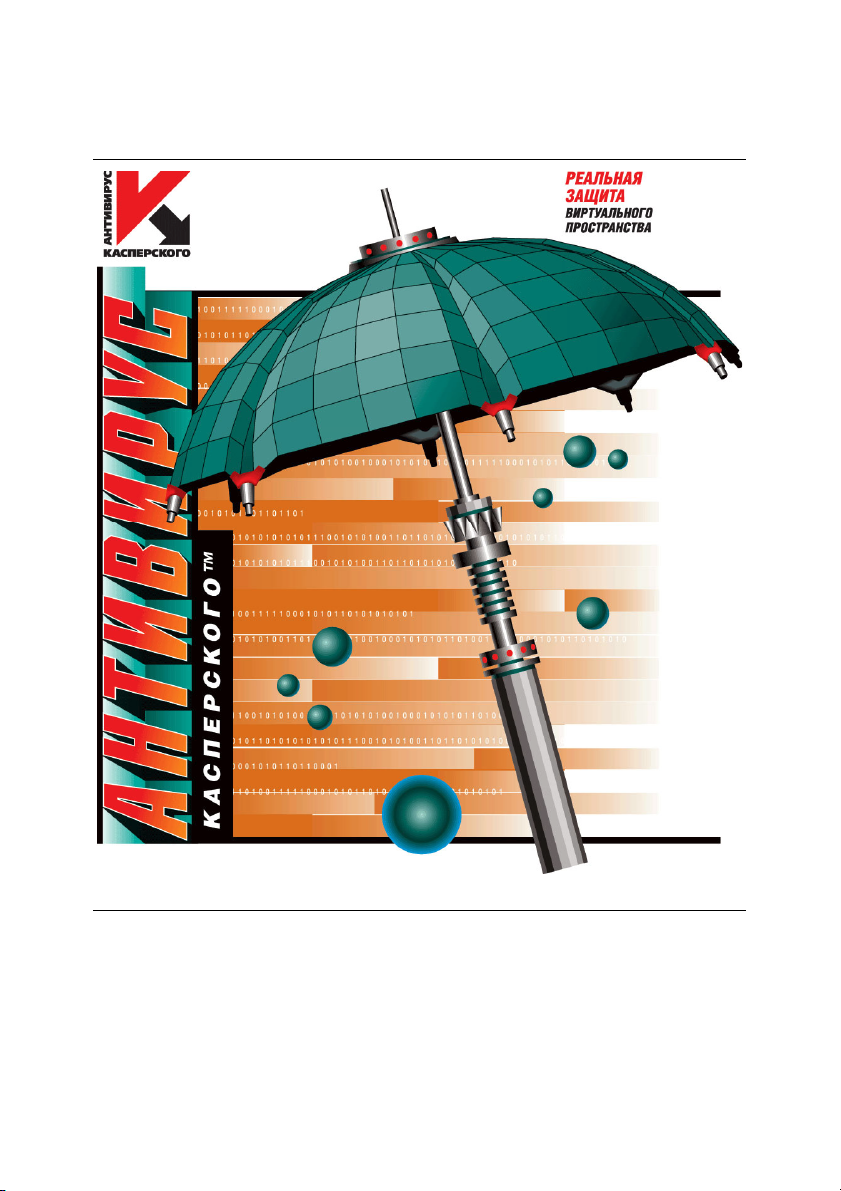
ЛАБОРАТОРИЯ КАСПЕРСКОГО
Антивирус Касперского® 5.0
для Windows File Servers
Руководство администратора
Page 2
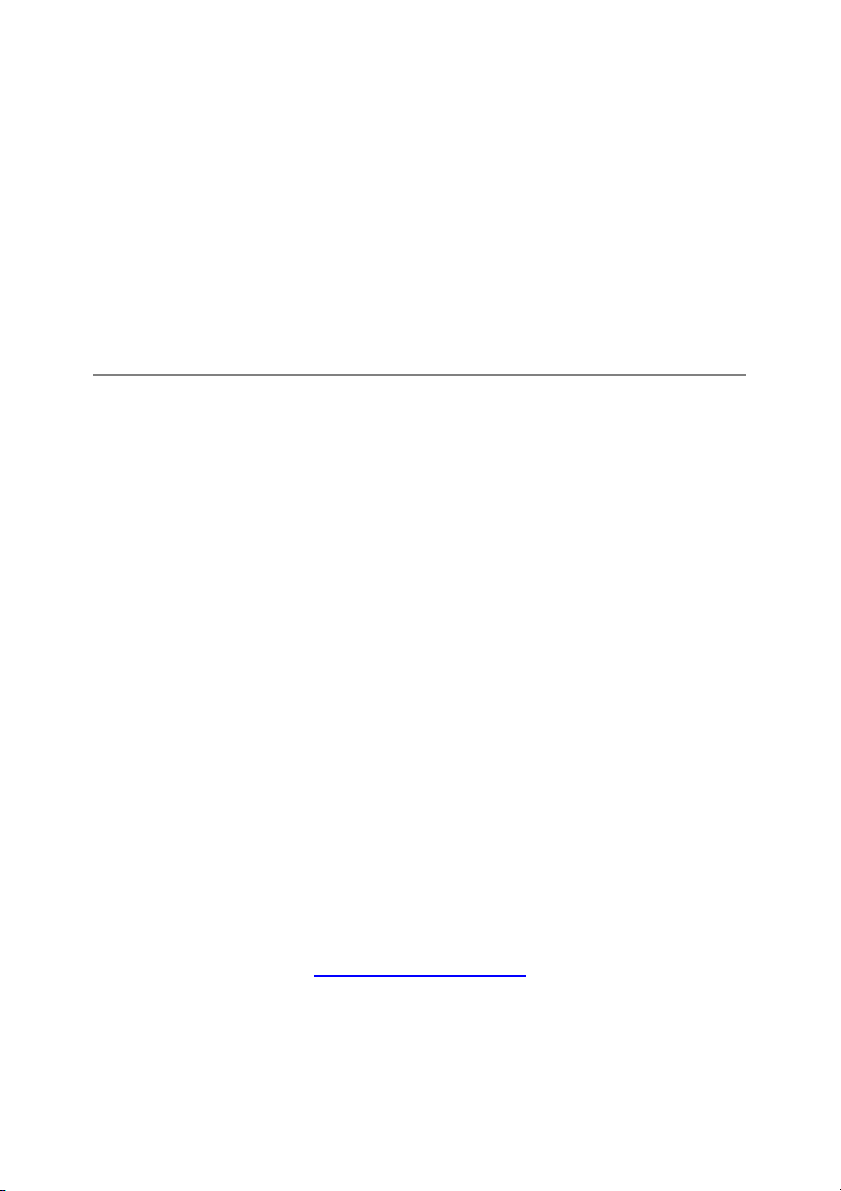
АНТИВИРУС КАСПЕРСКОГО® 5.0
ДЛЯ WINDOWS FILE SERVERS
Руководство
администратора
© ЗАО "Лаборатория Касперского"
Тел./факс:+7 (095) 797-87-00
http://www.kaspersky.ru
Дата редакции: сентябрь 2005 года
Page 3
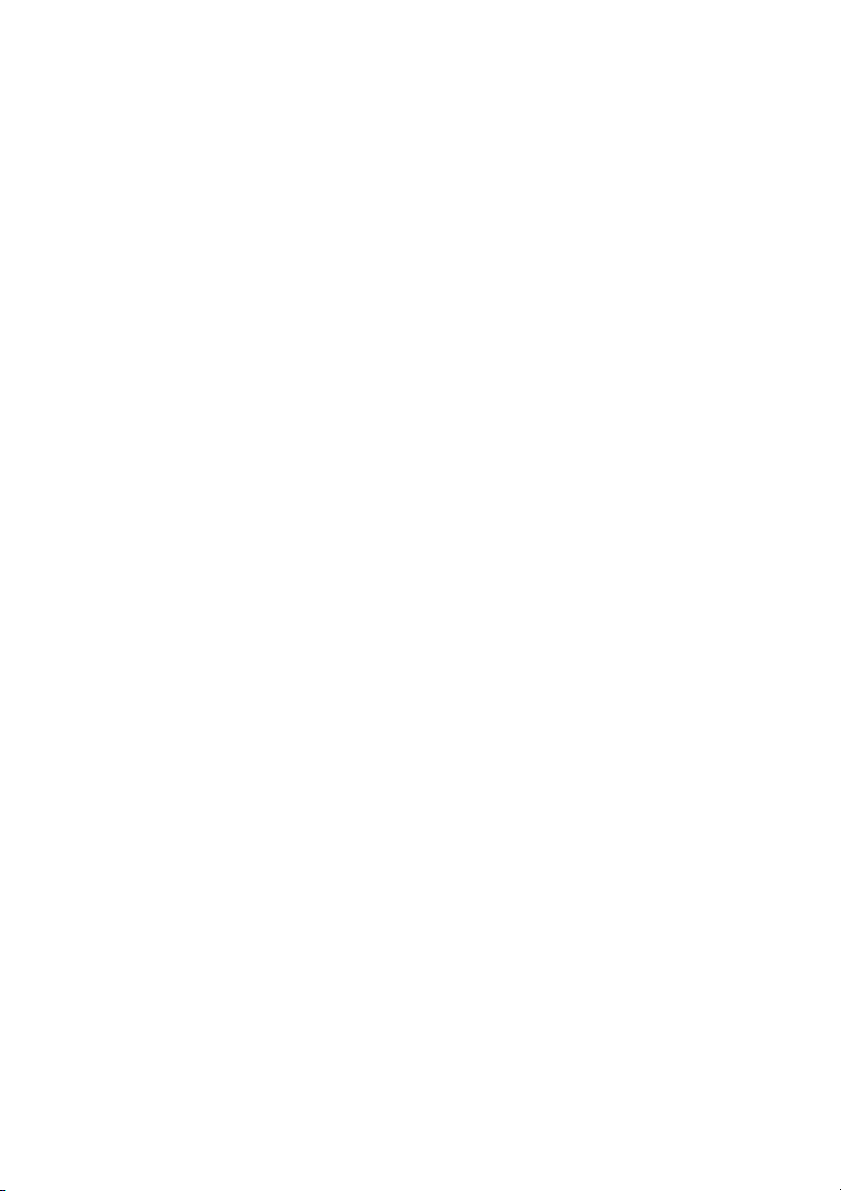
Содержание
ГЛАВА 1. АНТИВИРУС КАСПЕРСКОГО® ДЛЯ WINDOWS FILE SERVERS.......... 6
1.1. Что нового в версии 5.0 ...................................................................................... 7
1.2. Аппаратные и программные требования к системе....................................... 8
1.3. Комплект поставки............................................................................................... 9
1.3.1. Лицензионное соглашение........................................................................ 10
1.3.2. Регистрационная карточка........................................................................ 10
1.4. Сервис для зарегистрированных пользователей......................................... 11
1.5. Принятые обозначения..................................................................................... 11
ГЛАВА 2. УСТАНОВКА И УДАЛЕНИЕ ПРИЛОЖЕНИЯ...........................................13
2.1. Установка приложения ..................................................................................... 14
2.2. Удаление приложения...................................................................................... 16
2.3. Обновление версии 4.х до 5.0......................................................................... 16
ГЛАВА 3. КОНЦЕПЦИЯ УПРАВЛЕНИЯ ПРИЛОЖЕНИЕМ .................................... 18
3.1. Основные понятия концепции управления.................................................... 19
3.2. Концепция пользовательского интерфейса .................................................. 20
3.2.1. Главное окно приложения......................................................................... 20
3.2.2. Дерево консоли........................................................................................... 21
3.2.3. Контекстное меню....................................................................................... 22
ГЛАВА 4. ЗАЩИТА СЕРВЕРА БЕЗ ДОПОЛНИТЕЛЬНЫХ НАСТРОЕК ................ 23
4.1. Уровни антивирусной защиты ......................................................................... 23
4.2. Настройки по умолчанию ................................................................................. 25
ГЛАВА 5. РЕКОМЕНДАЦИИ ПО НАСТРОЙКЕ В ЗАВИСИМОСТИ ОТ
КОНФИГУРАЦИИ СЕРВЕРА................................................................................... 28
ГЛАВА 6. ЛОКАЛЬНОЕ УПРАВЛЕНИЕ ..................................................................... 29
6.1. Управление через командную строку............................................................. 29
6.1.1. Проверка выбранных объектов................................................................ 30
6.1.2. Полная проверка ........................................................................................ 32
6.1.3. Запуск обновлений..................................................................................... 33
Page 4
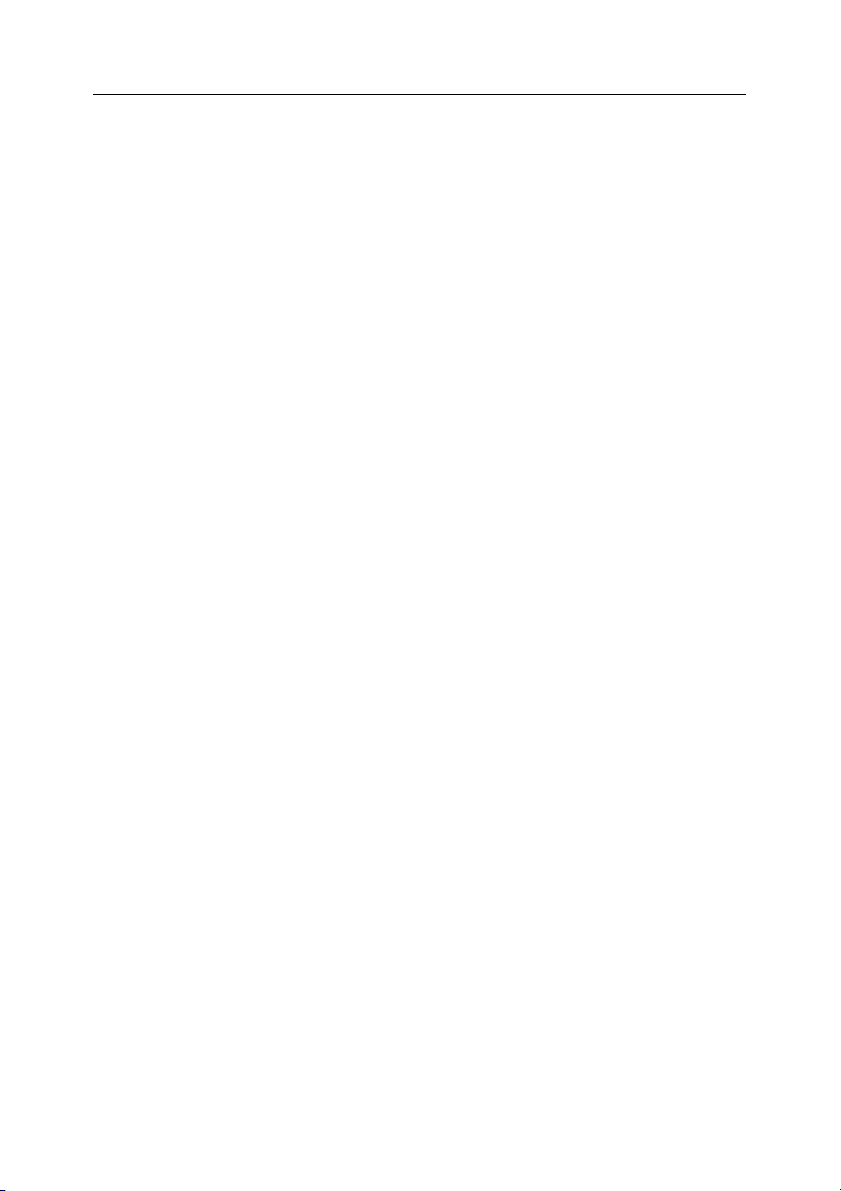
4 Антивирус Касперского
®
5.0 для Windows File Servers
6.1.4. Откат последнего обно вления.................................................................. 33
6.1.5. Режим постоянной защиты....................................................................... 34
6.1.6. Запуск приложения..................................................................................... 35
6.1.7. Остановка приложения.............................................................................. 35
6.1.8. Управление задачами................................................................................ 35
6.1.9. Преобразование отчета в формат, удобный для чтения...................... 37
6.1.10. Импорт/ экспорт настроек........................................................................ 38
6.2. Управление через Консоль администрирования.......................................... 39
6.2.1. Управление задачами................................................................................ 39
6.2.1.1. Запуск и остановка задач.................................................................... 40
6.2.1.2. Просмотр и редактирование настроек задач................................... 41
6.2.1.3. Запуск задач от имени выбранного пользователя.......................... 56
6.2.1.4. Создание задачи.................................................................................. 57
6.2.2. Управление настройками приложения.................................................... 60
6.2.2.1. Просмотр общих све дений о приложении ....................................... 61
6.2.2.2. Настройка дополнительных параметров приложения................... 62
6.2.2.3. Настройка параметров обнаружения потенциа льно опасных
программ................................................................................................ 64
6.2.2.4. Контроль активности программных процессов ............................... 66
6.2.2.5. Настройка параметров карантина и резервного хранилища ........ 68
6.2.2.6. Работа с карантином и резервным хранилищем............................ 70
6.2.2.7. Просмотр информации о лицензионных ключах ............................ 71
6.2.2.8. Настройка параметров формирования отчетов.............................. 72
ГЛАВА 7. УДАЛЕННОЕ УПРАВЛЕНИЕ..................................................................... 76
7.1. Управление политиками................................................................................... 76
7.1.1. Создание политики..................................................................................... 76
7.1.2. Просмотр и редактирование параметров политики .............................. 79
7.2. Управление задачами....................................................................................... 80
7.2.1. Создание задачи......................................................................................... 80
7.2.1.1. Создание локальной задачи .............................................................. 81
7.2.1.2. Создание групповой задачи............................................................... 82
7.2.1.3. Создание глобальной задачи............................................................. 83
7.2.2. Просмотр и редактирование настроек задачи ....................................... 83
7.3. Управление настройками приложения........................................................... 84
ГЛАВА 8. ПРОВЕРКА КОРРЕКТНОСТИ РАБОТЫ АН ТИВИРУСА....................... 86
Page 5
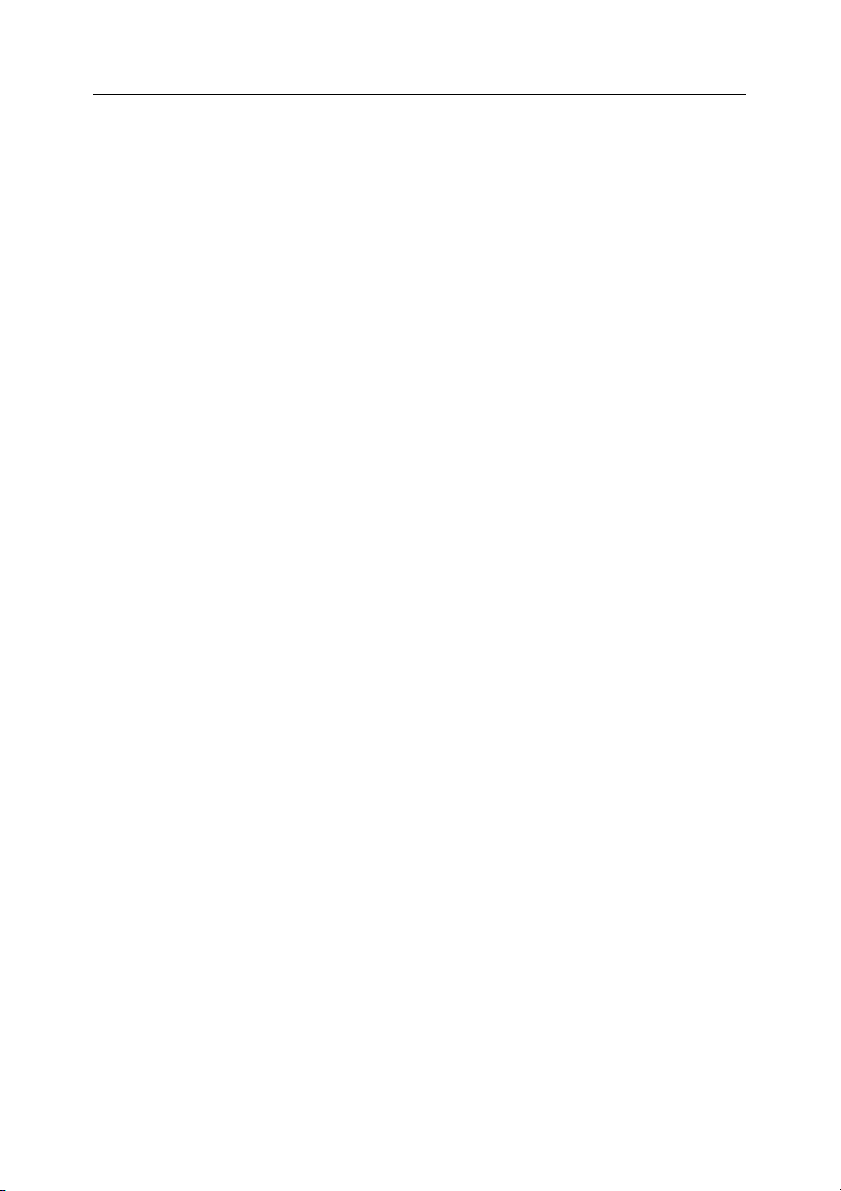
Содержание 5
8.1. Тестовый "вирус" EICAR и его модификации................................................ 86
8.2. Тестирование работы Антивиру са Касперского ........................................... 88
ГЛАВА 9. АНТИВИРУСНАЯ ЗАЩИТА ПРИ ОБСЛУЖИВАНИИ СЕРВЕРА.......... 89
ГЛАВА 10. ЧАСТО ЗАДАВАЕМЫЕ ВОПРОСЫ........................................................ 90
ПРИЛОЖЕНИЕ A. ГЛОССАРИЙ................................................................................ 99
ПРИЛОЖЕНИЕ B. КОДЫ ВОЗВРАТА КОМАНДНОЙ СТРОКИ ........................... 107
B.1. Общие коды возврата .................................................................................... 107
B.2. Коды возврата проверки по требованию..................................................... 108
B.3. Коды возврата севиса обновления .............................................................. 108
B.4. Коды возврата сервиса лицензирования .................................................... 109
ПРИЛОЖЕНИЕ C. ЗАО "ЛАБОРАТОРИЯ КАСПЕРСКОГО" ................................ 111
C.1. Другие разработки Лабор атории Касперского............................................ 112
C.2. Наши координаты........................................................................................... 117
Page 6
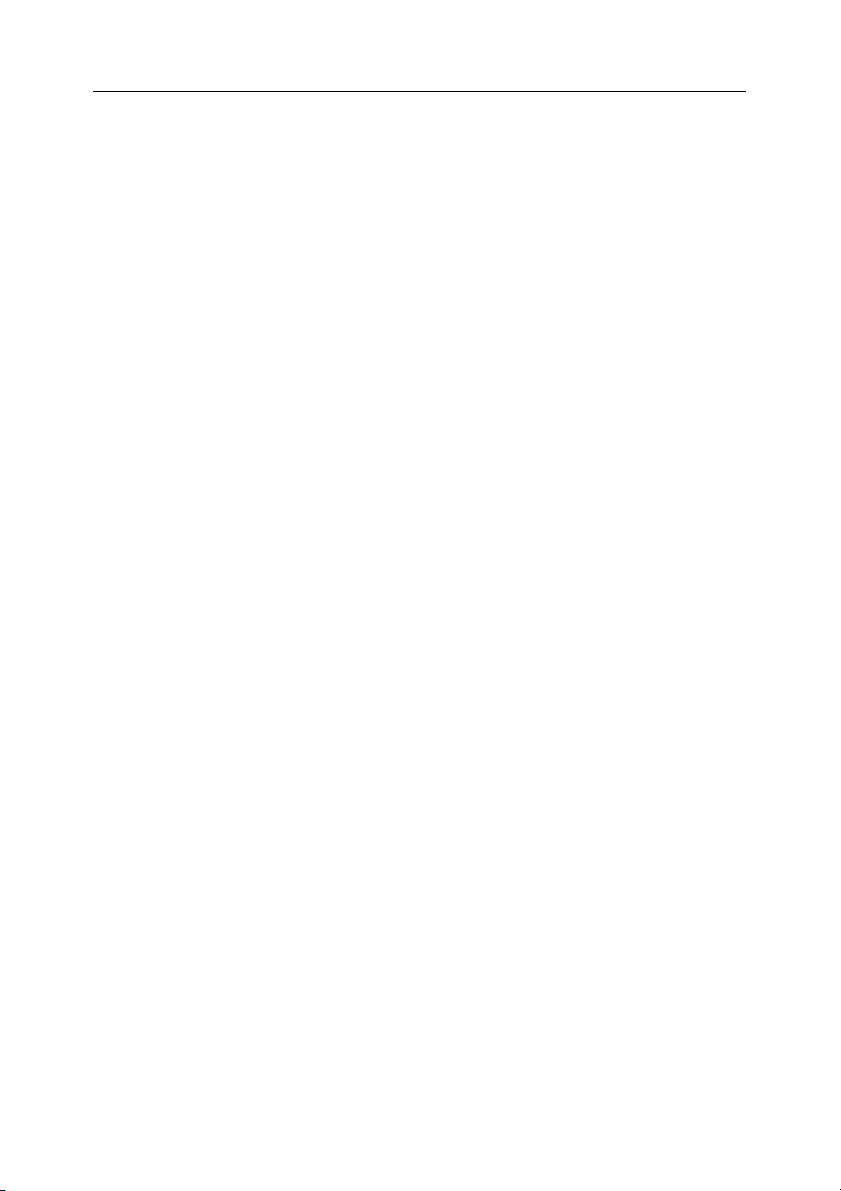
ГЛАВА 1. АНТИВИРУС
КАСПЕРСКОГО® ДЛЯ
WINDOWS FILE SERVERS
Антивирус Касперского® для Windows File Servers (далее также
Антивирус Касперского) предназначен для защиты файловых серверов от
вирусов и вредоносных программ.
В приложении реализованы следующие функции:
• Постоянная защита файловой системы от вредоносного кода в
режиме мониторинга: перехват и анализ обращений к файловой
системе; лечение, удаление зараженных и изолирование для
дальнейшего анализа подозрительных объектов.
Поиск и обезвреживание вредоносного кода по требованию
•
администратора: поиск и анализ зараженных и подозрительных
объектов в заданных областях проверки; лечение, удаление или
изолирование объектов для дальнейшего анализа.
• Постоянная проверка опасных скриптов VBScript и JavaScript:
проверка производится перед выполнением скрипта модулем
обработки скриптов операционной системы; запрет выполнения
опасных скриптов.
• Проверка потенциально опасного программного обеспечения:
анализ программ, запускаемых на компьютере или загружаемых из
интернета, а также находящихся на жестком диске, сменных
носителях. При обнаружении потенциально опасной программы
приложение (в зависимости от настроек) разрешает или блокирует
ее выполнение, либо удаляет ее.
• Помещение подозрительных объектов на карантин: сохранение
подозрительных объектов в карантинном каталоге;
Лабораторию Касперского для дальнейшего исследования;
восстановление объектов из хранилища по требованию
администратора.
их отправка в
• Создание копии зараженного объекта в резервном хранилище
перед лечением и удалением в целях возможного восстановления
объекта по требованию, если он представляет информационную
ценность, или для расследования инцидента.
Page 7
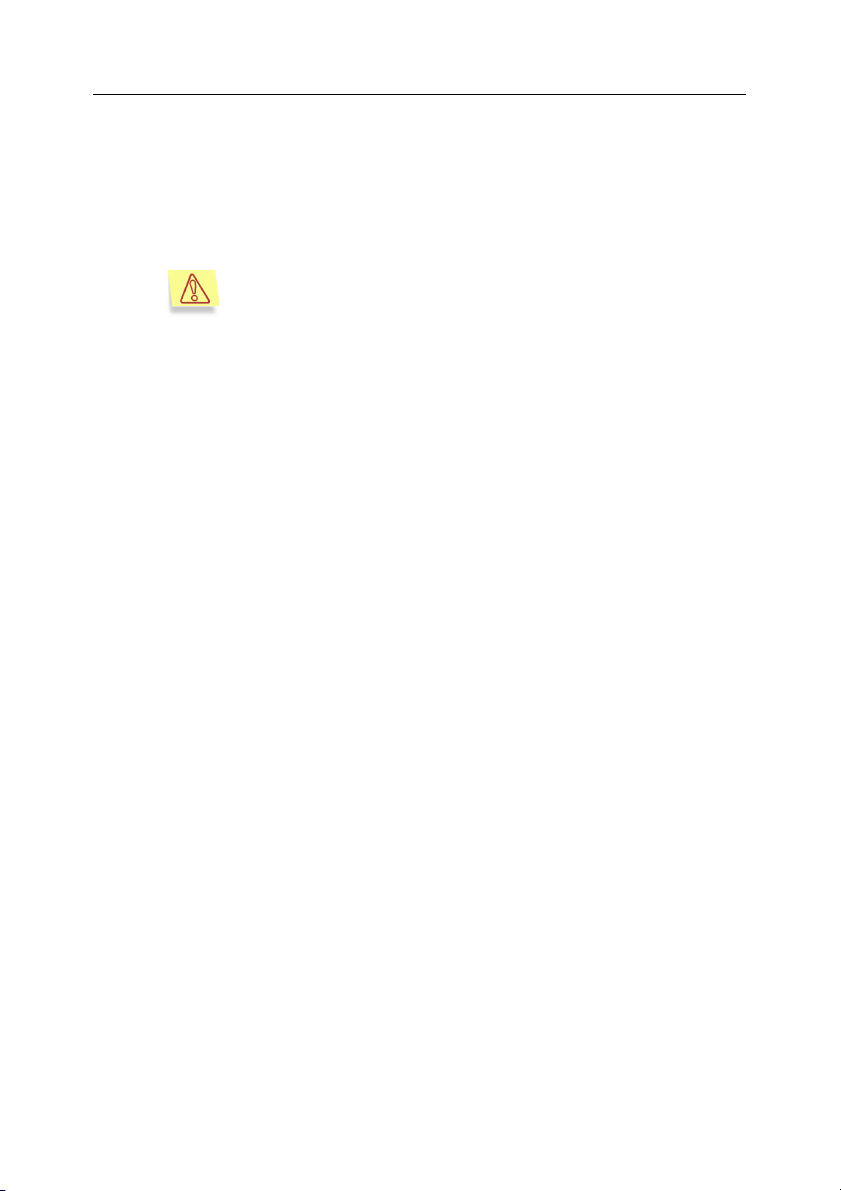
Общие сведения о программе 7
• Обновление антивирусных баз и программных модулей, входящих в
состав Антивируса, с серверов обновлений Лаборатории
Касперского; создание резервной копии всех обновляемых файлов
на случай необходимости отката последнего произведенного
обновления; копирование полученных обновлений в локальный
источник для предоставления доступа к ним другим компьютерам
сети в целях экономии интернет-трафика.
Необходимо помнить, что каждый день появляются
новые вирусы, поэтому для поддержания продукта в
актуальном состоянии мы рекомендуем настроить
автоматическое обновление.
• Управление приложением локально из командной строки или с
помощью Консоли администрирования, а также удаленно через
систему централизованного управления Kaspersky Administration
Kit 5.0.
1.1. Что нового в версии 5.0
В версии Антивируса Касперского 5.0 для Windows File Servers по
сравнению с версиями 4.х произведены следующие изменения:
• Использование нового антивирусного ядра позволяет значительно
сократить объем занимаемой оперативной памяти по сравнению с
версией 4.0.
• Использование новых технологий iChecker™ и iStreams™ позволяет
увеличить производительность антивирусной защиты по сравнению с
версией 4.0.
• Увеличена скорость обновления антивирусных баз за счет
автоматического определения наименее загруженного сервера
обновлений Лаборатории Касперского; добавлен алгоритм
получения оставшейся части обновления в случае обрыва
соединения; появилась возможность помещения полученных
обновлений в локальный источник обновления.
• Появилась возможность настройки антивирусной защиты с помощью
выбора одного из трех предопределенных уровней защиты с
настройками, определенными экспертами Лаборатории Касперского:
максимальная защита,
• Добавлена возможность проверки и обработки потенциально
опасного программного обеспечения в режимах постоянной защиты
и проверки по требованию.
рекомендуемый и максимальная скорость.
Page 8
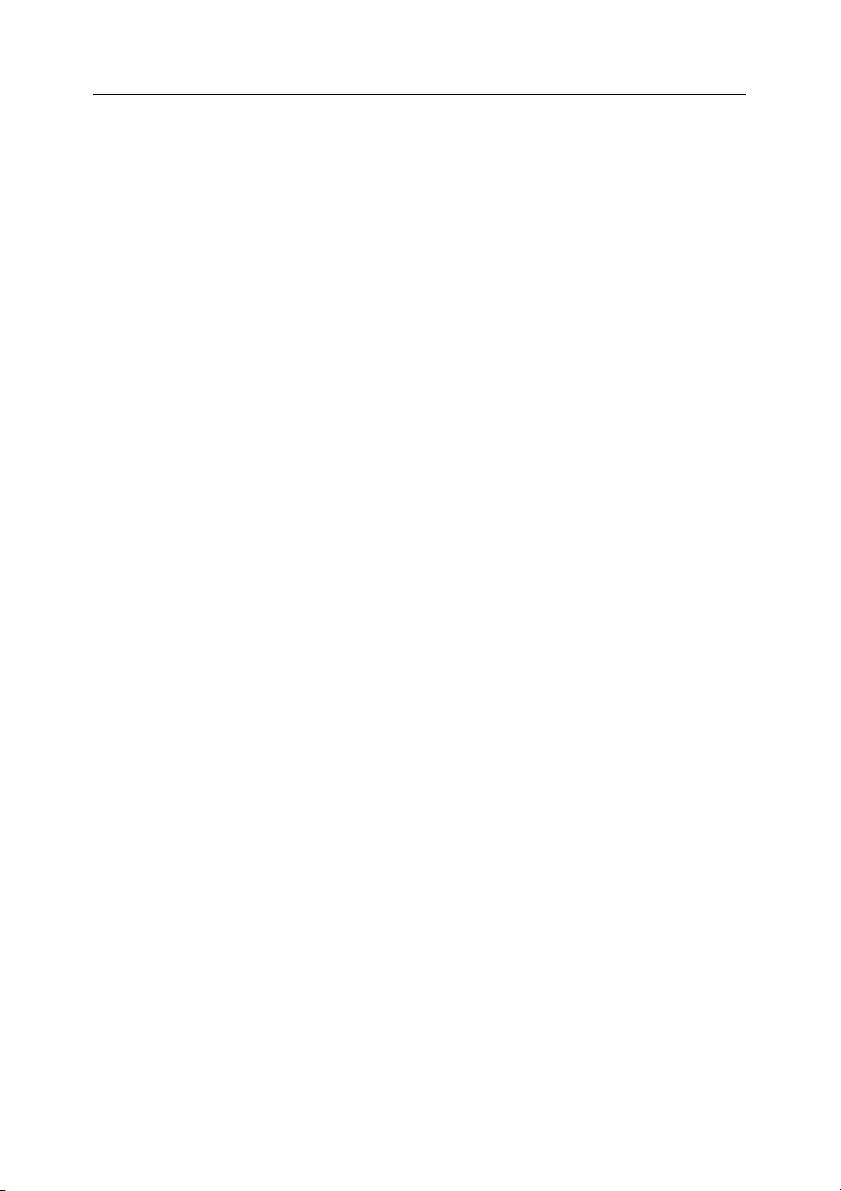
8 Антивирус Касперского
• Добавлена возможность лечения файлов в архивах ZIP, ARJ, CAB,
RAR.
• Компонент Control Centre заменен более удобным и простым в
использовании интерфейсом администратора с возможностью
гибкого управления настройками приложения.
• Появилась возможность производить одновременную удаленную
установку приложения на несколько файл овых серверов с
использованием Kaspersky Administration Kit 5.0.
• Усовершенствована работа карантина: появилась возможность
ограничения времени хранения подозрительных объектов
карантинном каталоге.
• Создано резервное хранилище для копий подозрительных или
зараженных объектов, созданных перед их лечением и удалением.
• В журнале событий появилась функция установки фильтров
регистрируемых событий, по наступлению которых выполняетс я
соответствующее действие: сохранение в Windows Event Log,
нотификация по E-mail, нотификация с помощью NET SEND,
выполнение команды операционной системы.
• Появилась возможность формирования
программных процессов, файловая активность которых не
контролируется Антивирусом Касперского в режиме постоянной
защиты.
• Добавлена возможность полного или выборочного копирования
обновлений: для всех продуктов Лаборатории Касперского или
только для приложений Антивирус Касперского 5.0 для Windows
Workstations и Антивирус Касперского 5.0 для Windows File Servers.
• Добавлена поддержка операционной системы Microsoft Windows
2003 Server (x86-64).
®
5.0 для Windows File Servers
списка доверенных
в
®
1.2. Аппаратные и программные
требования к системе
Для оптимальной работы приложения сервер должен соответствовать
следующим требованиям:
®
• MS Windows
• Intel Pentium® и выше;
• 32 MБ свободной оперативной памяти;
NT 4.0 Server с установленным Service Pack 6а и выше:
Page 9
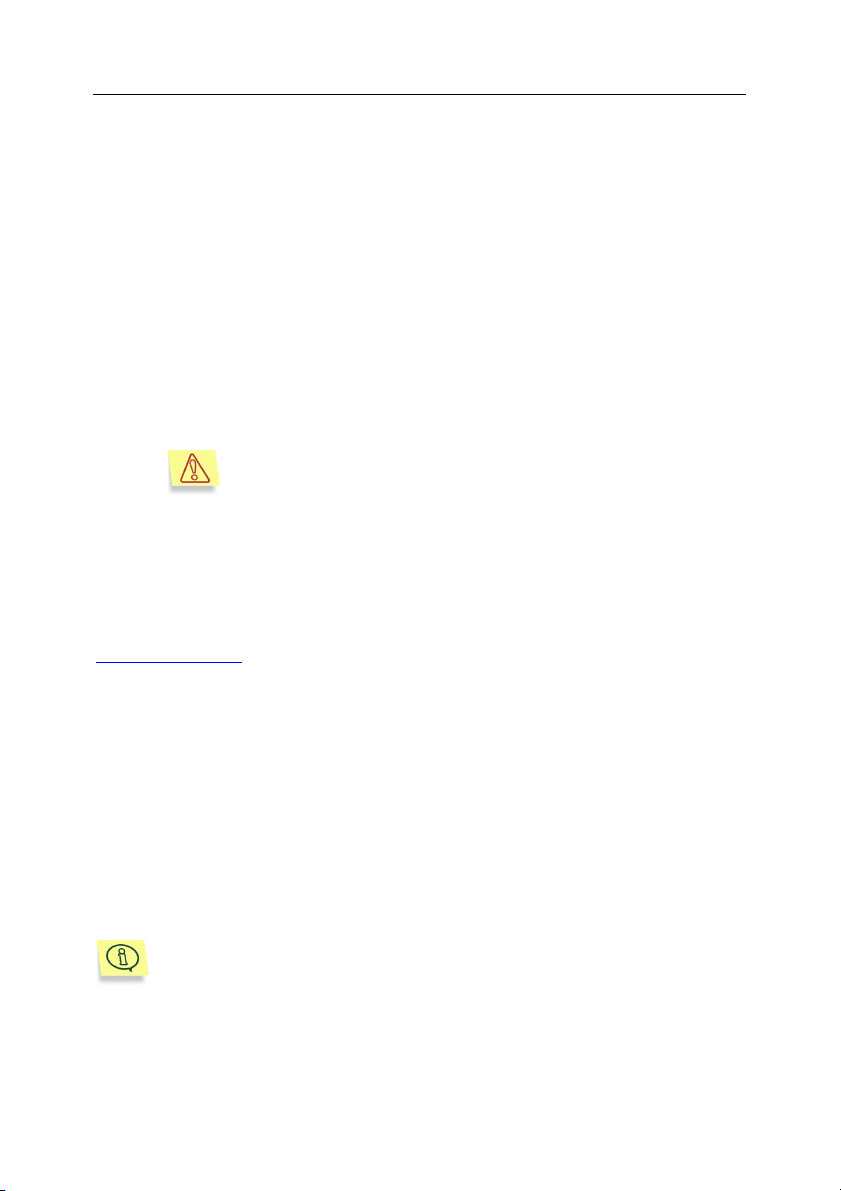
Общие сведения о программе 9
• 30 MБ свободного дискового пространства.
®
• MS Windows
2000 Server/Advanced Server с установленным Service
Pack 2 и выше:
®
• Intel Pentium
и выше;
• 64 MБ свободной оперативной памяти;
• 30 MБ свободного дискового пространства.
®
• MS Windows
• Intel Pentium
2003 Server:
®
и выше;
• 128 MБ свободной оперативной памяти;
• 30 MБ свободного дискового пространства.
®
Для MS Windows
64-х разрядная версия операционной системы для
платформы IA-64.
2003 Server не поддерживается
1.3. Комплект поставки
Программный продукт вы можете приобрести у наших дистрибьюторов
(коробочный вариант), а также в одном из интернет-магазинов (например,
www.kaspersky.ru
Если вы приобретаете продукт в коробке, то в комплект поставки
программного продукта входят:
• запечатанный конверт с установочным компакт-диском, на котором
записаны файлы программного продукта;
• руководство пользователя;
• лицензионный ключ, включенный в дистрибутив приложения или
записанный на специальную дискету;
• регистрационная карточка (с указанием серийного
• лицензионное соглашение.
, раздел Электронный магазин).
номера продукта);
Перед тем как распечатать конверт с компакт-диском, внимательно
ознакомьтесь с лицензионным соглашением.
При покупке продукта в интернет-магазине вы копируете продукт с вебсайта Лаборатории Касперского, в дистрибутив которого помимо самого
продукта включено также данное руководство. Лицензионный ключ либо
Page 10
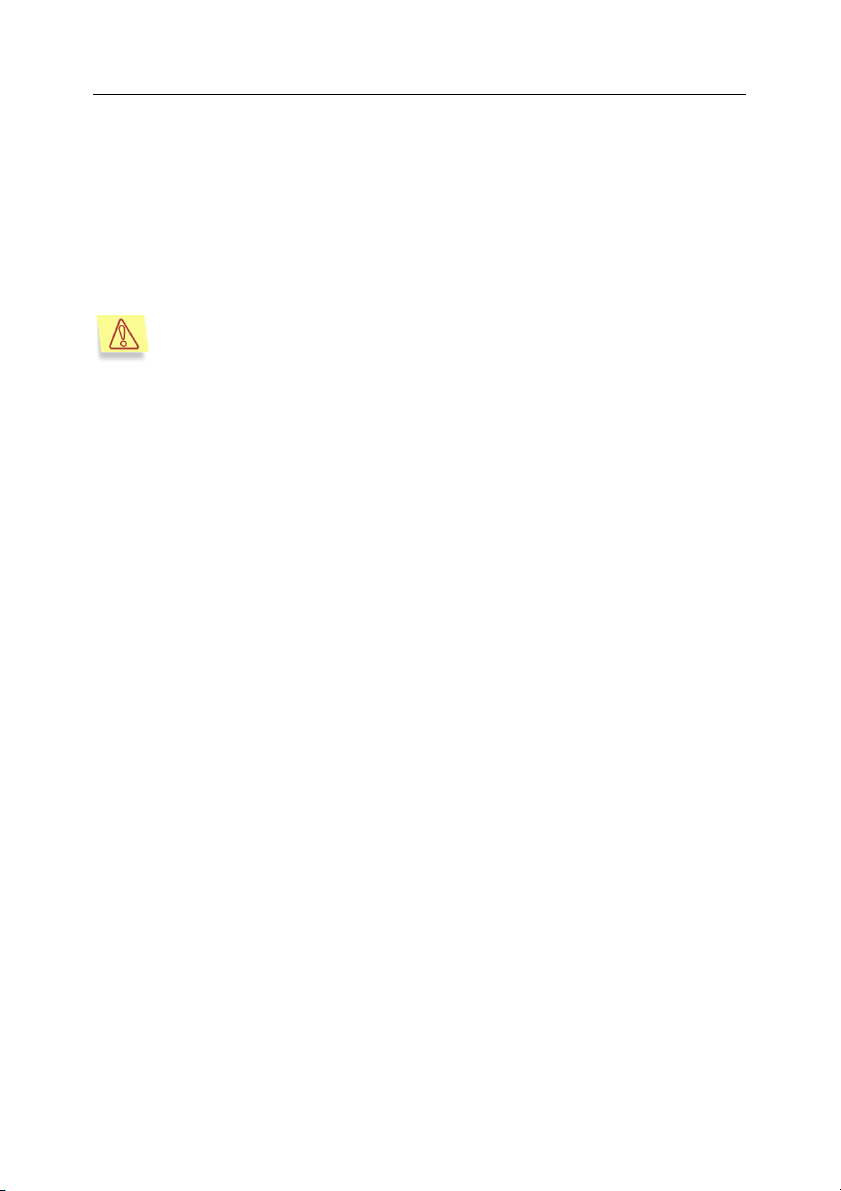
10 Антивирус Касперского
включен в дистрибутив, либо отправляется вам по электронной почте по
факту оплаты.
®
5.0 для Windows File Servers
1.3.1. Лицензионное соглашение
Лицензионное соглашение – это юридическое соглашение между вами и
ЗАО "Лаборатория Касперского", в котором указано, на каких условиях вы
можете пользоваться приобретенным вами программным продуктом.
Внимательно прочитайте лицензионное соглашение!
Если вы не согласны с условиями лицензионного соглашения, вы можете
вернуть коробку с Антивирусом Касперского дистрибьютору, у которого она
была приобретена, и получить назад сумму, уплаченную за подписку. При
этом конверт с установочным компакт-диском должен оставаться
запечатанным.
Открывая запечатанный пакет с установочным компакт-диском или
устанавливая продукт на компьютер, вы тем самым принимаете все
условия лицензионного соглашения.
1.3.2. Регистрационная карточка
Пожалуйста, заполните отрывной корешок регистрационной карточки, по
возможности наиболее полно указав свои координаты: фамилию, имя,
отчество (полностью), телефон, адрес электронной почты (если она есть), и
отправьте ее дистрибьютору, у которого вы приобрели программный
продукт.
Если впоследствии у вас изменится почтовый/электронный адрес или
телефон, пожалуйста, сообщите об этом в организацию, куда
отправлен корешок регистрационной карточки.
Регистрационная карточка является документом, на основании которого вы
приобретаете статус зарегистрированного пользователя нашей компании.
Это дает вам право на техническую поддержку в течение срока подписки.
Кроме того, зарегистрированным пользователям, подписавшимся на
рассылку новостей ЗАО "Лаборатория Касперского", высылается
информация о выходе новых программных продуктов.
был
Page 11
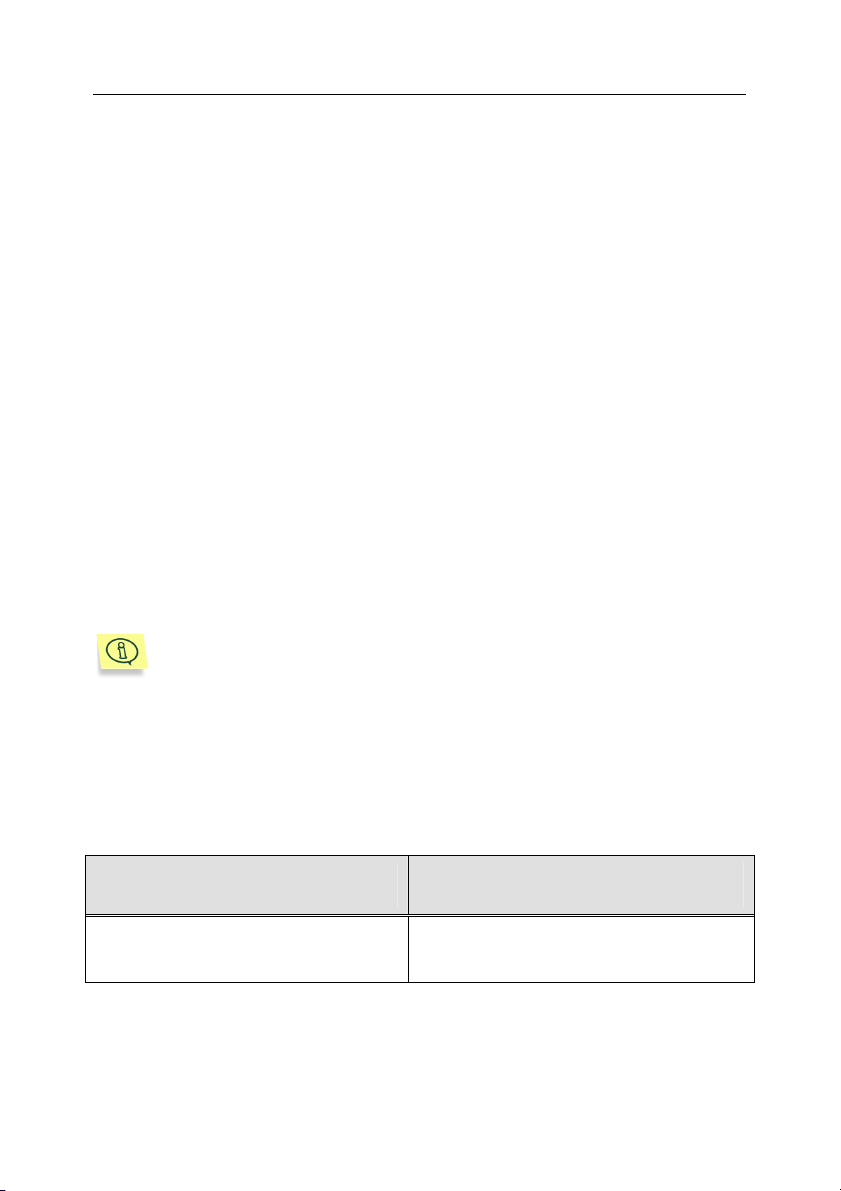
Общие сведения о программе 11
1.4. Сервис для
зарегистрированных
пользователей
ЗАО "Лаборатория Касперского" предлагает своим легальным
пользователям большой комплекс услуг, позволяющих увеличить
эффективность использования Антивируса Касперского.
Приобретя подписку, вы становитесь зарегистрированным пользователем
программы и в течение срока действия подписки получаете следующие
услуги:
• предоставление новых версий данного программного продукта;
• консультации по вопросам, связанным с установкой, настройкой и
эксплуатацией данного программного
телефону и электронной почте;
• оповещение о выходе новых программных продуктов Лаборатории
Касперского и о новых вирусах, появляющихся в мире (данная услуга
предоставляется пользователям, подписавшимся на рассылку
новостей ЗАО "Лаборатория Касперского").
Консультации по вопросам функционирования и использования
операционных систем, а также работы различных технологий не
проводятся.
продукта, оказываемые по
1.5. Принятые обозначения
Текст документации выделяется различными элементами оформления в
зависимости от его смыслового назначения. В расположенной ниже
таблице приведены используемые условные обозначения.
Оформление Смысловое назначение
Жирный шрифт
Названия меню, пунктов меню, окон,
элементов диалоговых окон и т. п.
Page 12
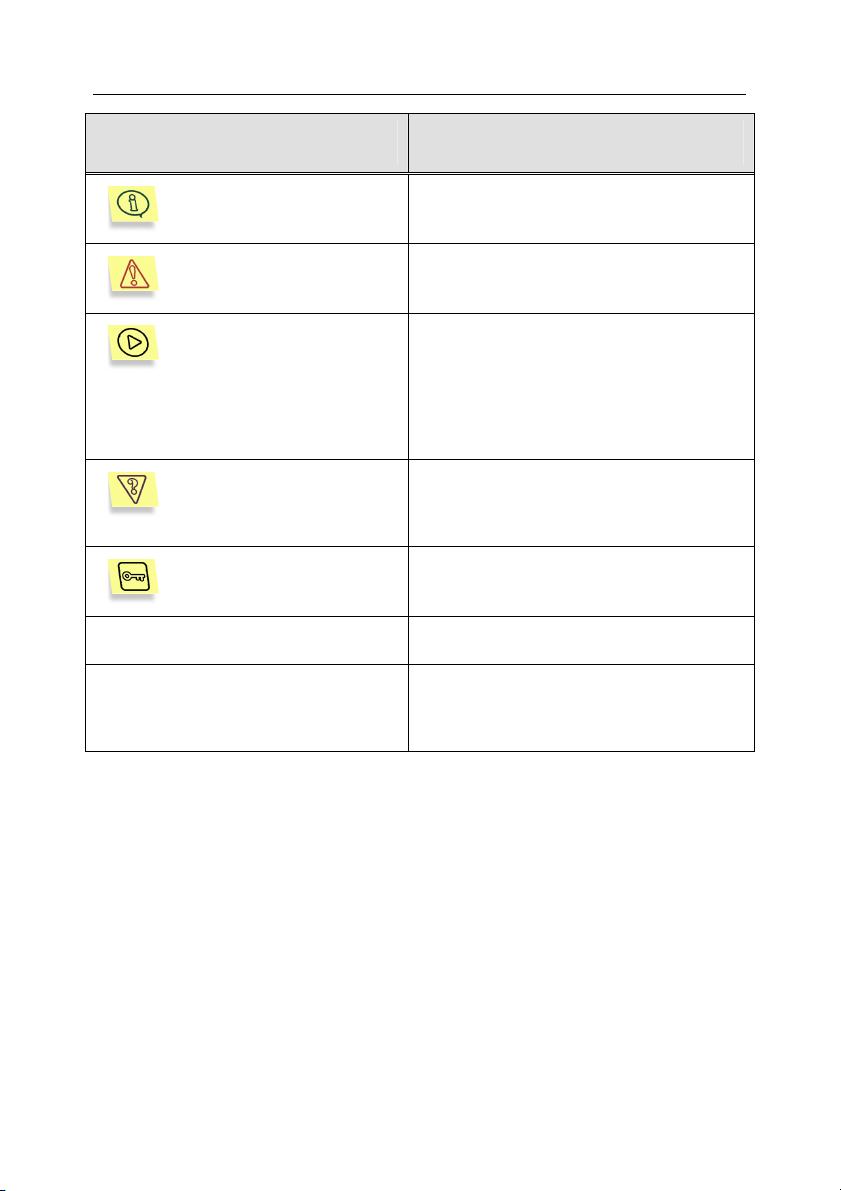
12 Антивирус Касперского
Оформление Смысловое назначение
®
5.0 для Windows File Servers
Примечание.
Внимание!
Чтобы выполнить
действие,
1. Шаг 1.
2. …
Задача, пример
Решение
[ключ] – назначение ключа.
Текст информационных
сообщений и командной
строки
Дополнительная информация,
примечания.
Информация, на которую следует
обратить особое внимание.
Описание последовательности
выполняемых пользователем шагов и
возможных действий.
Постановка задачи, примера для
реализации возможностей
программного продукта
Реализация поставленной задачи
Ключи командной строки.
Текст конфигурационных файлов,
информационных сообщений
программы и командной строки.
Page 13
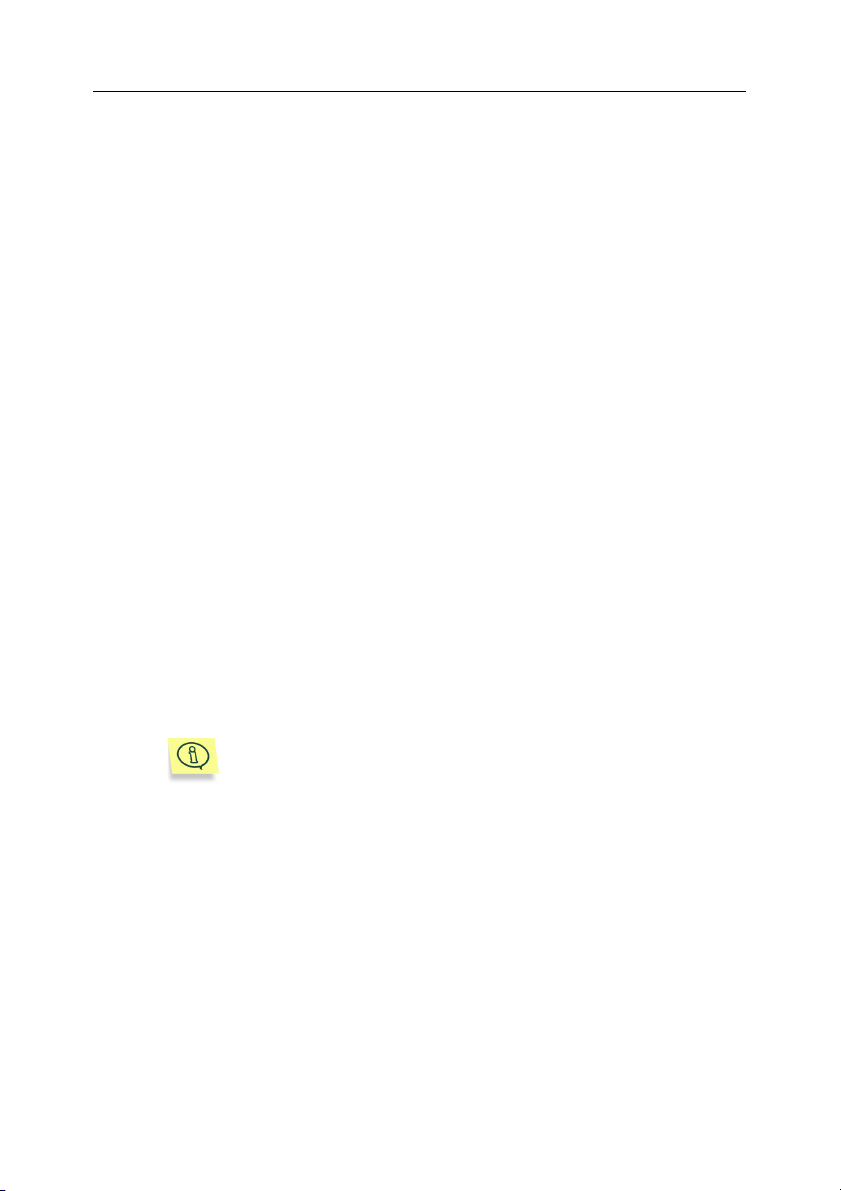
ГЛАВА 2. УСТАНОВКА И
УДАЛЕНИЕ ПРИЛОЖЕНИЯ
Возможны два варианта установки Антивируса Касперского 5.0 для
Windows File Servers: локальная и удаленная (через систему
централизованного управления Kaspersky Administration Kit 5.0). В данном
руководстве описана локальная установка Антивируса Касперского. Для
получения информации об удаленной установке приложения обратитесь к
Руководству администратора "Kaspersky Administration Kit 5.0".
В зависимости от того, как вы планируете в дальнейшем работать с
Антивирусом Касперского 5.0 для Windows File Servers, возможны
различные варианты
• Управление через командную строку: на компьютер-сервер
установите Антивирус Касперского 5.0 для Windows File Servers. В
данном случае не предоставляется графического интерфейса и
управление приложением осуществляется из командной строки с
помощью утилиты kavshell.exe.
• Управление через Консоль администрирования: на компьютерсервер установите Антивирус Касперского 5.0 для Windows File
Servers, а также Агент администрирования и Консоль
администрирования,
Administration Kit. В этом случае управление осуществляется
локально через Консоль администрирования.
• Централизованное управление через Kaspersky Administration
Kit:
• на компьютер-сервер установите Антивирус Касперского
• разверните в сети Сервер администрирования; установите
установки:
входящие в состав пакета Kaspersky
Если в дальнейшем вы планируете удаленно управлять
Антивирусом через Kaspersky Administration Kit 5.0, то при
установке Агента администрирования убедитесь, что
имя Сервера администрирования задано верно.
5.0 для Windows File Servers и Агент администрирования;
Консоль администрирования на рабочее место
администратора
администратора "Kaspersky Administration Kit 5.0").
(подробнее смотрите Руководство
Page 14
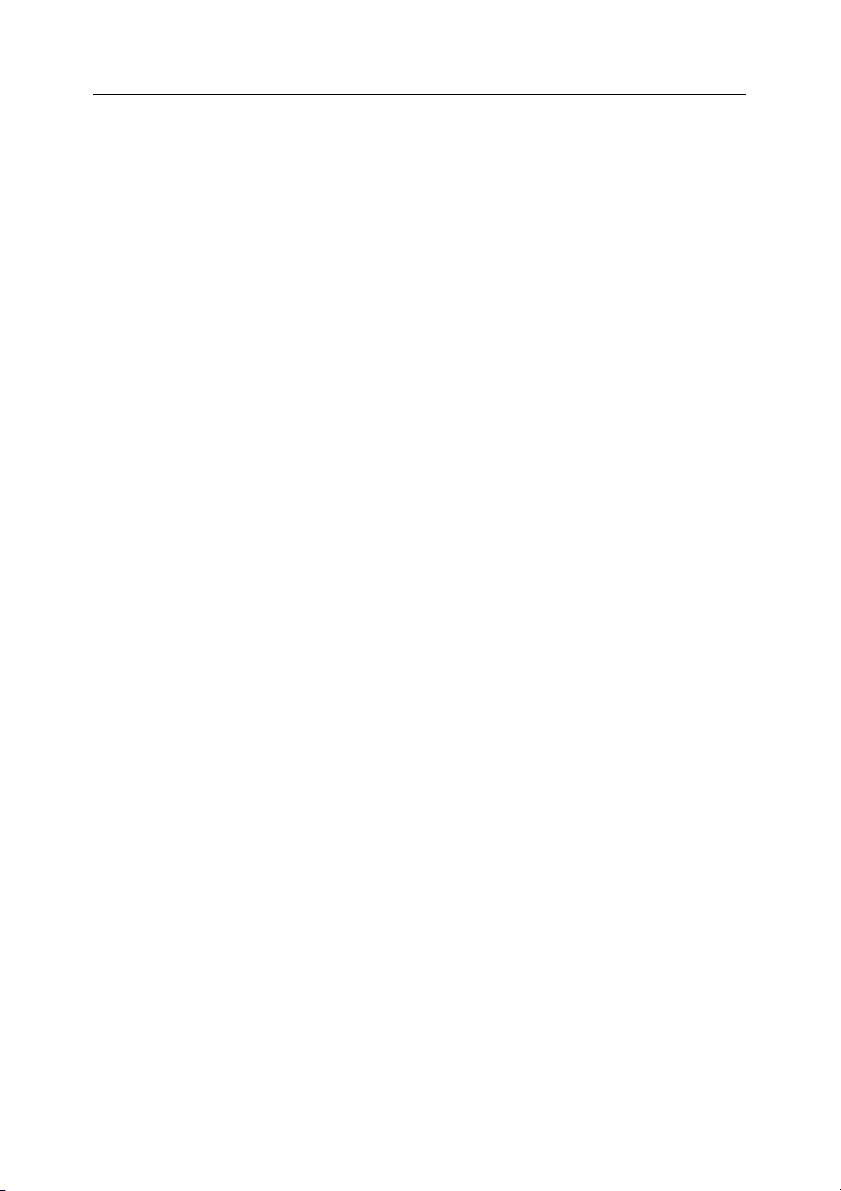
14 Антивирус Касперского
®
5.0 для Windows File Servers
2.1. Установка приложения
Для установки приложения запустите исполняемый файл setup.exe,
включенный в дистрибутив. Программа установки работает в диалоговом
режиме. Каждое окно содержит определенный набор кнопок для
управления процессом установки. Кратко поясним назначение основных
кнопок:
• OK – принятие действий;
• Отмена – отмена действий;
• Далее – переход на шаг вперед;
• Назад – переход на шаг назад
Шаг 1. Чтение лицензионного соглашения
Диалоговое окно Лицензионное соглашение содержит текст
лицензионного соглашения. Прочтите его. Если вы согласны с условиями
соглашения, нажмите на кнопку Да. Для отказа от установки приложения
нажмите на кнопку Нет.
Шаг 2. Ввод сведений о пользователе
В диалоговом окне Сведения о пользователе введите требующуюся
информацию. В поле Имя пользователя введите имя пользователя, а в
поле Организация – название организации. По умолчанию в этих полях
указана информация из реестра Windows.
.
Шаг 3. Выбор каталога установки
В диалоговом окне Выбор каталога установки задается каталог, куда
будет установлен Антивирус Касперского. По умолчанию это каталог
Program Files\Kaspersky Lab\Kaspersky Anti-Virus for File Servers 5.
Изменение каталога установки осуществляется с помощью кнопки Обзор.
Шаг 4. Прочтение важной информации о программе
Прежде чем приступать к работе с программой, необходимо ознакомиться с
важной информацией, представленной в данном окне. Здесь приведены
основные возможности Ант ивируса Касперского, особенности его работы и
т.д.
Page 15
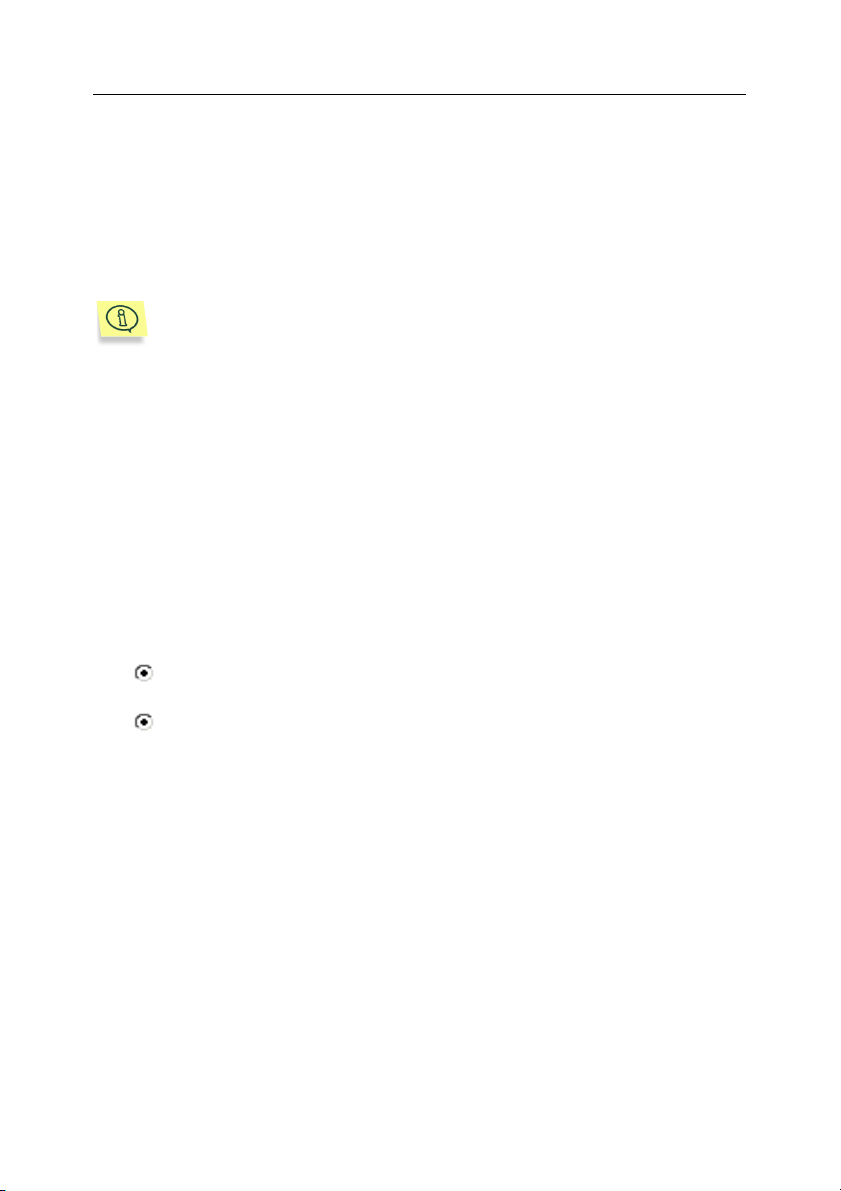
Установка и удаление приложения 15
После прочтения информации нажмите на кнопку Далее.
Шаг 5. Установка лицензионного ключа
В диалоговом окне Лицензионный ключ вам необходимо указать
лицензионный ключ, на основании которого Антивирус Касперского будет
проверять наличие лицензионного соглашения и определять срок его
действия.
Лицензионный ключ является вашим личным "ключом", в котором
содержится служебная информация, необходимая для
полнофункциональной работы программы, а именно:
• информация о поддержке (кто осуществляет и где можно ее
получить);
• название и номер лицензии, а также дата ее окончания.
В зависимости от того, предоставлен лицензионный ключ вместе с
дистрибутивом или
Лицензионный ключ может иметь разный вид.
В первом случае программа установки добавляет файл лицензионного
ключа, если он находится на установочном диске или в каталоге, куда
производится установка. При этом на экран выводится информация о
добавляемом ключе.
Во втором случае вам будет предложено выбрать один из
вариантов:
необходимо загрузить его из интернета, окно
следующих
Локальный лицензионный ключ: для установки ключа,
расположенного на компьютере.
Лицензионный ключ, полученный через интернет: для
получения ключа из интернета с сайта Лаборатории Касперского.
При выборе первого варианта откроется окно, где с помощью кнопки Обзор
необходимо указать файл лицензионного ключа с расширением .key.
При выборе варианта Лицензионный ключ, полученный через интернет
откроется диалоговое окно, в котором необходимо заполнить
информационные поля
предоставляется при покупке продукта). После того, как вы введете данные,
нажмите на кнопку Далее.
и ввести код активизации ключа (данный код
Шаг 6. Завершение установки
Окно Завершение установки содержит информацию об окончании
процесса установки Антивируса Касперского на ваш компьютер.
Page 16
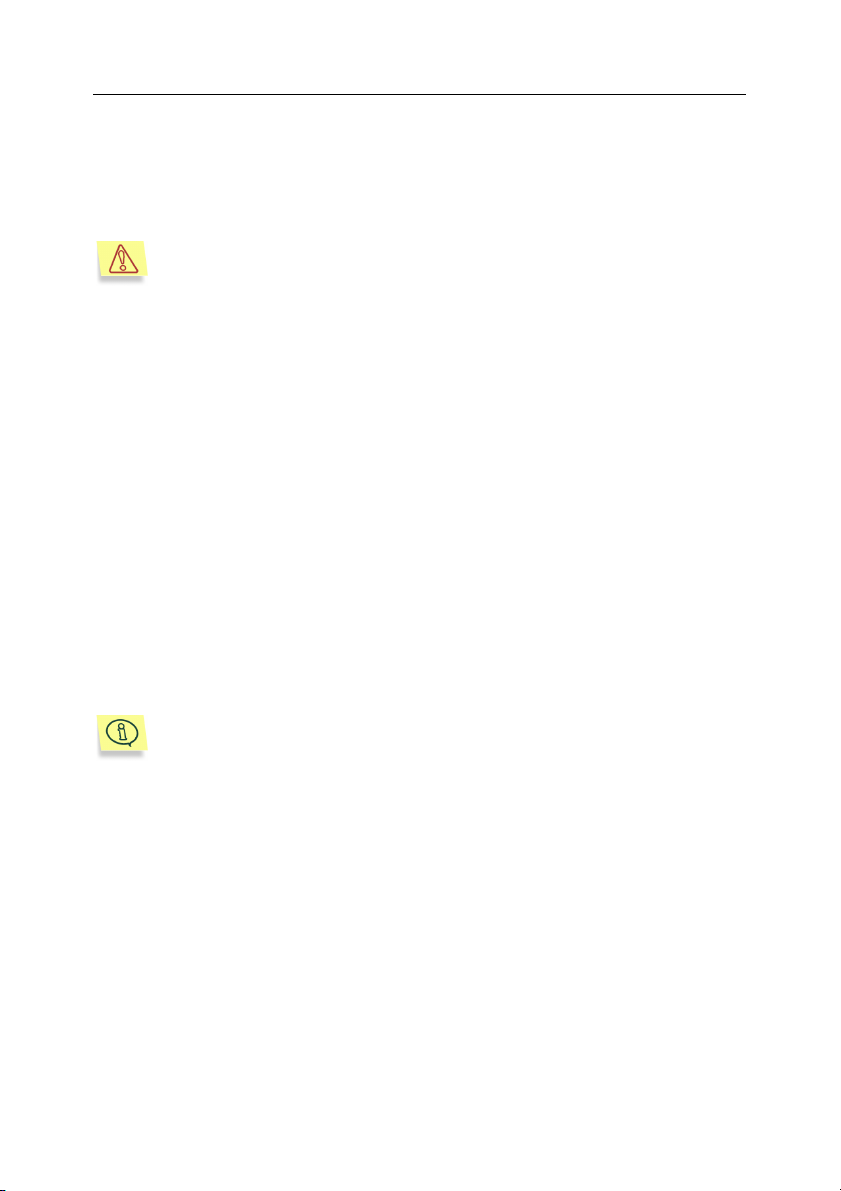
16 Антивирус Касперского
Как правило, для завершения установки не требуется перезагрузки
компьютера. Снимите флажок Запустить Антивирус Касперского 5.0 для
Windows File Servers, если вы не хотите включать антивирусную защиту
вашего компьютера сразу после завершения установки программы.
Нажмите на кнопку Готово.
В случае если вы снимете данный флажок, антивирусная защита
вашего компьютера будет автоматически запущена только после
его перезагрузки.
®
5.0 для Windows File Servers
2.2. Удаление приложения
Если по каким-либо причинам необходимо удалить программу Антивирус
Касперского, выполните команд у Пуск!Программы!Антивирус
Касперского 5.0 для Windows File Servers!Удаление Антивируса
Касперского или воспользуйтесь стандартным средством Windows
Установка и удаление программ.
На экране отобразится запрос на подтверждение удаления. Для того чтобы
запустить процедуру деинсталляции, нажмите на кнопку ОК. По завершении
процесса удаления программы
перезагрузке компьютера. Отложите перезагрузку, если необходимо, и
нажмите на кнопку Готово для завершения работы мастера.
появится диалоговое окно с запросом о
2.3. Обновление версии 4.х до 5.0
Перед запуском обновления Антивируса Касперского
рекомендуется обработать объекты, находящиеся в карантинном
каталоге или резервном хранилище.
Для обновления Антивируса Касперского для Windows File Servers версии
4.х до 5.0 запустите исполняемый файл setup.exe. В процессе установки
более ранняя версия Антивируса будет удалена.
По завершении установки потребуется перезагрузка операционной
системы.
При удаленной установке программы через Kaspersky Administration Kit
(подробнее
5.0") обновление с версии 4.х до 5.0 происходит автоматически: при этом
более ранняя версия Антивируса будет удалена и удаленный компьютер
перезагружен.
см. Руководство администратора "Kaspersky Administration Kit
Page 17
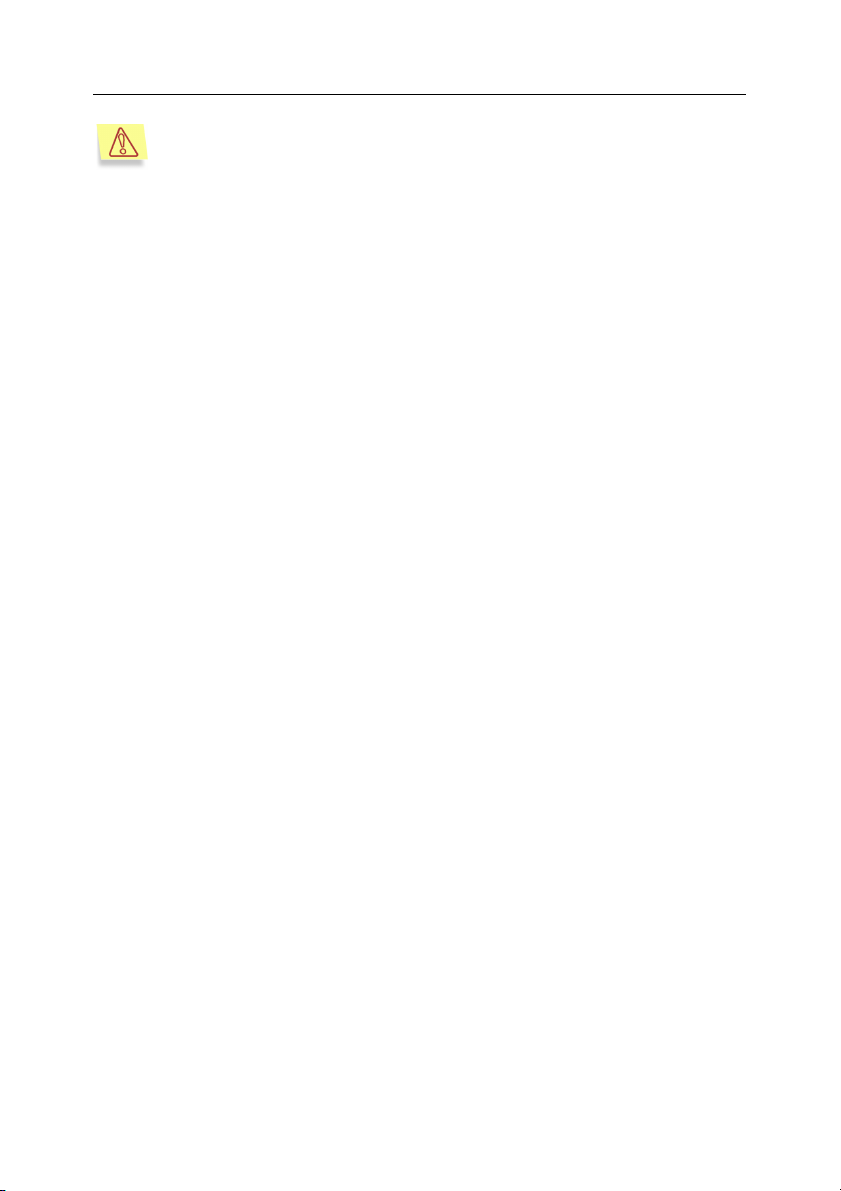
Установка и удаление приложения 17
Обратите внимание, что при обновлении Антивируса Касперского
настройки версии 4.х сохранены не будут. Вы можете
воспользоваться рекомендуемыми настройками, установленными
по умолчанию, или заново настроить приложение.
Page 18
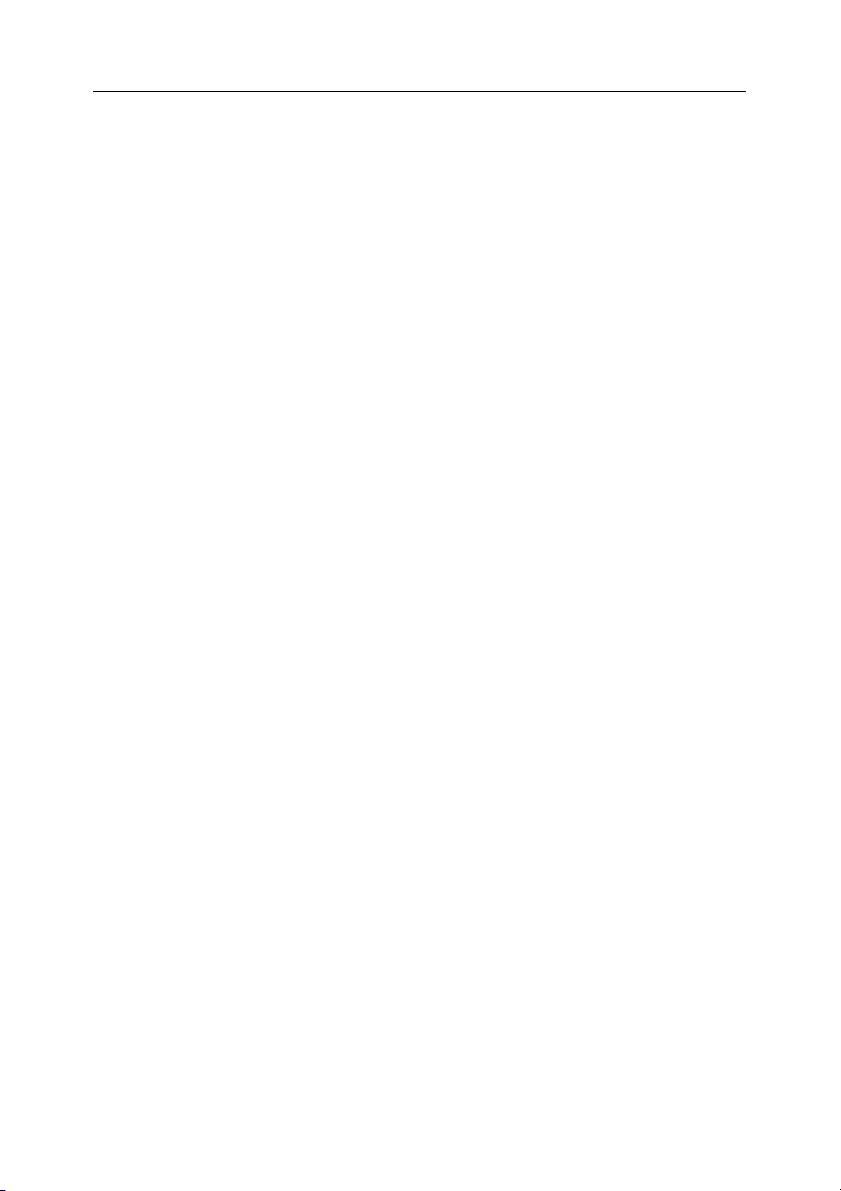
ГЛАВА 3. КОНЦЕПЦИЯ
УПРАВЛЕНИЯ
ПРИЛОЖЕНИЕМ
Антивирус Касперского 5.0 для Windows File Servers устанавливается на
сервер и может управляться локально или удаленно посредством
приложения Kaspersky Administration Kit (если компьютер включен в состав
системы удаленного централизованного управления).
Существует несколько категорий пользователей, работающих с
Антивирусом:
• Администратор антивирусной безопасности (далее
администратор) – лицо, осуществляющее локальное управление
Антивирусом.
• Администратор логической сети – лицо, осуществляющее
управление работой Антивируса через
централизованного администрирования Kaspersky Administration Kit.
Локальные администраторы по умолчанию являются администраторами
антивирусной безопасности.
В случае локального управления приложение устанавливается на сервер и
администрируется либо из командной строки, либо через Консоль
администрирования. При этом администратор может решать следующие
задачи:
• управлять настройками приложения;
• настраивать и запускать антивирусные задачи;
• обновлять антивирусные
• устанавливать лицензионный ключ;
• просматривать содержимое хранилищ карантина и резервного
копирования;
• получать отчеты о работе приложения.
При централизованном управлении посредством Kaspersky Administration
Kit приложение администрируется удаленно с компьютера, на котором
установлена Консоль администрирования при наличии в сети Сервера
администрирования.
базы и модули приложения;
систему удаленного
Page 19
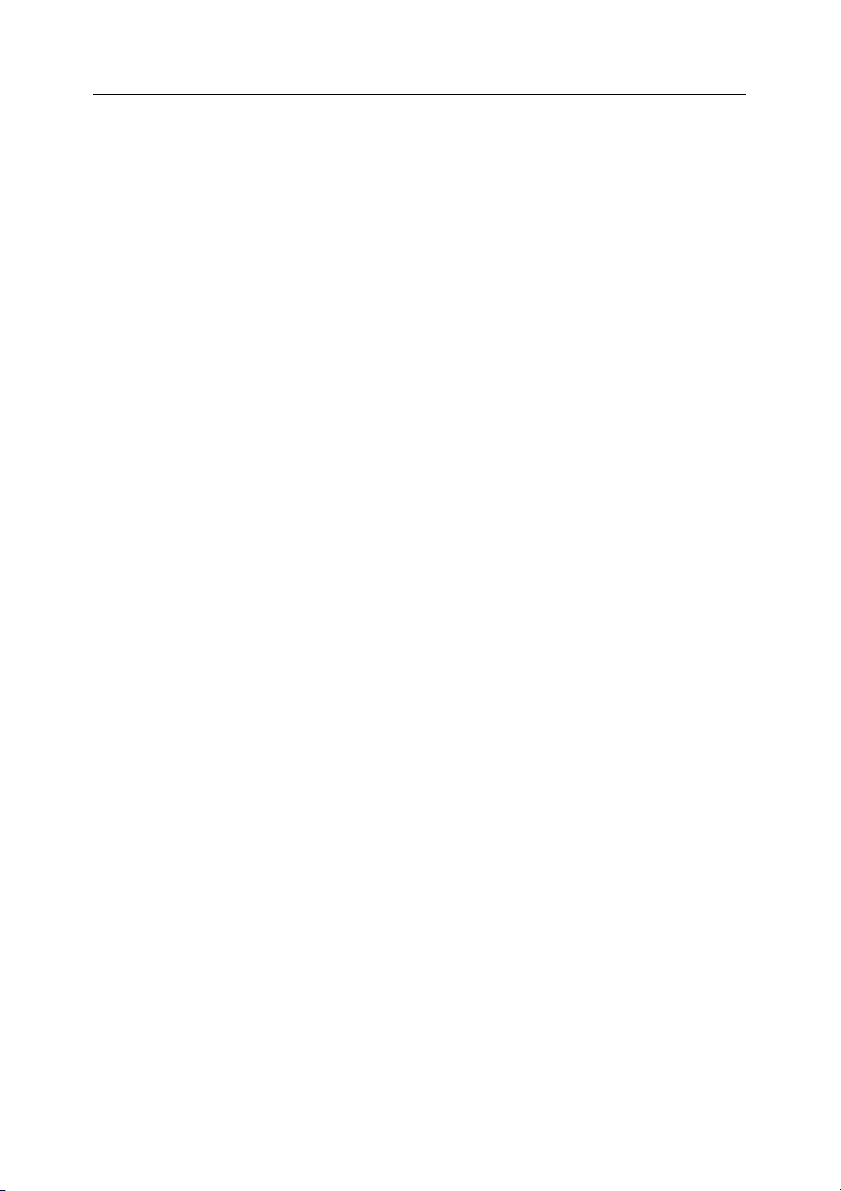
Концепция управления приложением 19
В этом случае администратор логической сети, помимо задач, приведенных
выше, может выполнять следующие функции:
• удаленно устанавливать Антивирус на клиентские компьютеры;
• применять политики и управлять задачами на клиентских
компьютерах;
• устанавливать лицензионные ключи на клиентские компьютеры;
• просматривать отчеты о работе приложения на клиентских
компьютерах.
Подробнее о концепции централизованного управления
администратора "Kaspersky Administration Kit 5.0".
см. Руководство
3.1. Основные понятия концепции
управления
При локальном управлении Антивирусом Касперского защита строится
через определение администратором настроек задач и настроек
приложения.
Задача – именованное действие, выполняемое Антивирусом. В
соответствии с функциями задачи разделяют по типам (задача полной
проверки, задача обновления антивирусных баз и модулей приложения и
т.д.). Каждой конкретной задаче соответствует набор параметров работы
Антивируса при ее
Настройки приложения – набор дополнительных настроек работы
приложения, включающий параметры карантина, резервного хранилища,
сервиса получения отчетов и др.
При централизованном управлении через Kaspersky Administration Kit
администратор также определяет настройки задач и настройки приложения,
но для Антивируса Касперского, установленного на удаленных компьютерах
сети.
Особенностью централизованного управления является организация
удаленных компьютеров в группы
создание и определение групповых политик.
Политика – это набор параметров работы приложения в группе логической
сети, а также набор ограничений на переопределение данных параметров
при настройке приложения или настройке задачи.
Политика включает в себя параметры полной настройки всей
функциональности приложения. Таким образом, в политику входят и
выполнении – настройки задачи.
и управление их настройками через
Page 20
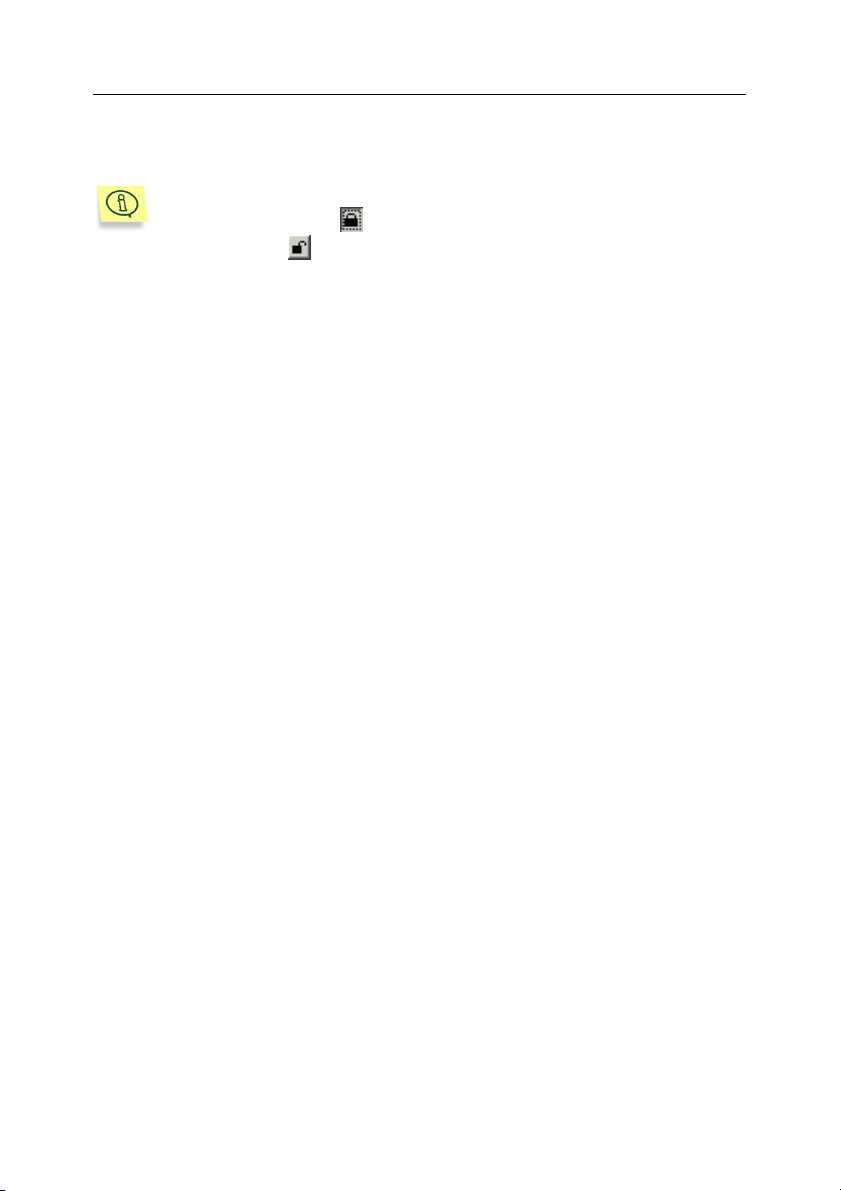
20 Антивирус Касперского
настройки приложения и настройки всех типов задач, за исключением
параметров, которые следует определять непосредственно при запуске
задачи.
Чтобы запретить переопределение настроек политики, установите
для них "замок": . Настройки, разрешенные к изменению,
отмечены как
.
®
5.0 для Windows File Servers
3.2. Концепция пользовательского
интерфейса
Графический интерфейс для управления предоставляется компонентом,
входящим в состав Kaspersky Administration Kit 5.0, – Консолью
администрирования. Он представляет собой специализированную
автономную оснастку, интегрированную в Microsoft Management Console
(MMC), в связи с этим интерфейс Kaspersky Administration Kit является
стандартным для MMC.
В данном разделе мы подробнее рассмотрим основные его элементы:
главное окно, дерево консоли и контекстное меню.
3.2.1. Главное окно приложения
Главное окно приложения (см. рис. 1) содержит:
• Меню – основные функции управления файлами и окнами, а также
доступ к справочной системе.
• Панель инструментов – набор кнопок, обеспечивающий прямой
доступ к некоторым наиболее популярным действиям.
• Панель обзора – список объектов антивирусной системы,
отображенный в виде дерева.
• Панель результатов – отражает список элементов объекта
выбранного в дереве.
,
Page 21
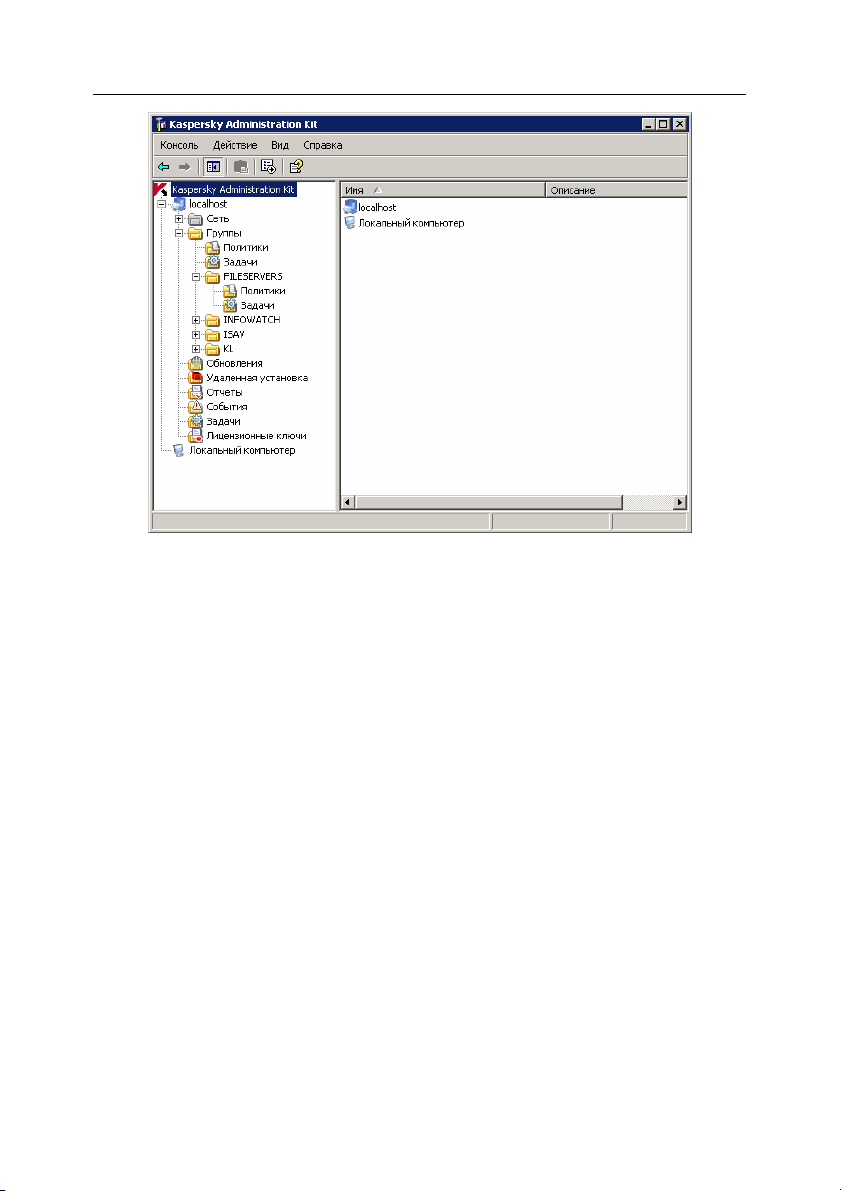
Концепция управления приложением 21
Рисунок 1. Консоль администрирования
3.2.2. Дерево консоли
Дерево консоли предназначено для отображения сформированных в сети
предприятия логических сетей и свойств локального компьютера, на
котором установлена Консоль администрирования.
Пространство имен Kaspersky Administration Kit может содержать
несколько узлов с именами Серверов администрирования, развернутых в
сети, а также объект Локальный компьютер.
Объект Локальный компьютер предназначен для локального управления
Антивирусом Касперского 5.0 для Windows File Servers, установленным на
компьютере-сервере. С помощью команд контекстного меню можно перейти
к окну с настройками приложения и управления задачами локального
сервера.
При наличии в сети Сервера администрирования вы можете управлять
Антивирусом Касперского 5.0 для Windows File Servers, установленным на
удаленных серверах. При подключении к Серверу администрирования для
узла <Имя сервера> будет отображен
Руководство администратора "Kaspersky Administration Kit 5.0").
набор папок (подробнее см.
Page 22
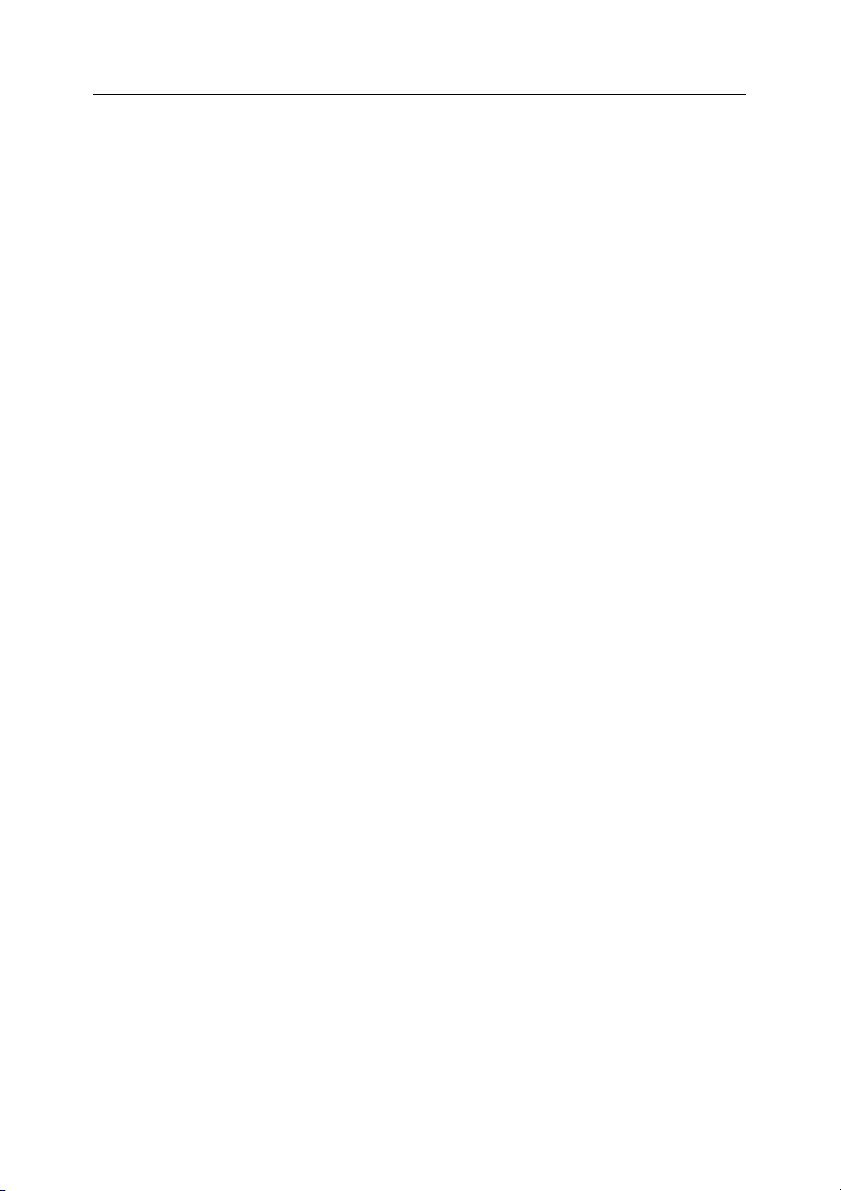
22 Антивирус Касперского
®
5.0 для Windows File Servers
При выборе папки в дереве консоли в панели результатов отображается ее
содержимое. Управление объектами, входящими в папки, осуществляется
при помощи команд контекстного меню.
Для управления групповыми политиками (см. Глава 7 на стр. 76) и задачами
(см. п. 7.2 на стр. 80) Антивируса Касперского предназначены папки
Политики и Задачи, входящие в папку Группы. Для всех
удаленных
компьютеров, на которых установлено приложение Антивирус Касперского
5.0 для Windows File Servers, входящих в папку Группы, вы можете
изменять настройки приложения (см. п. 7.3 на стр. 84) и параметры
локальных задач (см. п. 7.2 на стр. 80).
3.2.3. Контекстное меню
В дереве консоли каждая категория объектов пространства имен Kaspersky
Administration Kit имеет свое контекстное меню. В нем к стандартным
командам контекстного меню Microsoft Management Console добавлены
команды, при помощи которых осуществляется работа с данным объектом.
В панели результатов каждый элемент объекта, выбранного в дереве,
также имеет контекстное меню, при помощи команд которого
осуществляется работа с
данным элементом.
Page 23
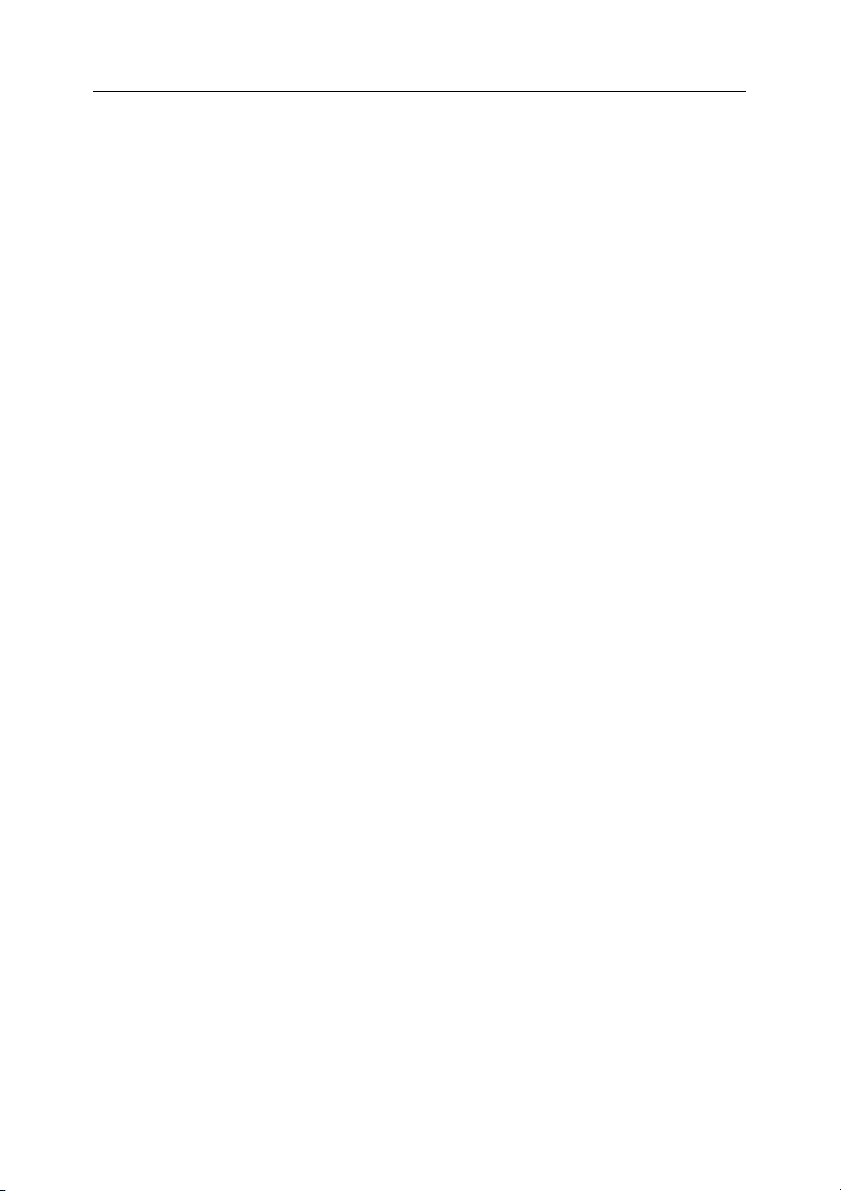
ГЛАВА 4. ЗАЩИТА СЕРВЕРА
БЕЗ ДОПОЛНИТЕЛЬНЫХ
НАСТРОЕК
Антивирусная защита начинает действовать сразу же после установки
приложения на компьютер, используя настройки по умолчанию. Данные
настройки рекомендованы экспертами Лаборатории Касперского для
обеспечения оптимальной защиты вашего компьютера.
Кроме того реализована возможность быстрого изменения настроек
благодаря выбору одного из трех уровней защиты, предопределенных
экспертами Лаборатории: максимальная защита, рекомендуемый,
максимальная скорость.
4.1. Уровни антивирусной защиты
Для удобства настройки параметров антивирусной защиты в приложении
существуют три уровня с предопределенными настройками (см. таб.1):
• Максимальная защита – уровень защиты компьютера,
соответствующий максимально возможной защите при некотором
снижении производительности системы.
• Рекомендуемый – уровень антивирусной защиты, базирующийся на
настройках, рекомендованных экспертами Лаборатории Касперского
и обеспечивающих оптимальную защиту вашего компьютера.
•
Максимальная скорость – уровень защиты компьютера, при
котором обеспечивается максимальная скорость работы при
некотором снижении защиты.
При изменении параметров любого из уровней, значение меняется на
Пользовательские настройки. Это четвертый уровень антивирусной
защиты с индивидуальными настройками пользователя.
В расположенной ниже таблице приведены значения настроек
предопределенных уровней для задач постоянной защиты (защита) и
проверки
Условные обозначения:
по требованию (проверка).
+ настройка включена;
Page 24
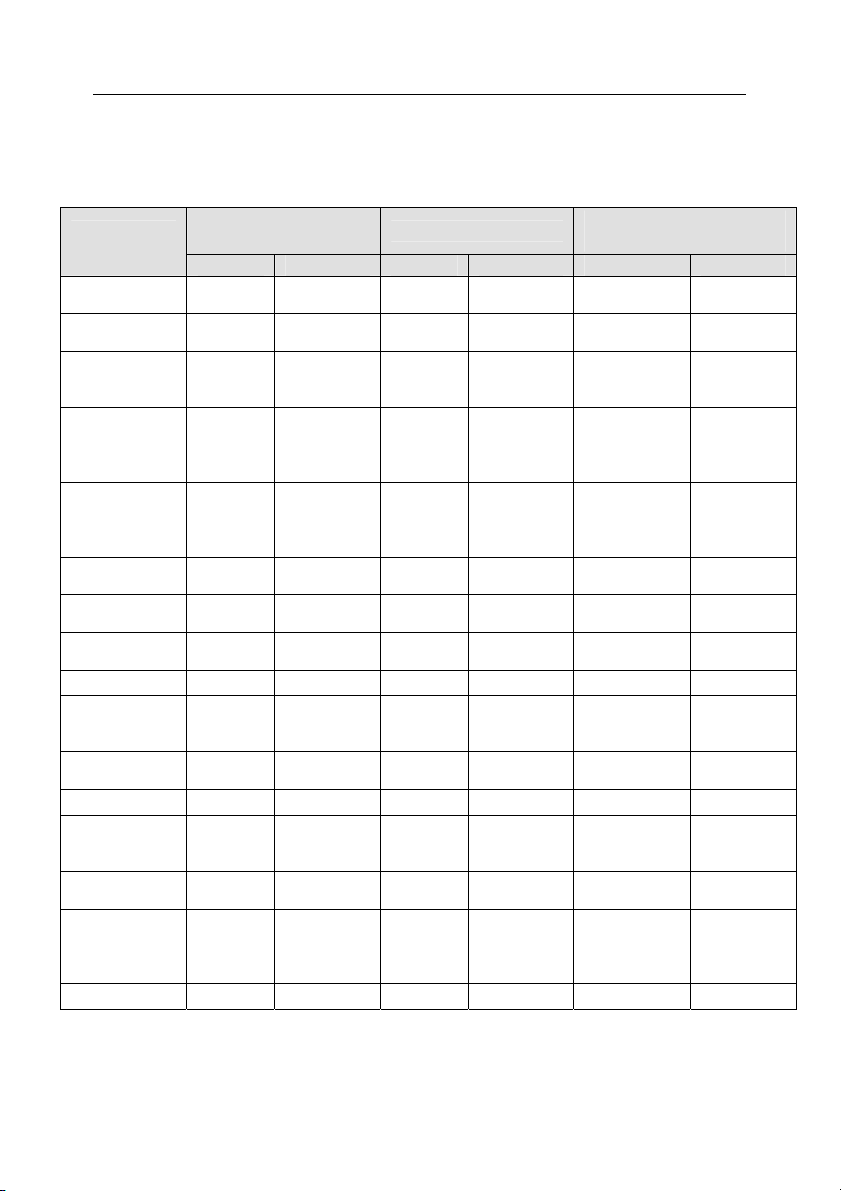
24 Антивирус Касперского
– настройка отключена;
x для данной задачи настройка не предусмотрена.
Таблица 1. Настройки параметров уровней защиты
®
5.0 для Windows File Servers
Название
настройки
использовать
IChecker
использовать
IStreams
уровень
проверки
размер
проверяемого
объекта не
более, (МБ)
время
проверки
объекта не
более, (сек.)
жесткие
диски
съемные
диски
сетевые
диски
NTFS-потоки + + + + + +
загрузочные
сектора
дисков
упакованные
файлы
архивы x + x + x –
самораспако-
вывающиеся
архивы
почтовые
базы
файлы
почтовых
текстовых
форматов
OLE-объекты + + + + – +
Максимальная
защита
защита проверка защита проверка защита проверка
+ + + + + +
+ + + + + +
файлы
по
формату
x – x – x 8
60 – 60 – 60 60
+ х + х + х
+ х + х + х
+ х + х – х
+ + + + + +
+ + + + + +
+ + – + – +
x + x – x –
x + x – x –
все файлы
Рекомендуемый
файлы
по
формату
все файлы
Максимальная
скорость
файлы по
расширению
файлы по
формату
Page 25
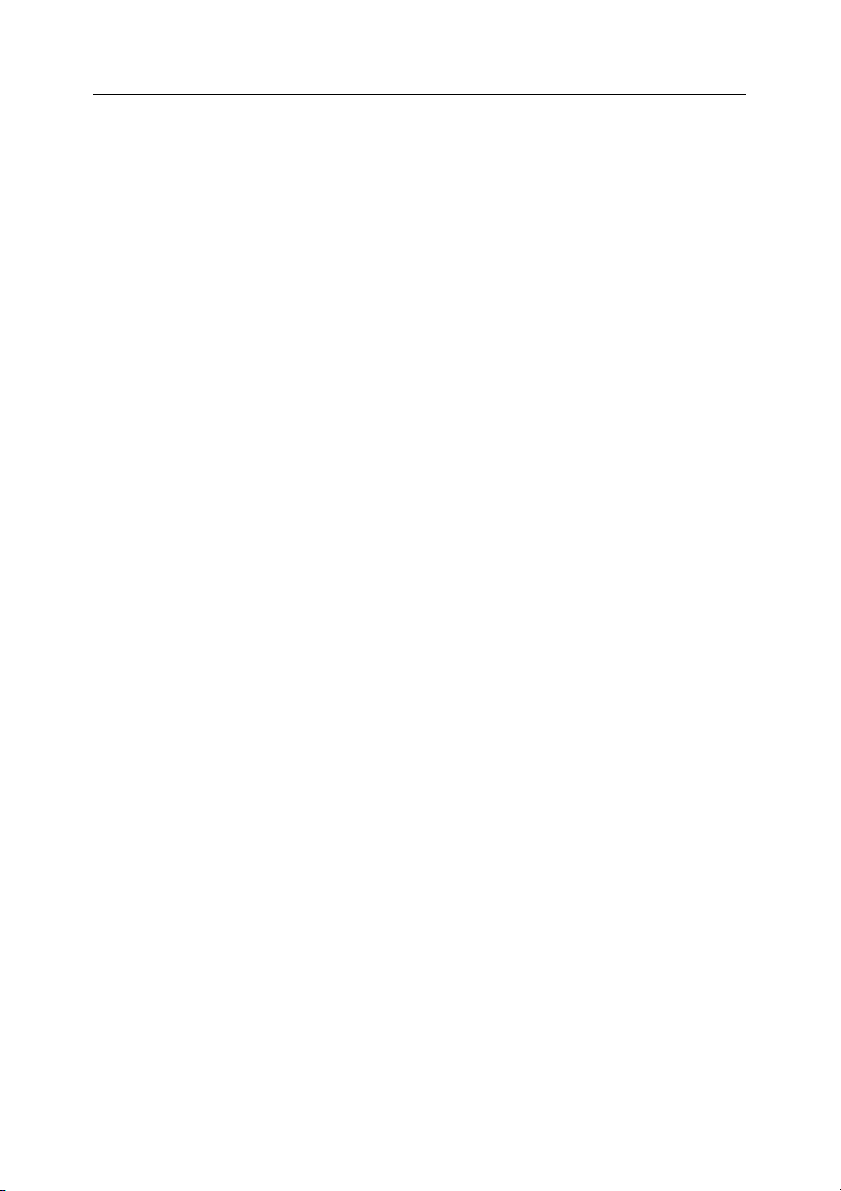
Защита сервера без дополнительных настроек 25
4.2. Настройки по умолчанию
Антивирусная защита сервера начинает действовать сразу же после
установки приложения на сервере, используя настройки по умолчанию.
Данные настройки определены для каждой из задач антивирусной защиты:
ПОСТОЯННАЯ ЗАЩИТА В РЕЖИМЕ МОНИТОРИНГА
Для режима постоянной защиты по умолчанию установлен рекомендуемый
уровень со следующими настройками:
• анализу подлежат файлы, подверженные заражению, открываемые
на чтение
• не проверяются файлы архивов, почтовые базы данных, файлы
почтовых текстовых форматов;
• используются технологии iChecker™, iStreams™;
• при обнаружении зараженного объекта приложение выполняет
попытку лечения, если лечение невозможно – удаляет объект; при
обнаружении подозрительного
• при обнаружении потенциально опасной программы Антивирус
Касперского блокирует ее выполнение и фиксирует информацию в
отчете;
• проверяются динамические скрипты VBScript и JavaScript,
обрабатываемые модулем обработки скриптов операционной
системы; при обнаружении подозрительного скрипта приложение
блокирует его выполнение;
• существуют ограничения по времени проверки составного объекта
(не более 60 сек.).
АНТИВИРУСНАЯ ПРОВЕРКА ПО ТРЕБОВАНИЮ
Для задачи полной антивирусной проверки по умолчанию установлен
рекомендуемый уровень защиты со следующими настройками:
• полная проверка по расписанию проводится еженедельно в пятницу
в 20.00;
• анализу подлежат следующие файлы:
, запись и исполнение, а именно:
• файлы жестких, сменных и сетевых дисков, загрузочные
сектора;
• упакованные файлы, OLE-объекты;
объекта – помещает на карантин;
Page 26
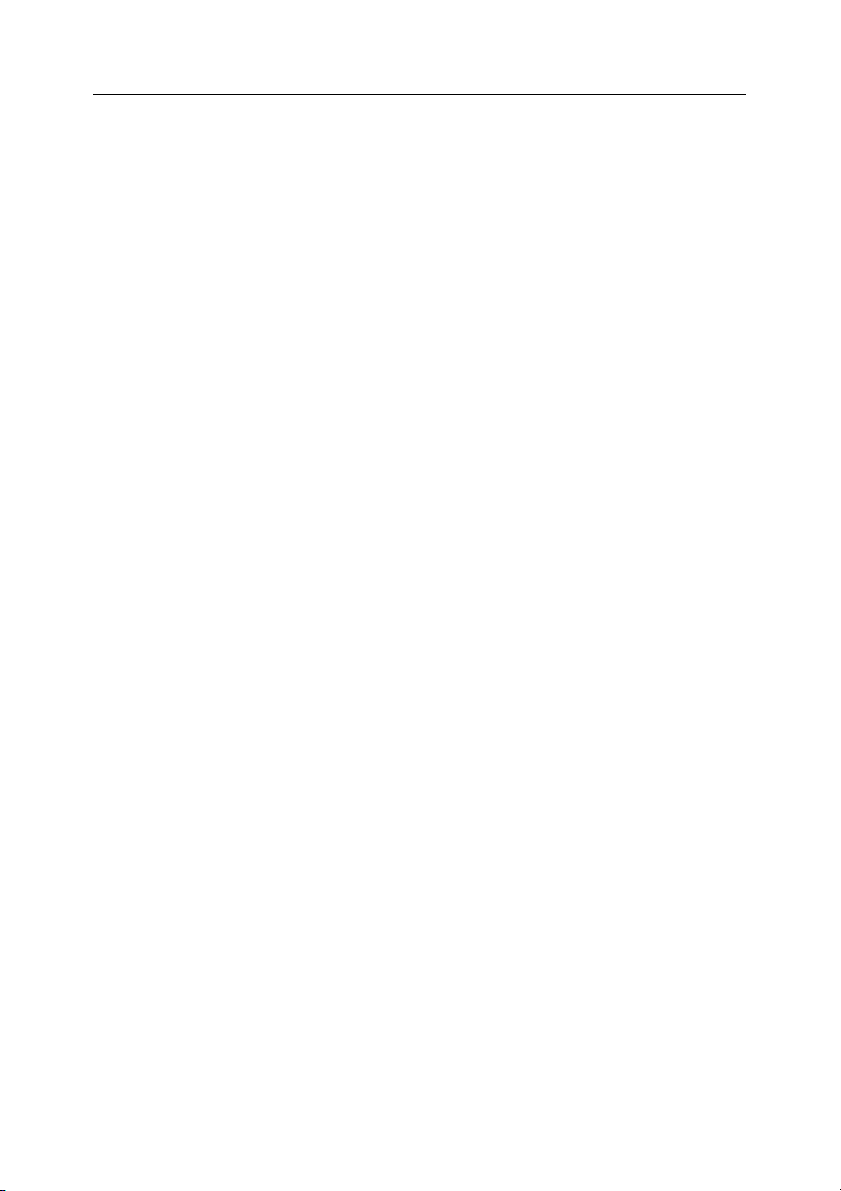
26 Антивирус Касперского
®
5.0 для Windows File Servers
• архивы, самораспаковывающиеся архивы;
• упакованные файлы, OLE-объекты;
• загрузочные сектора дисков и дополнительные потоки
NTFS;
• объекты автозапуска;
• объекты, находящиеся в ресурсах оперативной памяти;
• не проверяются почтовые базы данных, файлы почтовых текстовых
форматов;
• используются технологии iChecker™, iStreams™;
• при обнаружении потенциально опасной программы Антивирус
Касперского пропускает ее и фиксирует информацию в отчете;
• при обнаружении зараженного объекта приложение выполняет
попытку лечения, если лечение невозможно – удаляет объект; при
обнаружении подозрительного объекта – помещает в карантин.
ОБНОВЛЕНИЕ АНТИВИРУСНЫХ БАЗ И ПРОГРАММНЫХ МОДУЛЕЙ
ПРИЛОЖЕНИЯ
Для задачи обновления антивирусных баз предусмотрены следующие
настройки по умолчанию:
• обновление антивирусных баз производится по расписанию каждый
момента установки Антивируса Касперского;
час с
• разрешено обновление антивирусных баз и получение срочных
обновлений приложения;
• отключена возможность получения всех доступных обновлений
приложения.
ИЗОЛЯЦИЯ ПОДОЗРИТЕЛЬНЫХ ОБЪЕКТОВ
Для помещения объектов на карантин предусмотрены следующие
настройки по умолчанию:
• после каждого обновления антивирусных баз производится анализ
объектов, находящихся на карантине;
• объем карантинного
хранилища не ограничен;
• время хранения объектов в карантинном хранилище составляет 90
дней.
Page 27
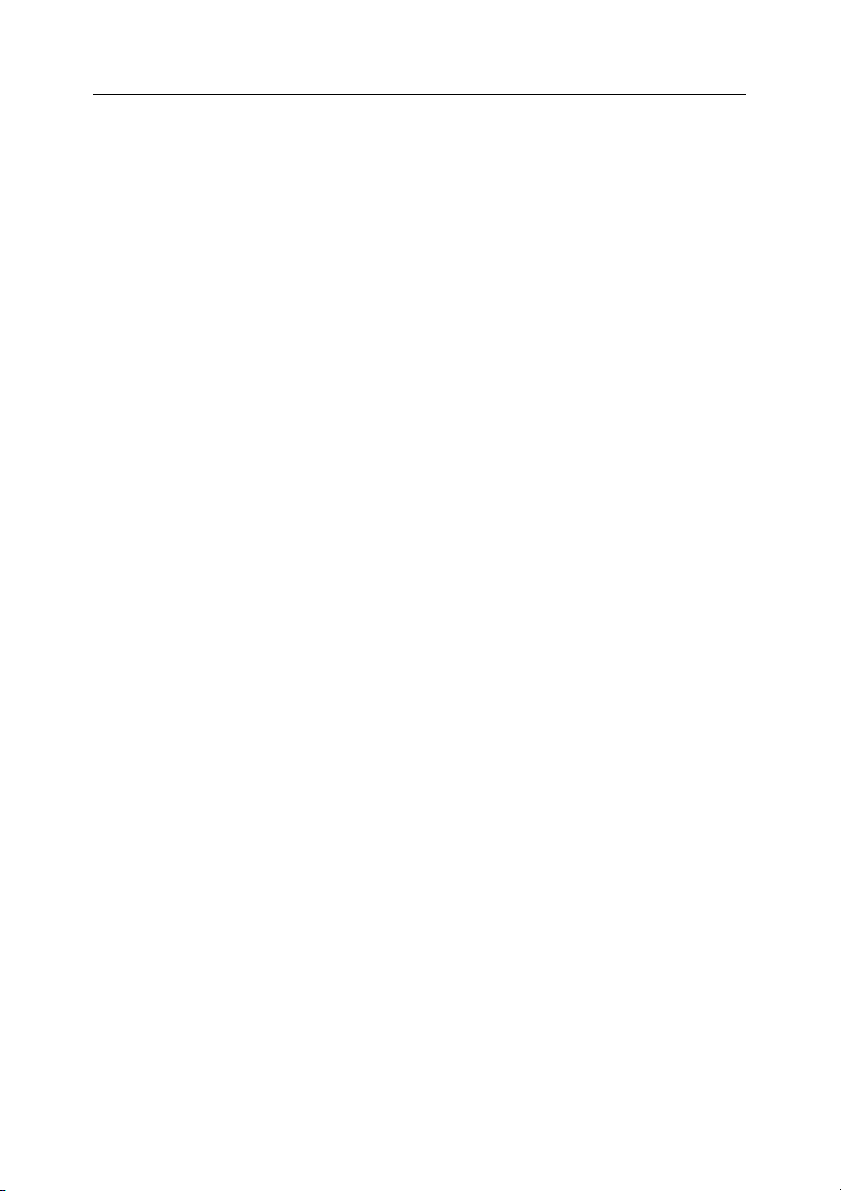
Защита сервера без дополнительных настроек 27
СОХРАНЕНИЕ КОПИИ ЗАРАЖЕННОГО ОБЪЕКТА
Перед выполнением лечения или удаления сохраняется копия объекта в
хранилище резервного копирования. По умолчанию используются
следующие настройки:
• объем резервного хранилища не ограничен;
• время хранения объектов в хранилище составляет 90 дней.
Page 28
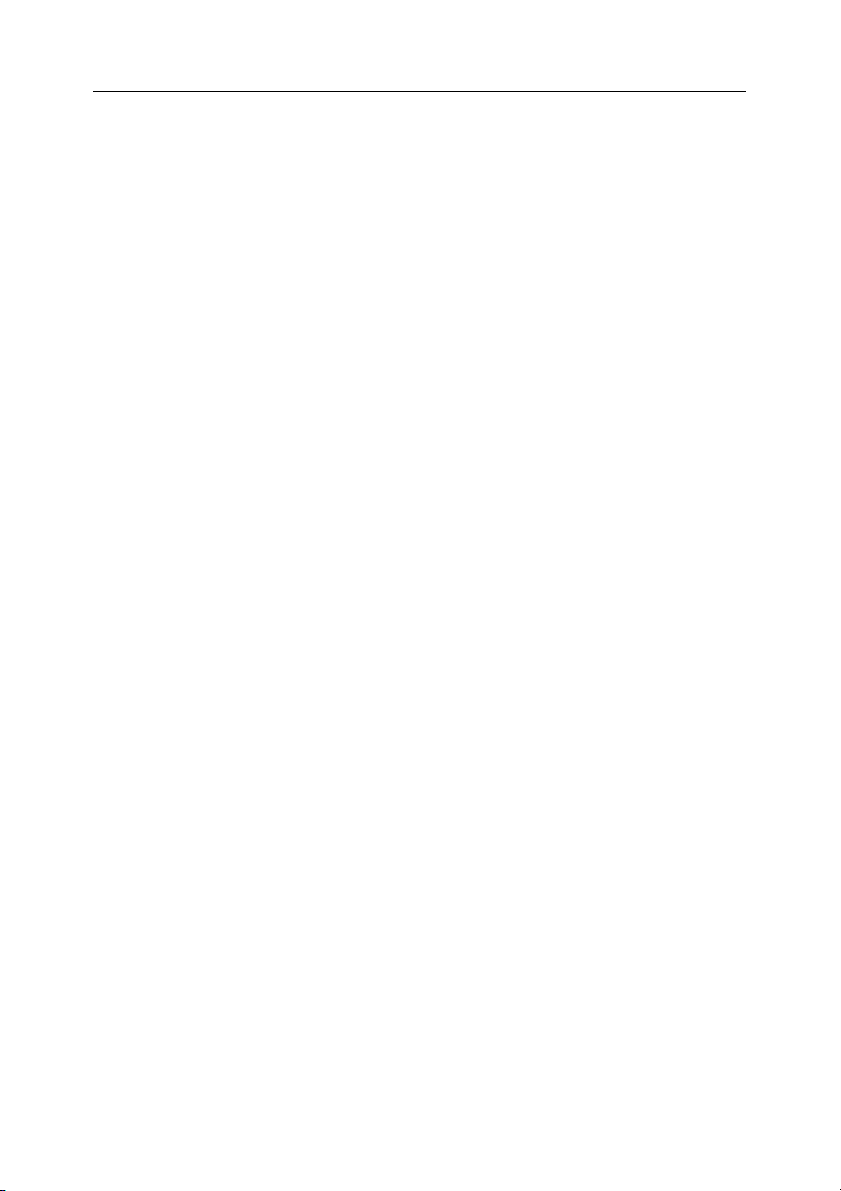
ГЛАВА 5. РЕКОМЕНДАЦИИ ПО
НАСТРОЙКЕ В
ЗАВИСИМОСТИ ОТ
КОНФИГУРАЦИИ СЕРВЕРА
Компьютер может выполнять несколько функций: быть одновременно
файловым, почтовым сервером, сервером приложений, работающим с
базами данных и т.д.
При настройке антивирусного приложения мы рекомендуем учитывать
конфигурацию вашего сервера и следовать приведенным ниже советам:
• Если вы работаете с базами данных специфического формата и
большого объема, рекомендуется исключать эти базы из
проверки. Проверка баз может вызывать замедление доступа
клиентских приложений либо приводить к потере связи клиентского
приложения с серверной частью.
• Если антивирусный пакет установлен на сервер, служащий
контроллером домена, рекомендуется исключать из области
проверки каталоги хранения данных, к которым необходим
постоянный доступ со стороны служб контроллера домена (файлы
журналов,
• Рекомендуется избегать двойной проверки одного и того же объекта
различными антивирусными средствами. Двойная проверка
замедляет работу приложений. Особенно это отражается на данных,
передаваемых клиент-серверными приложениями.
файлы инициализации и т.д.).
области
Page 29
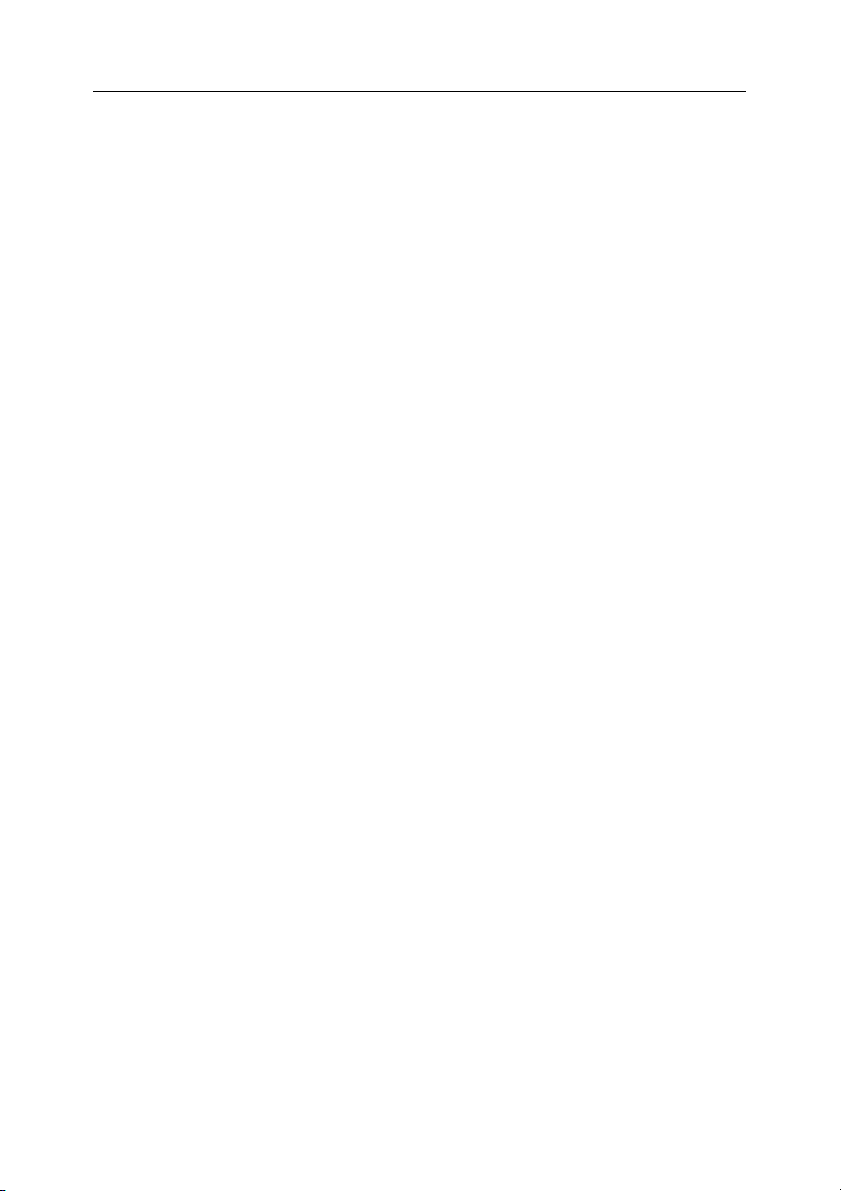
ГЛАВА 6. ЛОКАЛЬНОЕ
УПРАВЛЕНИЕ
6.1. Управление через командную
строку
Управление Антивирусом Касперского 5.0 для Windows File Servers может
осуществляться через командную строку. Из командной строки вы можете
выполнять следующие задачи:
SCAN
FULLSCAN
UPDATE
ROLLBACK
RTP
START
STOP
TASK
CONVERT
IMPORT
проверка выбранных объектов
полная проверка компьютера
обновление антивирусных баз и модулей
приложения
откат последнего произведенного обновления
антивирусных баз
управление режимом постоянной защиты
компьютера
запуск Антивируса Касперского
остановка Антивируса Касперского
управление
преобразование отчета в формат, удобный для
чтения
импортирование настроек Антивируса Касперского
из файла
задачами Антивируса Касперского
Page 30
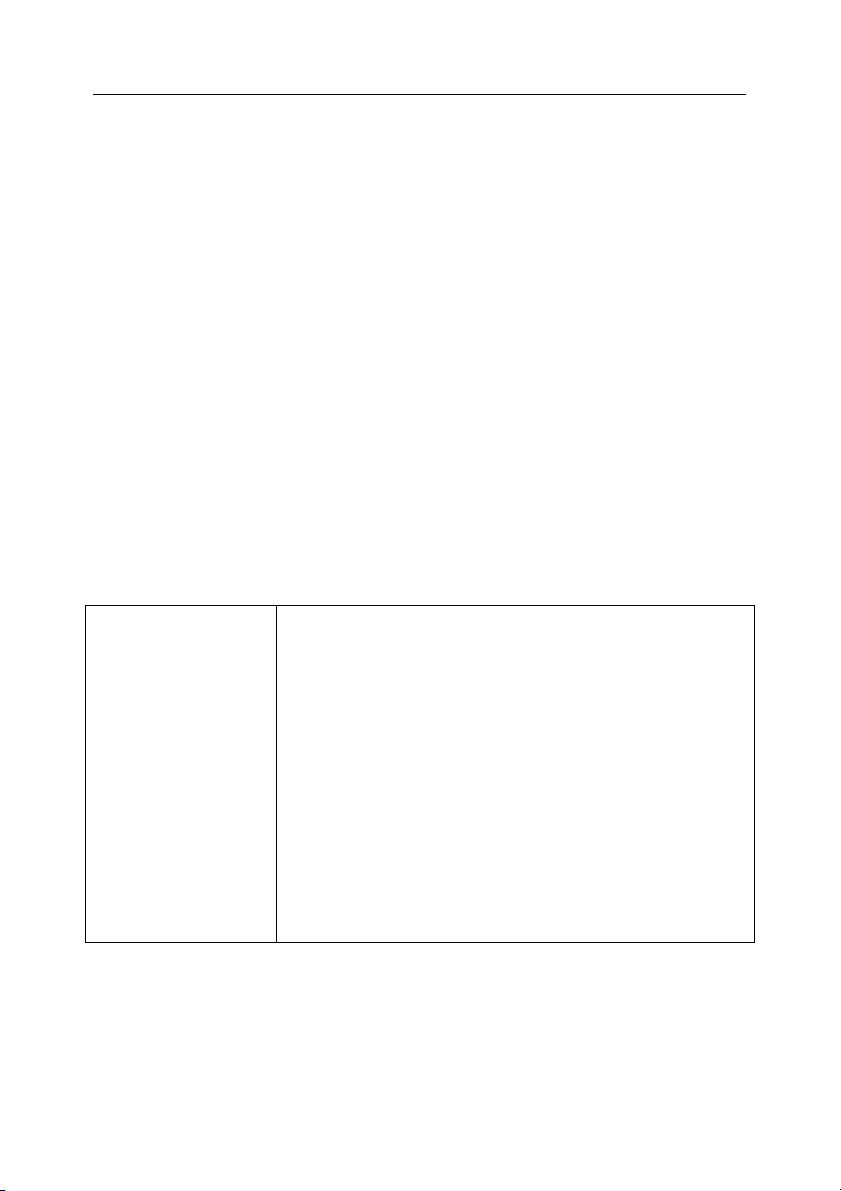
30 Антивирус Касперского
®
5.0 для Windows File Servers
EXPORT
экспортирование настроек Антивируса Касперского
в файл
Для просмотра синтаксиса команды используйте:
KAVSHELL HELP команда
KAVSHELL команда /?
Примеры:
KAVSHELL HELP SCAN
KAVSHELL SCAN /?
Для просмотра данной справки:
KAVSHELL [ /? | HELP ]
6.1.1. Проверка выбранных объектов
Синтаксис команды:
KAVSHELL SCAN [objects] [/L[!]:файл_объектов] [/F(A|E|C)]
[/DISINFECT|/DELETE] [/W[A]:файл_отчета]
objects [files] [directories] [PREDIFINED]
Задает список из одного или нескольких файлов,
каталогов, либо предопределенных объектов
(PREDEFINED), разделенных пробелами.
Замечания:
• eсли имя объекта содержит пробел, оно
должно быть заключено в кавычки;
• для проверки нескольких файлов можно
использовать маски (примеры масок см. в
п. 6.2.1.2.1 на стр. 42);
• если
указан конкретный каталог, проверяются
все файлы, содержащиеся в нем.
Page 31

Локальное управление 31
PREDEFINED [/MEMORY] – проверять объекты оперативной
памяти;
[/STARTUP] – проверять объекты автозапуска;
[/REMDRIVES] – проверять все съемные диски;
[/FIXDRIVES] – проверять все локальные диски;
[/NETDRIVES] – проверять все сетевые диски.
/L[!]:файл_объектов Задает файл со списком объектов для проверки,
каждый объект указывается с новой строки. Символ
'!' задает удаление файла со списком после
завершения проверки.
Допускается ввод абсолютного или относительного
пути к файлу. Путь указывается в кавычках, если в
нем содержится символ "пробел".
[/F(A|E|C)]
/FA
/FC
/FE
Типы проверяемых файлов:
• проверять все файлы.
• проверять файлы, заражаемые по формату.
• проверять файлы, заражаемые по
расширению.
/W:файл_отчета Выводит только важные события в заданный
файл_отчета.
Допускается ввод абсолютного или относительного
пути к файлу. Путь указывается в кавычках, если в
нем содержится символ "пробел".
/WA:файл_отчета Выводит все события в заданный файл_отчета.
Допускается ввод абсолютного или относительного
пути к файлу. Путь указывается в кавычках, если в
нем содержится символ "пробел".
Page 32

32 Антивирус Касперского
®
5.0 для Windows File Servers
/DISINFECT
/DELETE
Действия над зараженным объектом:
• Лечить, а если лечение невозможно – удалять.
• Удалять.
Замечания:
• если действие не указано, объект будет
пропущен и информация об его обнаружении
будет зафиксирована в отчете;
• составные файлы удалены не будут.
Примеры:
KAVSHELL SCAN "C:\Program Files" C:\Downloads\test.exe
/MEMORY /STARTUP /FA /DISINFECT /WA:log.txt
KAVSHELL SCAN /MEMORY /STARTUP C:\Downloads\test.exe /FC
/W:log.txt
6.1.2. Полная проверка
Синтаксис команды:
KAVSHELL FULLSCAN [/W[A]:файл_отчета]
/W:файл_отчета Выводит только важные события в заданный
файл_отчета.
Допускается ввод абсолютного или
относительного пути к файлу. Путь указывается в
кавычках, если в нем содержится символ "пробел".
/WA:файл_отчета Выводит все события в заданный файл_отчета.
Допускается ввод абсолютного или
относительного пути к файлу. Путь указывается в
кавычках, если в нем содержится символ "пробел".
Примеры:
KAVSHELL FULLSCAN
KAVSHELL FULLSCAN /WA:fullscan.log
Page 33

Локальное управление 33
6.1.3. Запуск обновлений
Синтаксис команды:
KAVSHELL UPDATE [источник обновления] [/W[A]:файл_отчета]
[/APP]
[источник
обновления]
/W:файл_отчета Выводит только важные события в заданный
/WA:файл_отчета Выводит все события в заданный файл_отчета.
/APP Обновляет модули приложения.
Примеры:
KAVSHELL UPDATE ftp://ftp.kaspersky.ru/
/WA:avbases_upd.txt
KAVSHELL UPDATE /APP
HTTP-, FTP-сервер или сетевой каталог для загрузки
обновлений. Если путь не указан, источник
обновлений будет взят из настроек задачи
обновления антивирусных баз и модулей
приложения.
файл_отчета.
Допускается ввод абсолютного или относительного
пути к файлу. Путь указывается в кавычках, если в
нем содержится символ "пробел".
Допускается ввод абсолютного или относительного
пути к файлу. Путь указывается в кавычках, если в
нем содержится символ "пробел".
6.1.4. Откат последнего обновления
Синтаксис команды:
KAVSHELL ROLLBACK [/W[A]:файл_отчета]
Page 34

34 Антивирус Касперского
®
5.0 для Windows File Servers
/W:файл_отчета Выводит только важные события в заданный
файл_отчета.
Допускается ввод абсолютного или
относительного пути к файлу. Путь указывается в
кавычках, если в нем содержится символ "пробел".
/WA:файл_отчета Выводит все события в заданный файл_отчета.
Допускается ввод абсолютного или
относительного пути к файлу. Путь указывается в
кавычках, если в нем содержится символ "пробел".
Примеры:
KAVSHELL ROLLBACK /WA:rollback.log
6.1.5. Режим постоянной защиты
Синтаксис команды:
KAVSHELL RTP [taskid] { /START [/W[A]:файл_отчета] |
/STOP }
/START Включает постоянную защиту или ее
определенную задачу.
/W:файл_отчета Выводит только важные события в заданный
файл_отчета.
Допускается ввод абсолютного или
относительного пути к файлу. Путь указывается в
кавычках, если в нем содержится символ "пробел".
/WA:файл_отчета Выводит все события в заданный файл_отчета.
Допускается ввод абсолютного или
относительного пути к файлу. Путь указывается в
кавычках, если в нем содержится символ "пробел".
/STOP Отключает постоянную защиту или ее задачу.
Page 35

Локальное управление 35
taskid
Примеры:
KAVSHELL RTP /START /W:rtp.log
KAVSHELL RTP on-access /START /WA:oas.log
KAVSHELL RTP script-checker /STOP
Идентификатор задачи постоянной защиты. Если
идентификатор (taskid) не указан, то все команды
применяются ко всем задачам постоянной
защиты. Возможные значения:
• on-access – постоянная защита файлов
• script-checker – проверка скриптов в
реальном времени
6.1.6. Запуск приложения
Синтаксис команды:
KAVSHELL START
Данная команда доступна только локальным администраторам компьютера.
6.1.7. Остановка приложения
Синтаксис команды:
KAVSHELL STOP
Данная команда доступна только локальным администраторам компьютера.
6.1.8. Управление задачами
Синтаксис команды:
KAVSHELL TASK [taskid { /START [/W[A]:файл_отчета] |
/STOP |
/PAUSE |
/RESUME |
/DELETE} ]
Без параметров Выводит все доступные задачи с уникальными
Page 36

36 Антивирус Касперского
®
5.0 для Windows File Servers
идентификаторами, именами и статусом.
/START Запускает задачу с заданным
идентификатором.
/W:файл_отчета Выводит только важные события в заданный
файл_отчета.
Допускается ввод абсолютного или
относительного пути к файлу. Путь указывается
в кавычках, если в нем содержится символ
"пробел".
/WA:файл_отчета Выводит все события в заданный файл_отчета.
Допускается ввод абсолютного или
относительного пути к файлу. Путь указывается
в кавычках, если в нем содержится символ
"пробел".
/STOP Останавливает задачу с заданным
идентификатором.
/PAUSE Приостанавливает выполнение задачи с
заданным идентификатором.
/RESUME Возобновляет выполнение задачи с заданным
идентификатором.
/DELETE Удаляет задачу с заданным идентификатором.
taskid
Уникальный идентификатор задачи. Для
просмотра идентификаторов используйте
KAVSHELL TASK без параметров.
Системными задачами можно управлять по
следующим стандартным идентификаторам:
• scan-computer – полная проверка
компьютера
• scan-critical – проверка загрузочных
секторов, памяти, объектов автозапуска
• update-bases – обновление антивирусных баз
• update-app – обновление модулей
Page 37

Локальное управление 37
приложения
• rollback – откат последнего обновления
антивирусных баз
• on-access – постоянная защита файлов
• script-checker – проверка скриптов в
реальном времени.
Примеры:
KAVSHELL TASK
KAVSHELL TASK update-app /START /WA:update_
application.log
KAVSHELL TASK _LOCAL_0630cddf-0793-4c2d-be1e-a3daed0904c6
/START /WA:task.log
KAVSHELL TASK _LOCAL_0630cddf-0793-4c2d-be1e-a3daed0904c6
/DELETE
6.1.9. Преобразование отчета в формат,
удобный для чтения
Синтаксис команды:
KAVSHELL CONVERT /I:файл_отчета /O:файл_готового_отчета
/I:файл_отчета Исходный файл отчета, созданного задачей, в
оптимизированном формате.
Допускается ввод абсолютного или
относительного пути к файлу. Путь указывается
в кавычках, если в нем содержится символ
"пробел".
/O:файл_готового_отчета Файл отчета в формате, удобном для чтения.
Допускается ввод абсолютного или
относительного пути к файлу. Путь указывается
в кавычках, если в нем содержится символ
"пробел".
Примеры:
KAVSHELL CONVERT /I:scan.log /O:scan.txt
Page 38

38 Антивирус Касперского
®
5.0 для Windows File Servers
6.1.10. Импорт/ экспорт настроек
Синтаксис команды:
KAVSHELL IMPORT файл_настроек
KAVSHELL EXPORT файл_настроек
файл_настроек Имя файла, из которого импортируются или в
который экспортируются настройки Антивируса
Касперского.
Примеры:
KAVSHELL IMPORT c:\kav50settings.xml
KAVSHELL EXPORT c:\kav50settings.xml
Page 39

6.2. Управление через Консоль
администрирования
При локальном управлении Антивирусом Касперского через Консоль
администрирования вы работаете только с объектом Локальный
компьютер, расположенным в дереве Консоли.
В этом режиме вы можете управлять задачами и настройками приложения
Антивирус Касперского 5.0 для Windows File Servers, установленного на
данном компьютере-сервере.
6.2.1. Управление задачами
При установке приложения формируется набор системных задач. В этот
список входят задачи постоянной защиты (защита файлов и проверка
скриптов), ряд задач проверки по требованию (проверка Моего Компьютера,
автоматическая проверка при запуске Антивируса Касперского) и задачи
обновления (обновление антивирусных баз, обновление модулей
приложения, откат обновления антивирусных баз).
Задачи постоянной защиты существуют в
выполняются в фоновом режиме. Для системных задач проверки по
требованию и обновления антивирусных баз установлено расписание.
единственном экземпляре и
Вы можете запускать системные задачи, настраивать их
параметры и расписание; удаление данных задач невозможно.
Администратор может также создавать собственные задачи, настраивать
их и осуществлять управление этими задачами.
Для того чтобы просмотреть список всех задач Антивируса
Касперского 5.0 для Windows File Servers,
выберите в дереве консоли объект Локальный компьютер,
воспользуйтесь командой Свойства контекстного меню. В
открывшемся окне Свойства: Локальный компьютер перейдите
на закладку Задачи (см. рис. 2).
Редактирование списка задач осуществляется с помощью кнопок
Добавить, Удалить. Редактирование свойств выбранной задачи
производится в окне,
открывающемся по кнопке Свойства.
Page 40

40 Антивирус Касперского
®
5.0 для Windows File Servers
Рисунок 2. Список задач Антивируса Касперского
6.2.1.1. Запуск и остановка задач
Запуск задач на компьютере выполняется только в том случае,
если запущено соответствующее приложение. При остановке
приложения, выполнение запущенных задач прекращается.
Запуск и остановка задач осуществляется автоматически (в соответствии с
расписанием), вручную (при помощи команд контекстного меню), а также из
окна просмотра настроек задачи. Вы можете приостановить процесс
выполнения запущенной задачи
и возобновить его.
Для того чтобы запустить / остановить / приостановить /
возобновить действие задачи вручную,
выберите необходимую задачу в списке (см. рис. 2), откройте
контекстное меню и выберите команду Запустить / Остановить/
Приостановить / Возобновить.
Аналогичные операции вы можете инициировать из окна настройки задачи
на закладке Общие (см. рис. 3) при помощи одноименных кнопок.
Page 41

Локальное управление 41
6.2.1.2. Просмотр и редактирование настроек
задач
Для того чтобы просмотреть настройки задачи и / или внести в
них изменения:
1. В дереве консоли выберите объект Локальный компьютер.
Откройте контекстное меню и воспользуйтесь командой Свойства.
2. В открывшемся окне Свойства: Локальный компьютер
перейдите на закладку Задачи (см. рис. 2). Просмотр и
редактирование настроек выбранной задачи осуществляются в
окне, открывающемся по
Данное окно (см. рис. 3) Свойства задачи "имя задачи", содержит
следующие закладки: Общие, Настройки, Учетная запись, Расписание,
Уведомление.
кнопке Свойства.
Рисунок 3. Закладка Общие
Все закладки (кроме Настройки и Учетная запись) являются
стандартными закладками для приложения Kaspersky Administration Kit 5.0,
их подробное описание приведено в Руководстве администратора
"Kaspersky Administration Kit".
Page 42

42 Антивирус Касперского
®
5.0 для Windows File Servers
На закладке Учетная запись настраивается запуск задач от имени учетной
записи (см. п. 6.2.1.3 на стр. 56). На закладке Настройки представлены
специфические настройки задач Антивируса Касперского 5.0 для Windows
File Servers. Содержимое данной закладки варьируется в зависимости от
выбранного типа задачи (подробное описание приведено в следующих
разделах).
6.2.1.2.1. Проверка по требованию
На закладке Настройки (см. рис. 4) вы можете установить параметры
задачи проверки по требованию.
Рисунок 4. Настройка задачи проверки по требованию
В поле Область проверки представлен список объектов, которые будут
проверяться при выполнении данной задачи. Добавить объект (диск,
каталог или файл) для проверки можно в окне, которое открывается с
помощью кнопки Добавить. Отредактировать список объектов можно с
помощью кнопки Изменить, удалить объект из проверки – с помощью
кнопки Удалить.
Из раскрывающегося списка Уровень
защиты вы можете выбрать один из
трех предопределенных уровней антивирусной безопасности (см. п. 4.1 на
стр. 23).
Page 43

Локальное управление 43
По кнопке Подробно открывается окно, где вы можете посмотреть
настройки, соответствующие выбранному уровню, или на их основе
произвести собственную настройку. При этом уровень защиты будет
изменен на Пользовательские настройки.
Окно подробной настройки задачи содержит закладки Область проверки,
Действия и Дополнительно.
На закладке Область проверки (см. рис. 5) вы можете выбрать объекты
для
проверки, определить их тип, настроить список исключений из
проверки.
Рисунок 5. Закладка Область проверки
В разделе Область проверки вы можете выбрать ресурсы, которые будут
проверяться при выполнении задачи. Для этого установите флажок
напротив наименования тех объектов, которые следует включить в
проверку.
В разделе Объекты проверки выберите тип объектов, которые будут
включены в проверку:
• Проверять все объекты – анализировать все объекты файловой
системы.
• Проверять заражаемые объекты по формату – анализировать
объекты, которые потенциально могут быть заражены; при проверке
Page 44

44 Антивирус Касперского
®
5.0 для Windows File Servers
анализируется внутреннее содержание файла, а именно:
идентификатор формата в его заголовке.
• Проверять заражаемые объекты по расширению – анализировать
объекты, которые потенциально могут быть заражены; при проверке
файла учитывается его расширение.
В разделе Исключать объекты вы можете настроить исключения из
проверки по требованию. Для добавления исключений установите флажок
Исключать объекты, воспользуйтесь кнопкой
справа от поля и в
открывшемся окне отредактируйте список исключений с помощью кнопок
Добавить, Изменить и Удалить.
В качестве объектов для исключения вы можете вводить объекты по маске.
Примеры разрешенных масок исключений:
• Маски без путей:
• *.exe – все файлы по маске *.exe
• *.ex? – все файлы по маске
*.ex?
• test – все файлы с именем test
• Маски с абсолютными путями:
• C:\dir\*.* - все файлы в директории C:\dir\
• C:\dir\*.exe - все файлы по маске *.exe в директории C:\dir\
• C:\dir\*.ex? - все файлы по маске *.ex? в директории C:\dir\
• C:\dir\test - только файл C:\dir\test
• C:\dir\ - все файлы в директории C:\dir\ и всех её
поддиректориях
• Маски с относительными путями:
• dir\*.* - все файлы во всех директориях dir\
• dir\test – все файлы test во всех директориях dir\
• dir\*.exe – все файлы по маске *.exe во всех директориях
dir\
• dir\*.ex? – все файлы по маске *.ex? во всех директориях
dir\
• dir\ – все
файлы во всех директориях dir\ и всех их
поддиректориях
Page 45

Локальное управление 45
Запрещен ввод масок, состоящих только из символов ? и *.
На закладке Действия (см. рис. 6) устанавливается тип действия, которое
будет применено при обнаружении зараженных или подозрительных
объектов:
• Лечить, а если лечение невозможно – удалять – произвести
лечение зараженного объекта; если объект не подлежит
восстановлению – удалить его.
• Помещать на карантин – перенести подозрительный объект в
каталог карантина для последующей дополнительной проверки с
использованием обновленных антивирусных баз или
восстановления.
Рисунок 6. Закладка Действия
• Удалять – удалить зараженный или подозрительный объект. При
выборе этого действия для объекта будет создана резервная копия и
размещена в каталоге резервного копирования. Вы можете
использовать такую копию для восстановления файла или отправки
на экспертизу в Лабораторию Касперского.
• Записывать информацию в отчет – не выполнять над зараженным
или подозрительным объектом
никаких действий, только
фиксировать информацию о его обнаружении в отчете (подробнее о
Page 46

46 Антивирус Касперского
®
5.0 для Windows File Servers
настройке сервиса получения отчетов см. п. 6.2.2.8 на стр. 72). Не
рекомендуется устанавливать данный режим работы программы,
поскольку зараженные и подозрительные объекты остаются на
вашем компьютере и избежать заражения практически невозможно.
На закладке Дополнительно (см. рис. 7) вы можете включить/отключить
проверку различных типов составных файлов, исключить из проверки
разрешенные потенциально опасные программы, а
также установить
некоторые ограничения для процесса проверки.
Для исключения из проверки потенциально опасных программ,
разрешенных на вашем компьютере, установите флажок
Не проверять
разрешенные программы (подробнее см. п. 6.2.2.3 на стр. 64).
В поле Остановить, если проверка длится более, сек. введите
максимальное значение (в секундах), при превышении которого проверка
будет прервана. А в поле Проверять составные объекты размером до,
МБ установите ограничение на размер проверяемого составного объекта.
Использовать технологию iChecker, Использовать технологию
iStreams – использовать технологии ускорения антивирусной
проверки.
Рисунок 7. Закладка Дополнительно
Page 47

Локальное управление 47
6.2.1.2.2. Постоянная защита файлов
На закладке Настройки (см. рис. 8) вы можете установить параметры
задачи постоянной защиты объектов файловой системы.
В поле Область проверки представлен список объектов, которые будут
проверяться при выполнении данной задачи. Добавить объект для
проверки (диск, каталог или файл) можно в окне, которое открывается с
помощью кнопки Добавить. Отредактировать список объектов можно с
помощью кнопки Изменить, удалить объект из проверки – с помощью
кнопки Удалить.
Из раскрывающегося списка Уровень защиты вы можете выбрать один из
трех предопределенных уровней антивирусной безопасности (см. п. 4.1 на
стр. 23).
Рисунок 8. Настройка задачи постоянной защиты файлов
По кнопке Подробно открывается окно детальной настройки, где вы
можете посмотреть настройки, соответствующие выбранному уровню, или
на их основе произвести собственную настройку. При этом уровень защиты
будет изменен на Пользовательские настройки.
Окно подробной настройки содержит закладки Область защиты, Действия
и Дополнительно.
Page 48

48 Антивирус Касперского
®
5.0 для Windows File Servers
На закладке Область защиты (см. рис. 9) вы можете определить объекты
проверки, настроить список исключений из проверки. Настройки данной
закладки аналогичны настройкам одноименной закладки для задач
проверки по требованию (подробнее см. п. 6.2.1.2.1 на стр. 42).
Проверка загрузочных секторов осуществляется только при
установленной комбинации флажков Загрузочные сектора
дисков/ Жесткие диски или Загрузочные сектора
дисков/ Сменные диски.
Рисунок 9. Закладка Область защиты
На закладе Действия (см. рис. 10) устанавливается тип действия, которое
будет применено при обнаружении зараженных или подозрительных
объектов:
• Запрещать доступ и лечить, если лечение невозможно –
удалять – произвести лечение объекта, используя записи
антивирусных баз; если объект не подлежит восстановлению –
удалить его.
• Запрещать доступ и помещать на карантин – перенести
подозрительный объект на
кара нтин для последующей
дополнительной проверки с использованием обновленных
антивирусных баз или восстановления.
• Запрещать доступ и удалять – удалить объект. При выборе этого
действия для объекта будет создана копия и размещена в резервном
хранилище. Вы можете использовать такую копию для
Page 49

Локальное управление 49
восстановления файла или отправки на экспертизу в Лабораторию
Касперского.
• Запрещать доступ – з аблокировать доступ к зараженному или
подозрительному объекту со стороны внешних приложений.
Рисунок 10. Закладка Действия
На закладке Дополнительно (см. рис. 11) вы можете включить/отключить
проверку различных типов составных файлов, исключить из проверки
разрешенные потенциально опасные программы, установить ограничение
на время проверки и разрешить/запретить использование технологий
iChecker, iStreams.
Для исключения из проверки потенциально опасных программ,
разрешенных на вашем компьютере, установите флажок
Не проверять
разрешенные программы (подробнее см. п. 6.2.2.3 на стр. 64).
В поле Остановить, если проверка длится более, сек. введите
максимальное значение (в секундах), при превышении которого проверка
будет прервана.
Использовать технологию iChecker, Использовать технологию
iStreams – использовать технологии ускорения антивирусной
проверки.
Page 50

50 Антивирус Касперского
®
5.0 для Windows File Servers
Рисунок 11. Закладка Дополнительно
6.2.1.2.3. Постоянная проверка скриптов
На закладке Настройка вы можете установить параметры задачи
постоянной проверки потенциально опасных скриптов VBScript и Java Script.
Выбор уровня защиты и переход к окну подробной настройки аналогичны
задаче постоянной защиты файлов (см. п. 6.2.1.2.2 на стр. 47).
В окне подробной настройки (см. рис. 12) для всех уровней защиты
установлено действие Блокировать выполнение. При выборе действия
Разрешать выполнение
Пользовательские настройки.
уровень защиты будет изменен на
Page 51

Локальное управление 51
Рисунок 12. Закладка Действия
6.2.1.2.4. Обновление антивирусных баз и модулей
приложения
Окно Настройки (см. рис. 13) для задач обновления антивирусных баз и
модулей приложения имеет одинаковый вид. Задача отката обновления
антивирусных баз специфических настроек не имеет.
Обновлять антивирусные базы – получать обновления
антивирусных баз.
Копировать обновления автоматически – производить
автоматическую загрузку и установку обновлений приложения:
Все доступные обновления – все имеющиеся обновления
приложения.
Срочные обновления – только срочные (критические)
обновления модулей приложения.
Запрещать установку обновлений c перезагрузкой. Если данный
флажок не установлен, при получении и применении обновлений,
требующих обязательной перезагрузки, компьютер-сервер будет
автоматически перезапущен.
Page 52

52 Антивирус Касперского
®
5.0 для Windows File Servers
Если флажок установлен и перезагрузка компьютера запрещена,
применение обновлений зависит от состояния флажка Разрешать
частичное обновление:
• флажок не установлен: пакет обновлений будет скопирован в
каталог хранения обновлений, но применен не будет.
• флажок установлен: пакет обновлений будет скопирован в каталог
хранения обновлений. Патчи, входящие в пакет, будут выстроены в
цепочку для последовательного применения. При обновлении будут
применены все файлы с начала цепочки до первого, требующего
перезагрузки компьютера.
Рисунок 13. Настройка задачи обновления
антивирусных баз и модулей приложения
В разделе Источник обновлений указывается источник обновления и его
настройки:
• Сервер администрирования – централизованное хранилище
обновлений, расположенное на Сервере администрирования
Kaspersky Administration Kit.
• Сервера обновлений Лаборатории Касперского – HTTP-, FTP-
сервера Лаборатории Касперского в интернете, куда ежедневно
выкладываются новые обновления.
Page 53

Локальное управление 53
• HTTP-, FTP-сервер или сетевой каталог – локальный сервер или
каталог, куда администратор безопасности помещает обновления,
полученные из интернета.
При возникновении ошибки обновления с Cервера администрирования
Kaspersky Administration Kit или локального сервера/ каталога вы можете
настроить автоматическое получение обновлений с веб-серверов
Лаборатории Касперского в интернете. Для этого установите флажок
Использовать сервера обновлений Лаборатории Касперского, если
сервер или сетевой каталог недоступен.
Настройку сетевых подключений выполните в окне, открывающемся по
кнопке Параметры LAN (см. рис. 14).
Рисунок 14. Настройка сетевых параметров
Использовать пассивный режим FTP, если возможно.
Рекомендуем установить данный флажок, если на вашем сервере
установлен межсетевой экран, и вы не можете соединяться с FTPсайтом в активном режиме.
В поле Тайм-аут соединения, сек. введите ограничение на время
соединения с сервером обновлений Лаборатории Касперского.
Если доступ к источнику обновления осуществляется через прокси-сервер,
включите использование прокси-сервера и задайте параметры
подключения:
Page 54

54 Антивирус Касперского
®
5.0 для Windows File Servers
Использовать прокси-сервер для серверов ЛК – настроить
получение обновлений с серверов обновления Лаборатории
Касперского через прокси-сервер.
Использовать прокси-сервер для пользовательских
серверов – настроить получение обновлений с локального
сервера/ каталога через прокси-сервер.
Использовать установки прокси-сервера из IE – при работе
с прокси использовать настройки MS Internet Explorer.
Использовать собственные настройки прокси-сервера.
Если вы выбрали использование собственных настроек,
заполните поля Адрес, Порт.
В группе параметров авторизации выберите тип используемой
авторизации – NTLM или Basic. При выборе Basic-авторизации заполните
поля Имя пользователя, Пароль.
По кнопке Параметры копирования открывается окно (см. рис. 15), где
настраивается работа сервиса копирования обновлений. Данный сервис
позволяет сохранять обновления антивирусных баз и программных
модулей приложения, полученные с сервера Лаборатории Касперского, в
локальном каталоге, а затем предоставлять доступ к ним другим
компьютерам сети в целях экономии интернет-трафика.
Для включения сервиса копирования обновлений установите флажок
Копировать в локальный источник обновлений. Ниже укажите тип
обновлений, которые будут помещены в каталог локального источника:
Копировать обновления антивирусных баз – помещать в
каталог полученные обновления антивирусных баз.
Копировать обновления модулей приложения – помещать в
каталог обновления модулей приложения:
Все доступные обновления – все обновления приложения.
Срочные обновления –только срочные (критические)
обновления модулей приложения.
Кроме того вы можете выбрать способ копирования обновлений:
• полное, при котором копируются антивирусные базы, базы
контентной фильтрации и обновления модулей для всех приложений
Лаборатории Касперского. Чтобы выбрать полное обновление,
установите флажок
Копировать обновления для всех
приложений.
• выборочное, при котором копируются антивирусные базы и
обновления модулей приложения только для Антивируса
Касперского 5.0 для Windows Workstations и Антивируса Касперского
5.0 для Windows File Servers. Для выбора данного способа
Page 55

Локальное управление 55
обновления необходимо, чтобы флажок Копировать обновления
для всех приложений был снят (данное значение установлено по
умолчанию).
В поле Каталог локального источника укажите путь к каталогу.
Рисунок 15. Настройка сервиса копирования обновлений
Для предоставления доступа к каталогу локального обновления
для компьютеров сети выполните следующие действия:
1. Откройте общий доступ к папке локального источника, где
хранятся обновления.
2. На клиентском компьютере в настройках задач обновления
укажите сетевой путь к каталогу локального источника.
6.2.1.2.5. Установка лицензионного ключа
Данная задача не является системной и создается администратором для
добавления нового лицензионного ключа.
В окне Настройки (см. рис. 16) для задачи добавления лицензионного
ключа укажите путь к файлу с помощью кнопки Обзор.
Для того чтобы сделать добавляемый ключ текущим установите флажок
Использовать в качестве текущего лицензионного ключа.
Если ключ добавляется в качестве резервного ключа, данный флажок
устанавливать не следует. Резервный лицензионный ключ становится
текущим по окончании срока действия текущего лицензионного ключа.
Page 56

56 Антивирус Касперского
®
5.0 для Windows File Servers
Рисунок 16. Добавление лицензионного ключа
6.2.1.3. Запуск задач от имени выбранного
пользователя
В Антивирусе Касперского реализован сервис запуска пользователем задач
от имени другой учетной записи (имперсонация).
По умолчанию данный сервис отключен, и задачи запускаются от имени
текущей учетной записи. При использовании сервиса администратор
вводит данные учетной записи, обладающей достаточными правами на
доступ к объекту: например, при выполнении задач проверки по
требованию необходимы права
на доступ к проверяемому объекту, а при
выполнении задач обновления – права на доступ к локальному каталогу
обновления или права авторизованного пользователя прокси-сервера.
Это дает возможность избежать ошибки при выполнении задач проверки по
требованию и задач обновления, когда у пользователя, запустившего
задачу, нет необходимых прав доступа.
Настроить запуск антивирусных задач
от имени другой учетной записи
можно на закладке Учетная запись (см. рис. 17) .
Page 57

Локальное управление 57
Рисунок 17. Закладка Учетная запись
Учетная запись по умолчанию. Использовать текущую учетную
запись.
Задать учетную запись. Ввести параметры другой учетной
записи. При выборе данного варианта заполните поля Имя
пользователя, Пароль и Подтверждение пароля.
6.2.1.4. Создание задачи
Чтобы создать задачу, выполните следующие действия:
1. В дереве консоли выберите объект Локальный компьютер.
Откройте контекстное меню и воспользуйтесь командой
Свойства.
2. Перейдите на закладку Задачи (см. рис. 2), где представлен
перечень задач приложения.
3. Нажмите на кнопку Добавить. При этом откроется окно
создания новой задачи. Ее интерфейс выполнен в стиле
мастера Windows и состоит из последовательности окон
(шагов), переключение между которыми осуществляется при
Page 58

58 Антивирус Касперского
помощи кнопок Назад и Далее, а завершение работы – при
помощи кнопки Готово. Для прекращения работы мастера на
любом этапе служит кнопка Отмена.
®
5.0 для Windows File Servers
Шаг 1. Ввод общих данных о задаче
Первое окно мастера является вводным: здесь необходимо указать имя
задачи (поле Имя).
Шаг 2. Выбор приложения и типа задачи
Из раскрывающегося списка Имя приложения выберите приложение
Антивирус Касперского 5.0 для Windows File Servers. Тип задачи
выбирается из раскрывающегося списка Тип задачи. Для Антивируса
Касперского 5.0 для Windows File Servers вы можете создавать следующие
задачи:
• Обновление антивирусных баз и модулей приложения
• Откат обновления антивирусных баз
• Проверка по требованию
• Установка лицензионного ключа
Шаг 3. Настройка параметров выбранного типа задачи
В зависимости от типа задачи, выбранного на предыдущем шаге,
содержимое следующих окон варьируется. Подробную информацию о
настройках каждого типа задачи смотрите в п. 6.2.1.2 на стр. 41.
Задача отката обновления антивирусных баз не имеет
специальных настроек.
Шаг 4. Настройка запуска задачи от имени выбранного
пользователя
На данном шаге (см. рис. 18) вы можете настроить запуск создаваемой
задачи от имени учетной записи пользователя, обладающего достаточными
правами доступа к объекту проверки или источнику обновления (подробнее
см. п. 6.2.1.3 на стр. 56).
Page 59

Локальное управление 59
Рисунок 18. Настройка запуска от имени учетной записи
Шаг 5. Настройка расписания
После того как вы произведете настройку выбранного типа задачи,
появится окно Расписание запуска задачи (см. рис. 19), где необходимо
настроить расписание, согласно которому данная задача будет
функционировать.
Рисунок 19. Настройка расписания при создании задачи
Page 60

60 Антивирус Касперского
Из раскрывающегося списка Запуск по расписанию выберите нужный
режим запуска задачи. Возможны следующие варианты: каждый N час,
каждый N день, каждую N неделю, вручную, при старте приложения. В
зависимости от выбранного варианта центральная часть окна с полями для
ввода данных будет изменять свой вид.
Для задач отката антивирусных баз и установки лицензионного
ключа возможен только запуск вручную.
Подробнее о настройке расписания автоматического запуска задач
смотрите Руководство администратора "Kaspersky Administration Kit 5.0".
®
5.0 для Windows File Servers
Шаг 6. Завершение создания задачи
На последнем шаге мастер проинформирует вас об успешном завершении
процесса создания задачи.
6.2.2. Управление настройками
приложения
Для того чтобы просмотреть / внести изменения в настройки
приложения,
1. В дереве консоли выберите объект Локальный компьютер.
Откройте контекстное меню и воспользуйтесь командой
Свойства.
2. В открывшемся окне Свойства: Локальный компьютер
выберите закладку Приложения (см. рис. 20). На ней
представлен список приложений Лаборатории Касперского,
установленных на компьютере.
3. Выберите приложение Антивирус Касперского 5.0 для
Windows File Servers. Под списком расположены кнопки
управления (События, Статистика, Свойства), с помощью
которых вы можете:
• просмотреть список событий, произошедших на
компьютере в процессе работы приложения (о работе с
отчетами см. Руководство администратора "Kaspersky
Administration Kit 5.0").
• просмотреть текущую статистическую информацию о
работе приложения.
Page 61

Локальное управление 61
• произвести настройку приложения. При нажатии на кнопку
Свойства открывается окно, включающее з акладки:
Общие, Дополнительные, Потенциально опасные
программы, Доверенные процессы, Карантин,
Резервное хранилище, Объекты хранилищ, Лицензии,
События. Ниже приведено подробное описание данных
закладок.
Рисунок 20. Список приложений Лаборатории Касперского
6.2.2.1. Просмотр общих сведений о
приложении
На закладке Общие (см. рис. 21) вы можете просматривать общую
информацию о приложении Антивирус Касперского 5.0 для Windows File
Servers, запускать или останавливать его работу.
В верхней части окна приведено название приложения, информация о
версии, дате установки, его статус (запущено или остановлено приложение
на локальном компьютере), а также информация о состоянии антивирусных
баз.
Вы можете
соответствующих кнопок.
запускать/останавливать работу приложения с помощью
Page 62

62 Антивирус Касперского
Рисунок 21. Окно настройки свойств приложения. Закладка Общие
®
5.0 для Windows File Servers
6.2.2.2. Настройка дополнительных
параметров приложения
На закладке Дополнительные (см. рис. 22) представлены настройки
сервисных параметров:
Установите флажок
Запускать приложение при следующей
перезагрузке компьютера для того, чтобы разрешить запуск Антивируса
Касперского при старте операционной системы.
Page 63

Локальное управление 63
Рисунок 22. Закладка Дополнительные
В окне (см. рис. 23), открывающемся по кнопке Устранение
неисправностей, вы можете настроить оптимизацию нагрузки на систему
при выполнении задач проверки по требованию. Для этого установите
флажок
Устанавливать ограничение на загрузку системы и в поле
справа укажите предельное значение нагрузки (в процентах).
Рекомендуемое значение, полученное в ходе тестирования, составляет
35%. Уменьшение значения ведет к более продолжительному времени
проверки и передаче ресурсов другим приложениям.
Рисунок 23. Окно Устранение неисправностей
В окне (см. рис. 24), открывающемся по кнопке Уведомления, вы можете
настроить условия получения уведомлений о состоянии задач обновления
антивирусных баз и полной проверки компьютера. Для каждой из данных
Page 64

64 Антивирус Касперского
®
5.0 для Windows File Servers
задач предусмотрено два уровня событий – предупреждение и
критическое событие.
В поле справа для каждого события установите период в днях, спустя
который ежедневно при запуске Антивируса Касперского пользователь
будет получать соответствующее уведомление. Данный период времени
отсчитывается с даты последнего выполнения соответствующей задачи.
Рисунок 24. Закладка Уведомления
6.2.2.3. Настройка параметров обнаружения
потенциально опасных программ
Антивирус Касперского позволяет обнар уживать потенциально опасные
программы, выполняемые на компьютере или загружаемые из интернета, а
также хранящиеся на жестком диске или сменных носителях.
Потенциально опасные программы – это программное обеспечение,
которое может нанести вред компьютеру: легальные программы,
содержащие бреши и ошибки, программы удаленного администрирования,
клавиатурные шпионы, программы вскрытия паролей, программы
автоматического дозвона
Данное программное обеспечение не классифицируется как вирусы (not-a-
virus), но его можно разделить на типы, например, Adware, Joke, Spyware,
Riskware, Hack Tools и др. (подробную информацию о потенциально
опасных программах, обнаруживаемых Антивирусом Касперского, смотрите
в Вирусной энциклопед ии на сайте www.viruslist.com). Для обнаружения
подобных программ Антивирус Касперского использует расширенный набор
антивирусных баз.
По умолчанию проверка потенциально опасных программ включена. При
обнаружении подобной программы в режиме постоянной защиты Антивирус
Касперского блокирует ее выполнение и фиксирует информацию об
обнаружении в отчете, в режиме проверки по требованию – пропускает
программу и также фиксирует информацию в
на платные сайты и т.д.
отчете.
Page 65

Локальное управление 65
На закладке Потенциально опасные программы (см. рис. 25)
настраиваются параметры обнаружения потенциально опасного
программного обеспечения, а также формируется список разрешенных
программ, которые могут использоваться на компьютерах сети.
Чтобы Антивирус Касперского проверял файлы программ на
принадлежность к тому или иному типу опасного программного
обеспечения, установите флажок
Обнаруживать опасные, рекламные,
порнографические и др. программы.
Для обнаружения хакерских программ установите флажок
Поиск
хакерских утилит.
Рисунок 25. Закладка Потенциально опасные программы
В поле Список разрешенных программ сформируйте список исключений
из проверки потенциально опасных программ. Программы, входящие в
список, считаются разрешенными и могут выполняться на компьютере.
Наполнить или отредактировать список можно посредством кнопок,
расположенных справа.
При нажатии на кнопку Добавить/Редактировать открывается
дополнительное окно (см. рис. 26). Для того чтобы
добавить/отредактировать имя программы
, заполните одно из полей окна.
Page 66

66 Антивирус Касперского
®
5.0 для Windows File Servers
Рисунок 26. Добавление программы в список разрешенных
В поле Путь укажите путь к каталогу, где расположены файлы программы.
В поле Имя потенциально опасной программы можно вводить:
• полное имя программы, как оно представлено в вирусной
энциклопедии на сайте www.viruslist.com
(например, not-a-
virus:RiskWare.RemoteAdmin.RA.311 или Flooder.Win32.Fuxx);
• имя программы по маске, например:
• not-a-virus* – исключать из проверки легальные, но
потенциально опасные программы, а также программы-шутки;
• *Riskware.* – исключать из проверки все потенциально
опасные программы типа Riskware;
• *RemoteAdmin.* – исключать из проверки все версии
программы удаленного администрирования.
При вводе маски можно использовать символы * и ?.
Вместе с маской потенциально опасной программы можно вводить путь к
каталогу, где указанная маска программы не будет обнаруживаться.
Например, при одновременном вводе маски программы "*Riskware.*" и пути
"C:\Program Files\", все потенциально опасные программы типа "Riskware"
не будут обнаруживаться во всех подкаталогах каталога "C:\Program Files\".
6.2.2.4. Контроль активности программных
процессов
Антивирус Касперского позволяет формировать список программных
процессов, файловая активность которых не будет контролироваться
антивирусным приложением.
Например, вы считаете объекты, используемые стандартной программой
Microsoft Windows – Блокнот, безопасными и не требующими проверки в
Page 67

Локальное управление 67
режиме постоянной защиты. Другими словами, вы доверяете процессу этой
программы. Чтобы исключить проверку объектов, используемых данным
процессом, добавьте программу Блокнот в список доверенных процессов.
Формирование списка доверенных процессов происходит на закладке
Доверенные процессы (см. рис. 27).
Рисунок 27. Закладка Доверенные процессы
По умолчанию Антивирус Касперского проверяет объекты, открываемые,
запускаемые или сохраняемые любым программным процессом. Для того
чтобы отключить контроль за файловой активностью доверенных
процессов, установите флажок
Не контролировать активность
доверенных процессов.
В разделе Список доверенных процессов сформируйте список
процессов, при выполнении которых используемые объекты не будут
проверяться. Наполнить или отредактировать список можно посредством
кнопок, расположенных справа.
При нажатии на кнопку Добавить/Редактировать открывается
дополнительное окно (см. рис. 28).
Page 68

68 Антивирус Касперского
®
5.0 для Windows File Servers
Рисунок 28. Добавление доверенного процесса
Имя файла процесса можно выбрать при помощи кнопки Обзор. При
выборе имени Антивирус Касперского запоминает внутренние атрибуты
файла процесса, по которым идентифицирует процесс как доверенный в
ходе антивирусной проверки.
Путь к файлу подставляется автоматически при выборе имени. Вы можете
изменить его вручную или задать путь в виде маски.
При удаленном управлении через Консоль администрирования
требуется указывать путь к файлу процесса на удаленном
компьютере.
6.2.2.5. Настройка параметров карантина и
резервного хранилища
Антивирус Касперского предоставляет возможность изоляции
подозрительных объектов в хранилище карантина и сохранения резервных
копий зараженных объектов перед лечением или удалением.
При обнаружении подозрительного объекта приложение изолирует его в
карантинном каталоге, где объект можно повторно проанализировать,
удалить или восстановить.
Резервная копия создается при первом выполнении действия лечения или
удаления объекта после его обнаружения и сохраняется в хранилище,
откуда объект можно восстановить, если он представляет информационную
ценность.
На закладках Карантин (см. рис. 29) и Резервное хранилище
производится настройка параметров данных хранилищ.
Параметры для обоих хранилищ одинаковы, поэтому в Руководстве
приведено только описание настроек карантина.
Page 69

Локальное управление 69
Рисунок 29. Закладка Карантин
В поле Каталог карантина укажите путь к хранилищу карантина.
Время хранения файлов в хранилище, дней – ограничение на
время хранения объектов в хранилище. По умолчанию срок
хранения файлов составляет 90 дней. Вы можете отредактировать
срок хранения, для этого введите число в расположенном справа
поле.
Допустимый размер хранилища, МБ – ограничение на
совокупный размер файлов, находящихся в хранилище. При
переполнении хранилища наиболее старые файлы будут
удаляться.
Проверять объекты карантина после обновления
антивирусных баз. Установите флажок для автоматической
проверки подозрительных объектов, находящихся на карантине,
после каждого обновления антивирусных баз.
Page 70

70 Антивирус Касперского
®
5.0 для Windows File Servers
6.2.2.6. Работа с карантином и резервным
хранилищем
Просмотреть объекты, находящиеся в карантинном или резервном
хранилище компьютера, вы можете на закладке Объекты хранилищ (см.
рис. 30).
Для этого нажмите на кнопку Список объектов в разделе Карантин или
Резервное хранилище соответственно.
Рисунок 30. Закладка Объекты хранилищ
Окна обоих хранилищ имеют одинаковый вид (см. рис. 31). В центральной
части окна представлен список объектов, помещенных на карантин, или
список резервных копий. Для каждого объекта приведена следующая
информация: имя, статус объекта, дата помещения в хранилище и
исходный путь.
Над списком расположена панель управления объектами, содержащая
следующие кнопки:
– восстановить объект; при нажатии открывается окно, где нужно
указать путь к месту восстановления объекта.
Page 71

Локальное управление 71
При удаленном управлении через Kaspersky
Administration Kit восстановление объектов происходит
только на компьютер, с которого осуществляется
управление.
– удалить объект из хранилища.
– обновить содержимое хранилища.
– запустить проверку объектов (только для карантина).
Рисунок 31. Хранилище карантина
6.2.2.7. Просмотр информации о
лицензионных ключах
Закладка Лицензии (см. рис. 32) носит информационный характер. На
закладке представлены сведения о текущем и резервном лицензионных
ключах, установленных на данном компьютере.
Page 72

72 Антивирус Касперского
®
5.0 для Windows File Servers
Рисунок 32. Закладка Лицензии
6.2.2.8. Настройка параметров формирования
отчетов
На закладке События (см. рис. 33) представлены типы событий,
возникающие в работе приложения и фиксирующиеся в отчете, а также
место размещения отчета и режим оповещения администратора и / или
других пользователей.
Во время работы Антивирус Касперского 5.0 для Windows File Servers
генерирует определенный набор событий (см. таб. 2). Каждое событие
имеет характеристику, отображающую уровень его важности. Существуют
уровня важности:
четыре
• Критическое событие
• Отказ функционирования
• Предупреждение
• Информационное сообщение
События одного и того же типа могут иметь различные уровни важности.
Это зависит от ситуации, при которой событие произошло.
Page 73

Локальное управление 73
Рисунок 33. Редактирование политики. Закладка События
Из раскрывающегося списка Уровень важности выберите уровень
важности событий. В информационном поле ниже списка представлены
типы событий для выбранного уровня.
Таблица 2. События приложения
Тип события Уровень важности
Объект вылечен
Зараженный объект удален
Изменен уровень постоянной защиты
Истекает срок действия лицензии (за две
недели до окончания)
Истек срок действия лицензии
Предупреждение
Предупреждение
Информационное
сообщение
Предупреждение
Критическое
событие
Page 74

74 Антивирус Касперского
Тип события Уровень важности
®
5.0 для Windows File Servers
Лицензия не прошла проверку
Найден подозрительный объект
Ошибка функционирования
Просрочено обновление антивирусных баз:
– на неделю*
– на две недели*
Найден вирус
Внутренняя ошибка
Выполнена перезагрузка операционной
системы вследствие установки приложения
Найден архив, защищенный паролем
Отказ
функционирования
Предупреждение
Предупреждение
Отказ
функционирования
Предупреждение
Критическое
событие
Критическое
событие
Отказ
функционирования
Предупреждение
Предупреждение
Объект не вылечен
Полная проверка компьютера производилась
давно:
– две недели назад*
– месяц назад*
Предупреждение
Предупреждение
Критическое
событие
* Данные значения установлены по умолчанию. Вы можете изменить их в
окне Уведомления (см. п. 6.2.2.2 на стр. 62).
Для каждого события вы можете указать, должно ли оно быть включено в
отчет, а также настройки извещения администратора при возникновении
события.
Page 75

Локальное управление 75
Подробное описание остальных настроек закладки События смотрите в
Руководстве администратора "Kaspersky Administration Kit 5.0".
Page 76

ГЛАВА 7. УДАЛЕННОЕ
УПРАВЛЕНИЕ
При централизованном управлении Антивирусом Касперского через
Kaspersky Administration Kit вы можете осуществлять управление
политиками, задачами, а также настройками приложения Антивирус
Касперского 5.0 для Windows File Servers, установленного на удаленных
компьютерах сети.
7.1. Управление политиками
В данном разделе приведена информация о создании и настройке политики
для Антивируса Касперского 5.0 для Windows File Servers. Подробнее о
концепции управления политиками смотрите Руководство администратора
"Kaspersky Administration Kit 5.0".
7.1.1. Создание политики
Чтобы создать политику, выполните следующие действия:
1. В дереве консоли в папке Группы выберите группу
компьютеров, для которой вы собираетесь создать политику.
2. Выберите папку Политики, входящую в состав выбранной
группы, откройте контекстное меню и воспользуйтесь командой
Создать→Политику. На экран будет выведено окно создания
новой политики.
Интерфейс программы создания политики
Windows (Windows Wizard) и состоит из последовательности окон (шагов),
переключение между которыми осуществляется при помощи кнопок Назад
и Далее, а завершение работы мастера при помощи кнопки Готово. Для
прекращения работы мастера на любом этапе служит кнопка Отмена.
В процессе создания политики (Шаг 2 – Шаг 5) вы можете
накладывать запрет на изменение настроек в политиках
вложенных групп, в настройках приложения и настройках задач.
Чтобы запретить переопределение настроек, установите "замок":
. Настройки, разрешенные к изменению, отмечены как .
выполнен в стиле мастера
Page 77

Удаленное управление 77
Шаг 1. Ввод общих данных о политике
Первые окна мастера являются вводными. Здесь необходимо указать имя
политики (поле Имя) и выбрать приложение Антивирус Касперского 5.0
для Windows File Servers из раскрывающегося списка Имя приложения.
Для приложения может быть создана только одна групповая
политика. Если для приложения существует групповая политика
предыдущего уровня, то в создаваемой политике вы можете
переопределять значения только тех параметров, которые
разрешены к изменению политикой предыдущего уровня.
Шаг 2. Выбор уровня защиты для режима постоянной
защиты
На данном этапе требуется выбрать уровень антивирусной защиты (см.
п. 4.1 на стр. 23), согласно настройкам которого будут выполняться задачи
постоянной защиты.
Шаг 3. Выбор уровня защиты для режима проверки по
требованию
На данном этапе требуется выбрать уровень антивирусной защиты (см.
п. 4.1 на стр. 23) для режима проверки по требованию.
По кнопке Подробно открывается окно детальной настройки режима
проверки по требованию (см. рис. 5). При изменении настроек одного из
предопределенных уровней будет установлен Пользовательский уровень.
Шаг 4. Выбор источника получения обновлений
На этом этапе (см. рис. 34) вам предлагается выбрать источник получения
обновления антивирусных баз и модулей приложения, а также настроить
параметры локальной сети (подробнее см. п. 6.2.1.2.4 на стр. 51).
Page 78

78 Антивирус Касперского
®
5.0 для Windows File Servers
Рисунок 34. Выбор источника получения обновлений
Шаг 5. Выбор параметров сервиса обновления
В данном окне (см. рис. 35) вы можете выбрать параметры сервиса
обновления антивирусных баз и модулей приложения (подробнее см.
п. 6.2.1.2.4 на стр. 51).
Рисунок 35. Выбор параметров сервиса обновления
Page 79

Удаленное управление 79
Шаг 6. Завершение создания политики
Последнее окно мастера проинформирует вас об успешном завершении
процесса создания политики.
По окончании работы мастера политика для заданного приложения будет
добавлена в папку Политики соответствующей группы и представлена в
панели результатов.
Для применения политики отредактируйте ее настройки и установите
ограничения на изменение ее параметров, если вы не сделали этого на
этапе создания политики. На клиентские компьютеры распространение
политики будет осуществлено при первой синхронизации клиентов с
сервером.
Применение политики осуществляется следующим образом: если на
клиентском компьютере выполняются резидентные задачи (задачи
постоянной защиты), они продолжат свое выполнение с новыми
настройками. Запущенные периодические задачи (проверка по требованию,
обновление антивирусных баз) продолжат выполнение со старыми
настройками, новый запуск будет произведен с измененными настройками.
Значения параметров работы приложения в результате применения
политики вы можете посмотреть в окне свойств удаленного клиентского
компьютера на закладках Приложения и Задачи (см. п. 7.3 на стр. 84).
Вы можете копировать и переносить политики из одной группы в другую,
удалять при помощи стандартных команд контекстного меню
Копировать/Вставить, Вырезать/Вставить и Удалить или аналогичных
пунктов в меню Действие. Операция перемещения может быть также
осуществлена при помощи мыши.
7.1.2. Просмотр и редактирование
параметров политики
На этапе редактирования вы можете вносить изменения в политику,
накладывать запрет на изменение параметров в политиках вложенных
групп, в настройках приложения и настройках задач.
Чтобы запретить переопределение настроек, установите "замок":
. Настройки, разрешенные к изменению, отмечены как .
Для того чтобы просмотреть значения параметров политики
и / или внести в нее изменения:
1. В дереве консоли в папке Группы выберите группу
компьютеров, для которой вы собираетесь отредактировать
настройки.
Page 80

80 Антивирус Касперского
2. Выберите входящую в состав данной группы папку Политики,
при этом в панели результатов будут отображены все
политики, созданные для группы.
3. В списке выберите политику для приложения Антивирус
Касперского 5.0 для Windows File Servers (название
приложения указано в графе Приложение).
4. Откройте контекстное меню выбранной политики и
воспользуйтесь командой Свойства, на экране появится окно
настройки
5.0 для Windows File Servers, содержащее несколько
закладок.
Закладки Общие, Применение и События являются стандартными для
приложения Kaspersky Administration Kit (подробнее смотрите Руководство
администратора "Kaspersky Administration Kit").
Остальные закладки содержат настройки Антивируса Касперского 5.0 для
Windows File Servers и соответствуют закладкам настройки задач (см.
п. 6.2.1.2 на стр. 41) и закладкам настройки приложения (см. п. 6.2.2 на
стр. 60).
политики для приложения Антивирус Касперского
®
5.0 для Windows File Servers
7.2. Управление задачами
В данном разделе приведена информация о создании и настройке задач
для Антивируса Касперского 5.0 для Windows File Servers.
7.2.1. Создание задачи
При работе с Антивирусом Касперского 5.0 для Windows File Servers через
Kaspersky Administration Kit вы можете создавать:
• локальные задачи – определяются для отдельного клиентского
компьютера;
• групповые задачи – определяются для группы клиентских
компьютеров;
• глобальные задачи – определяются для набора клиентских
компьютеров из произвольных групп логической сети.
Вы можете вносить изменения в настройки задач, наблюдать за их
выполнением,
также удалять при помощи стандартных команд контекстного меню
Копировать/Вставить, Вырезать/Вставить и Удалить или аналогичных
пунктов в меню Действие.
копировать и переносить задачи из одной группы в другую, а
Page 81

Удаленное управление 81
Параметры работы приложения при выполнении задач на каждом
клиентском компьютере устанавливаются в соответствии с политикой
группы, настройками задач и настройками данного приложения на
клиентском компьютере.
Задачи запускаются на выполнение в соответствии со своим расписанием.
Вы можете временно исключать задачи из числа задач, запускаемых по
расписанию. При этом задачи не удаляются, но
будет производиться.
У вас есть возможность запустить, прервать, приостановить или
возобновить выполнение задачи вручную при помощи команд контекстного
меню Запустить/Остановить/Приостановить/Возобновить, или
аналогичных пунктов в меню Действие.
их запуск по расписанию не
7.2.1.1. Создание локальной задачи
Чтобы создать локальную задачу для Антивируса Касперского
5.0 для Windows File Servers, выполните следующие действия:
1. В папке Группы выберите папку с названием группы, в состав
которой входит клиентский компьютер.
2. В панели результатов выберите компьютер, для которого вам
необходимо создать локальную задачу, и воспользуйтесь
командой Свойства контекстного меню или аналогичным
пунктом в меню Действие
программы открывается окно просмотра свойств клиентского
компьютера Свойства: имя компьютера.
3. Выберите закладку Задачи (см. рис. 36). На ней представлен
перечень задач, сформированных для данного клиентского
компьютера. Создание новой задачи осуществляется при
помощи кнопки Добавить.
В результате запускается мастер, аналогичный мастеру создания задачи
при локальном управлении приложением (подробнее см. п. 6.2.1.4 на
стр. 57). Следуйте его указаниям.
. В результате в главном окне
Page 82

82 Антивирус Касперского
Рисунок 36. Создание локальной задачи.
Закладка Задачи
®
5.0 для Windows File Servers
7.2.1.2. Создание групповой задачи
Чтобы создать групповую задачу для Антивируса Касперского
5.0 для Windows File Servers, выполните следующие действия:
1. В дереве консоли выберите группу, для которой вы будете
создавать задачу.
2. Выберите входящую в ее состав папку Задачи, откройте
контекстное меню и выберите команду Создать→Задача, или
воспользуйтесь аналогичным пунктом в меню Действие. В
результате запускается мастер, аналогичный
мастеру
создания локальной задачи (подробнее см. п. 6.2.1.4 на
стр. 57). Следуйте его указаниям.
По окончании работы мастера задача будет добавлена в папку Задачи
соответствующей группы, всех вложенных групп, входящих в ее состав, и
представлена в панели результатов.
Page 83

Удаленное управление 83
7.2.1.3. Создание глобальной задачи
Чтобы создать глобальную задачу для Антивируса Касперского
5.0 для Windows File Servers, выполните следующие действия:
1. Выберите в дереве консоли узел Задачи, откройте контекстное
меню и выберите команду Создать→Задача, или
воспользуйтесь аналогичным пунктом в меню Действие.
2. В результате запускается мастер, аналогичный мастеру
создания локальной задачи (подробнее см. п. 6.2.1.4 на
стр. 57). Исключение составляет дополнительный шаг
формирования списка клиентских компьютеров из состава
логической сети, для которых формируется глобальная задача.
3. Выберите из состава логической сети компьютеры, на которых
будет запускаться задача. Можно выбрать компьютеры из
разных папок, можно выбрать сразу всю папку (подробнее см.
Руководство администратора "Kaspersky Administration Kit 5.0").
Глобальные задачи выполняются только для заданного
набора компьютеров. Если в состав группы будут добавлены
новые клиентские компьютеры, для них данная задача
выполняться не будет. Необходимо создать новую задачу
или внести соответствующие изменения в настройки
существующей.
По окончании работы мастера сформированная глобальная задача будет
добавлена в состав узла Задачи дерева консоли и представлена в панели
результатов.
7.2.2. Просмотр и редактирование
настроек задачи
Для того чтобы просмотреть настройки задачи и внести в них
изменения:
• Для работы с локальной задачей
названием группы, в состав которой входит клиентский компьютер. В
панели результатов выберите нужный компьютер и воспользуйтесь
командой Свойства контекстного меню. В открывшемся окне
Свойства: имя компьютера перейдите на закладку Задачи (см.
рис. 36). Просмотр и редактирование настроек выбранной задачи
осуществляются в окне, открывающемся по кнопке Свойства.
в папке Группы выберите папку с
Page 84

84 Антивирус Касперского
На закладке Задачи представлен полный список задач
для локального компьютера (в том числе, глобальные и
групповые задачи). Глобальные и групповые задачи
отмечены значком "папка". Вы можете просматривать
параметры всех задач, однако редактирование
возможно только для локальных задач.
• Для работы с групповой задачей выберите в дереве консоли
необходимую группу, выберите входящую в ее состав папку Задачи.
После этого в панели результатов будет представлен список всех
сформированных для данной группы задач. Выберите нужную,
откройте контекстное меню и выберите команд у Свойства или
воспользуйтесь аналогичным пунктом в меню Действие.
®
5.0 для Windows File Servers
• Если вам необходимо внести изменения в
задачи, выберите в дереве консоли узел Задачи, выберите в панели
результатов необходимую задачу, откройте контекстное меню и
выберите команду Свойства или воспользуйтесь аналогичным
пунктом в меню Действие.
В результате открывается окно настройки задачи Свойства задачи: "имя
задачи", состоящее из следующих закладок: Общие, Настройки, Учетная
запись, Расписание, Уведомление. Окно настройки глобальной задачи
содержит также закладку Клиентские компьютеры.
Все закладки (кроме Настройки и Учетная запись) являются
стандартными закладками настройки задачи для приложения Kaspersky
Administration Kit 5.0, их подробное описание смотрите в одноименном
Руководстве администратора.
На закладке Учетная запись настраивается запуск задач от имени учетной
записи (см. п. 6.2.1.3 на стр. 56). На закладке Настройки представлены
специфические настройки Антивируса Касперского
Servers, содержимое данной закладки варьируется в зависимости от
выбранного типа задачи (подробнее см. 6.2.1.2 на стр. 41).
настройки глобальной
5.0 для Windows File
7.3. Управление настройками
приложения
При помощи настроек приложения вы можете изменять параметры работы
приложения для отдельных клиентских компьютеров. Изменять можно
только параметры, модификация которых не запрещена политикой для
данного приложения (см. п. 7.1.2 на стр. 79).
Page 85

Удаленное управление 85
Для того чтобы внести изменения в настройки приложения,
1. В папке Группы выберите папку с названием группы, в состав
которой входит клиентский компьютер.
2. В панели результатов выберите компьютер, для которого вам
необходимо изменить настройки приложения, и
воспользуйтесь командой Свойства контекстного меню или
аналогичным пунктом в меню Действие.
3. В результате в
главном окне программы открывается
диалоговое окно Свойства: имя компьютера. Выберите
закладку Приложения (см. рис. 37). На ней представлен
список приложений Лаборатории Касперского, установленных
на клиентском компьютере.
4. Выберите приложение Антивирус Касперского 5.0 для
Windows File Servers и нажмите на кнопку Свойства.
Управление настройками приложения при удаленном администрировании
аналогично управлению при локальном администрировании (подробнее см.
. 6.2.2 на стр. 60).
п
Рисунок 37. Список приложений Лаборатории Касперского
Page 86

ГЛАВА 8. ПРОВЕРКА
КОРРЕКТНОСТИ РАБОТЫ
АНТИВИРУСА
8.1. Тестовый "вирус" EICAR и его
модификации
После установки и настройки Антивируса Касперского мы рекомендуем вам
проверить правильность настроек и корректность работы приложения с
помощью тестового "вируса" и его модификаций.
Тестовый "вирус" был специально разработан организацией (The
European Institute for Computer Antivirus Research) для проверки работы
антивирусных продуктов.
Тестовый "вирус" НЕ ЯВЛЯЕТСЯ ВИРУСОМ и не содержит программного
кода, который может нанести вред вашему компьютеру, при этом
большинство продуктов антивирусных компаний-производителей
идентифицируют его как вирус.
Никогда не используйте в качестве проверки работоспособности
антивирусного продукта настоящие вирусы!
Загрузить тестовый "вирус" можно с официального сайта организации
EICAR: http://www.eicar.org/anti_virus_test_file.htm
интернету вы можете самостоятельно создать тестовый "вирус". Для этого
в любом текстовом редакторе наберите следующую строку, а затем
сохраните в файле с именем eicar.com:
X5O!P%@AP[4\PZX54(P^)7CC)7}$EICAR-STANDARD-ANTIVIRUS-TEST-FILE!$H+H*
Файл, который вы загрузили с сайта компании EICAR или создали в
текстовом редакторе описанным выше способом, содержит тело
стандартного тестового "вируса". Антивирус обнаруживает его, присваивает
тип Зараженный и выполняет действие, установленное администратором
для объекта с таким типом.
Для того чтобы проверить реакцию Антивируса Касперского
обнаружении объектов других типов, вы можете модифицировать
. При отсутствии доступа к
при
Page 87

Проверка корректности работы Антивируса 87
содержание стандартного тестового "вируса", добавив к нему один из
префиксов (см. таблицу 3).
Вы можете проверять корректность работы Антивируса
Касперского с помощью модифицированного "вируса" EICAR
только при наличии антивирусных баз, датированных не ранее
24.10.2003 (кумулятивное обновление – Октябрь, 2003).
Таблица 3. Модификации тестового
"вируса"
Префикс Тип объекта
Префикс
отсутствует,
стандартный
тестовый
"вирус"
CORR–
SUSP–
WARN–
ERRO–
CURE–
DELE–
В первом столбце таблицы приведены префиксы, которые нужно добавить
в начало строки стандартного тестового "вируса" (например, DELE–
X5O!P%@AP[4\PZX54(P^)7CC)7}$EICAR-STANDARD-ANTIVIRUS-TESTFILE!$H+H*).
После добавления префикса к тестовому "вирусу" сохраните его в файл с
именем, например, eicar_dele.com (аналогично дайте названия всем
модифицированным "вирусам").
Во втором столбце описаны типы объектов, идентифицируемые
антивирусной программой в результате добавления префиксов. Действия
над каждым из объектов определяются настройками Антивируса,
выполненными администратором.
Зараженный. При попытке лечения объекта возникает
ошибка; объект удаляется.
Поврежденный.
Подозрительный (код неизвестного вируса).
Подозрительный (модифицированный код известного
вируса).
Не проверенный из-за сбоя.
Зараженный. Объект подвергается лечению, при этом
текст тела "вируса" изменяется на CURE.
Зараженный. Объект автоматически удаляется.
Page 88

88 Антивирус Касперского
®
5.0 для Windows File Servers
8.2. Тестирование работы
Антивируса Касперского
Для проверки правильности настроек и корректности работы
Антивируса Касперского 5.0 для Windows File Servers,
• Создайте каталог на диске и сохраните в нем созданные вами
тестовые "вирусы".
• Создайте задачу проверки по требованию для заданного каталога
(см. п. 6.2.1.4 на стр. 57):
• Для регистрации событий о работе приложения убедитесь, что
установлены соответствующие флажки на закладке
п. 6.2.2.8 на стр. 72).
• Запустите задачу на выполнение.
• Проверьте корректность описания событий, а также наличие
объектов в карантинном каталоге или резервном хранилище, если в
настройках предполагалось их перемещение (см. п. 6.2.2.6 на
стр. 70).
События (см.
Page 89

ГЛАВА 9. АНТИВИРУСНАЯ
ЗАЩИТА ПРИ
ОБСЛУЖИВАНИИ СЕРВЕРА
При проведении технологических работ на сервере необходимо учитывать
рекомендации производителей операционных систем и отключать
антивирусную защиту в следующих случаях:
• Выполнение дефрагментации диска.
• Установка новых носителей информации. При подключении к
серверу нового диска или любого съемного носителя, уже
содержащего некоторую информацию, мы рекомендуем:
• сразу после подключения запустить проверку по
требованию для данного устройства;
• убедиться, что данное устройство включено в анализ при
выполнении задач полной проверки и постоянной защиты.
• Выполнение резервного копирования или восстановления данных.
При проведении этих операций мы рекомендуем непосредственно
перед операцией запустить проверку данных, подлежащих
резервному копированию, на присутствие вредоносного кода.
• Обновление операционной системы.
Не требуется остановка антивирусного комплекса во время операций, не
связанных с необходимостью быстрого доступа к большим массивам
данных (например, при репликации на сервере).
Антивирус Касперского для Windows File Servers работает корректно с
другими приложениями Windows-среды.
Не допускается совместная установка продуктов Лаборатории
Касперского и антивирусных продуктов сторонних производителей.
В данном случае мы не гарантируем корректной работы
приложений и операционной системы в целом.
Page 90

ГЛАВА 10. ЧАСТО
ЗАДАВАЕМЫЕ ВОПРОСЫ
В данной главе мы осветим наиболее распространенные вопросы
пользователей по установке, настройке и работе Антивируса Касперского и
постараемся ответить на них наиболее подробно.
Вопрос
для Windows File Servers с антивирусными продуктами других
производителей?
Во избежание конфликтов мы рекомендуем удалять антивирусные
продукты сторонних производителей до установки Антивируса
Касперского.
Вопрос: Антивирус Касперского не проверяет файл повторно.
Почему?
Действительно Антивирус Касперского не проверяет повторно
файлы, которые не изменились с момента последней проверки
Это возможно благодаря применению новых технологий iChecker и
iStreams. Для реализации технологии используется база
контрольных сумм объектов и хранение контрольных сумм файлов
в дополнительных потоках NTFS.
Вопрос
трафика средствами Антивируса Касперского 5.0 для Windows
File Servers, как это реализовано в Антивирусе Касперского
Personal 5.0?
Антивирус Касперского 5.0 для Windows File Servers предназначен
для защиты объектов файловых систем сервера. Для получения
информации о программах для защиты почтовых серверов
обратитесь в Лабораторию Касперского.
: возможно ли использование Антивируса Касперского 5.0
: возможно ли настроить проверку всего почтового
Вопрос
для управления Антивирусом Касперского 5.0 для Windows File
Servers?
Антивирус Касперского 5.0 для Windows File Servers не имеет
собственного графического интерфейса и предполагает
управление либо с использованием интерфейса командной строки,
: требуется ли установка Kaspersky Administration Kit 5.0
Page 91

Часто задаваемые вопросы 91
либо через Консоль администрирования, входящую в состав
Kaspersky Administration Kit.
При управлении через Консоль администрирования вам не нужно
устанавливать Kaspersky Administration Kit 5.0 полностью:
достаточно установить компоненты Консоль администрирования и
Агент администрирования.
Вопрос
событиях, происходящих при работе Антивируса Касперского
5.0 для Windows File Servers?
: можно ли получать извещение (e-mail, net send…) о
Вы можете получать уведомления о событиях в работе Антивируса
через почтовый сервер, по сети с помощью службы NET Send или
настроить запуск на выполнение какой-либо программы или
исполняемого файла при наступлении событий (подробнее см.
Руководство администратора "Kaspersky Administration Kit 5.0").
Вопрос
командной строки. Как определить в каком состоянии находится
Антивирус в данный момент?
: я планирую управлять Антивирусом Касперского из
Предполагается, что Антивирус Касперского постоянно находится в
активном состоянии.
В случае, если приложение остановлено, при вводе любой
команды вы увидите сообщение "Unable to connect to Kaspersky
Anti-Virus". Для запуска приложения выполните команду KAVSHELL
START.
Вопрос: почему при постоянной защите не проверяется каталог
компьютера, подключенный в качестве сетевого диска?
Для проверки каталога собственного компьютера, подключенного в
качесте сет евого диска в программе Проводник или командой Net
Use, на закладке Область защиты задачи постоянной защиты
файлов (см. рис. 9) требуется установить флажки Жесткие диски,
Сменные диски.
Вопрос
снижение производительности компьютера и ощутимо
нагружает процессор?
: почему Антивирус Касперского вызывает определенное
Детектирование вирусов является вычислительной
(математической) задачей, связанной с анализом структур,
подсчетом контрольных сумм и математическими
преобразованиями данных. Поэтому основным ресурсом, который
Page 92

92 Антивирус Касперского
потребляется Антивирусом в процессе работы, является
процессорное время. При этом каждый новый вирус, добавленный
в антивирусную базу, увеличивает общее время проверки.
В отличие от других антивирусов, сокращающих время проверки
путем исключения из антивирусных баз более сложных в
обнаружении или более редких (например, в географическом
отношении) вирусов, а также более сложных в
файлов (например, pdf), Лаборатория Касперского считает, что
задача Антивируса – обеспечивать реальную антивирусную
безопасность пользователей.
Антивирус Касперского позволяет опытному пользователю
ускорить антивирусную проверку путем отключения антивирусной
проверки различных типов файлов. Однако не стоит забывать, что
это приводит к снижению уровня безопасности.
Антивирус Касперского распознает более семисот форматов
архивированных и сжатых
файлов. Это очень важно для
антивирусной безопасности, поскольку каждый из распознаваемых
форматов может содержать исполняемый вредоносный код. Тем
не менее, новая версия продукта работает быстрее, чем
предыдущая, несмотря на ежедневное увеличение общего
количества обнаруживаемых Антивирусом Касперского вирусов
(около 30 новых вирусов в день), а также постоянное увеличение
количества распознаваемых форматов. Это
использования новых уникальных технологий, разработанных в
Лаборатории Касперского, таких как iChecker™ и iStreams™.
®
5.0 для Windows File Servers
анализе форматов
следствие
Вопрос
Антивирус работать без него?
: зачем нужен лицензионный ключ? Может ли мой
Без лицензионного ключа Антивирус Касперского не работает.
Если вы еще не решились на приобретение Антивируса
Касперского, мы можем предоставить вам пробный ключ (Trial),
который будет работать в течение двух недель или месяца. По
истечении данного срока ключ будет заблокирован.
Вопрос
использование продукта?
: что произойдет, когда истечет лицензия на
По истечении срока действия лицензии на использование
Антивируса Касперского продукт будет продолжать работу, но
обновление антивирусных баз станет невозможным. Антивирус попрежнему будет выполнять лечение зараженных объектов, но с
использованием старых антивирусных баз.
Page 93

Часто задаваемые вопросы 93
При возникновении данной ситуации обратитесь за продлением
лицензии в компанию, где был приобретен Антивирус Касперского
или непосредственно в ЗАО "Лаборатория Касперского".
Вопрос
Что мне делать?
Прежде всего, убедитесь, не описан ли метод решения вашей
проблемы в данной документации, в частности в этом разделе, или
на нашем сайте.
Также мы рекомендуем обратиться к фирме, где вы приобрели
Антивирус Касперского, или написать письмо в Службу технической
поддержки (support@kaspersky.com
информации о лицензионном ключе.
Чтобы ваш запрос был обработан как можно скорее:
1. В заголовке сообщения укажите операционную систему
: мой Антивирус не работает.
) или по адресу, указанному в
вашего компьютера, название продукта Лаборатории
Касперского, который вы используете, и проблему. Например:
MS Windows 2000, Антивирус Касперского 5.0 для File Servers, не
работает обновление антивирусных баз
2. Пишите сообщения в виде plain text.
3. В начале сообщения укажите точную версию операционной
системы, дистрибутива Антивируса Касперского и номер
вашей лицензии.
4. Кратко, но наиболее понятно опишите проблему. Помните, что
Служба поддержки на момент чтения вашего письма еще
ничего не знает о вашей проблеме и сможет помочь вам,
только полностью поняв и
5. Отправьте в Службу технической поддержки следующие
данные, предварительно запаковав их в один архив:
• файл отчета Антивируса;
• лицензионный ключ.
6. Обязательно укажите в письме о наличии:
• SCSI-контроллера;
• очень старой или новой марки процессора, нескольких
процессоров;
• памяти меньше, чем 64 МБ или больше 2 ГБ.
воспроизведя ее.
.
Page 94

94 Антивирус Касперского
®
5.0 для Windows File Servers
Вопрос
: Зачем нужны ежедневные обновления?
Еще несколько лет назад вирусы передавались на дискетах и для
защиты компьютера достаточно было установить антивирусную
программу и изредка обновлять антивирусные базы. Но последние
вирусные эпидемии распространялись по миру всего за несколько
часов, и установленный Антивирус со старыми базами может
оказаться бессилен перед новой угрозой. Для того чтобы не стать
жертвой новых вирусов, необходимо обновлять антивирусные базы
ежедневно.
Лаборатория Касперского с каждым годом увеличивает частоту
обновления антивирусных баз. Сейчас они обновляются каждый
час.
Дополнительной функцией является задача обновления
программных модулей Антивируса, в которых исправляются
обнаруженные уязвимости или предоставляются новые
функциональные возможности.
Вопрос
: Что изменилось в сервисе обновления в версии 5.0?
В продуктовой линейке версии 5.0 Лаборатории Касперского
представлен новый сервис обновления. Разработка велась в
соответствии с пожеланиями пользователей и маркетинговыми
установками. Кроме того, стояла задача повысить технологичность
всей процедуры обновлений, начиная с их подготовки в
Лаборатории Касперского и заканчивая обновлением файлов у
пользователей.
Преимущества нового сервиса обновления:
• Дозагрузка файлов при разрыве соединения. Теперь не
нужно повторно скачивать уже полученные обновления
после восстановления соединения.
• Двукратное уменьшение размера кумулятивного
обновления. Кумулятивное обновление содержит в себе
всю антивирусную базу, поэтому размер кумулятива
значительно превышает размер обычного обновления. В
новом сервисе применена специальная те хнология,
позволяющая использовать
уже имеющиеся антивирусные
базы для кумулятивного обновления.
Page 95

Часто задаваемые вопросы 95
• Ускорение загрузки из интернета. Антивирус Касперского
выбирает сервер обновления Лаборатории Касперского,
расположенный в вашем регионе. Кроме того, нагрузка на
сервера распределяется в соответствии с их
производительностью, то есть вы не попадете на
перегруженный сервер, в то время как другой сервер будет
простаивать.
• Применение "черных" списков ключей. Это позволяют
исключить обновление для пользователей, не имеющих
лицензии на использование Антивируса Касперского. В
результате лицензированные пользователи не страдают от
перегруженности серверов обновлений.
• Для корпоративных продуктов реализована возможность
создания локального сервера обновлений. Такая функция
востребована для организаций, где в одной локальной сети
объединены компьютеры, защищенные приложениями
Лаборатории Касперского. В этом случае
любой компьютер
может быть превращен в сервер обновлений, который
будет получать обновления из интернета, помещать их в
локальный каталог и предоставлять к ним доступ другим
компьютерам сети.
Вопрос
базы?
: может ли злоумышленник подменить антивирусные
Все антивирусные базы имеют уникальную подпись, и при
обращении к базам Антивирус Касперского проверяет ее. Если
подпись не соответствует присвоенной в Лаборатории Касперского,
и дата баз – более поздняя, чем день окончания лицензии на
использование продукта, Антивирус Касперского не будет
использовать такие базы.
Вопрос
компьютера из интернета и последующего обновления с него
других компьютеров сети?
: как настроить возможность обновления одного
Договоримся называть сервером компьютер, который обновляется
из интернета, а остальные компьютеры назовем клиентами данного
сервера.
Настроить получение обновлений по локальной сети можно
несколькими способами:
• Включить использование локального источника обновлений
на сервере Kaspersky Administration Kit 5.0.
Page 96

96 Антивирус Касперского
Kaspersky Administration Kit имеет встроенные средства для
распространения обновлений по корпоративной сети. Он по
установленному расписанию может обновлять ресурс
общего доступа и запускать задачи обновления на
остальных компьютерах. Kaspersky Administration Kit будет
следить за тем, чтобы объем скачиваемой информации из
интернета не превышал потребностей установленных
приложений. На сервере можно увидеть список доступных
патчей. Подробно процедура настройки описана в
Руководстве администратора "Kaspersky Administration Kit
5.0".
• Включить использование локального источника обновлений
в одном из продуктов Лаборатории Касперского.
Этот вариант следует использовать, когда нет возможности
использовать Kaspersky Administration Kit или требуется
получить более сложную структуру сети серверов
обновления.
Для этого следует:
o Определить компьютеры, которые будут служить
серверами обновления. На них должны быть
установлены приложения Лаборатории Касперского
версии 5.0
o На каждом выбранном компьютере необходимо создать
1
.
сетевой ресурс, который будет использован для
распространения обновлений. Это может быть сетевая
папка на Windows-компьютере, ftp- или http-сервер.
Следует установить привилегии доступа на чтение к
этой папке.
o Создать задачу обновления или изменить
существующую. Включить использование обновления
из локального источника и указать созданную папку.
o На всех компьютерах, которые должны обновляться с
данного сервера, указать в качестве источника каталог
локального источника обновлений сервера.
®
5.0 для Windows File Servers
1
Кроме Антивируса Касперского 5.0 Personal и Антивируса Касперского 5.0 для
Microsoft ISA Server
Page 97

Часто задаваемые вопросы 97
Вопрос:
обновление. Что делать?
я использую прокси-сервер и у меня не работает
Недоступность получения обновлений при работе через проксисервер может быть вызвана следующими причинами:
• Неправильные сетевые настройки.
При настройке сервиса обновления есть два пути установки
сетевых настроек: использование настроек MS Internet Explorer
или использование индивидуальных настроек. Сервис
обновления не всегда корректно использует настройки MS
Internet Explorer, а именно в случаях, когда:
• на компьютере не настроен интернет;
• настройки MS Internet Explorer не доступны, если в
операционной системе не зарегистрирован ни один
пользователь;
• прокси-сервер требует авторизации.
Во всех случаях следует задавать сетевые настройки
непосредственно в настройках сервиса обновления.
• Использование прокси-сервера, тип которого не
поддерживается сервисом обновления Антивируса
Касперского.
Сервис обновления не работает через Kerio WinRoute, так как
WinRoute не полностью реализует протокол http 1.0. В данном
случае рекомендуется использовать любой другой проксисервер.
Также сервис обновления не работает по протоколу ftp через
Microsoft ISA Server. В данном случае рекомендуется
производить обновления с серверов Лаборатории Касперского
по протоколу http.
Вопрос:
обновления?
как получить отладочный лог-файл о работе сервиса
Антивирус Касперского предоставляет возможность получения
отчетов о работе задач обновления через командную строку.
Если сотрудники Службы технической поддержки попросили вас
прислать отладочный лог задачи обновления, то его можно
получить, выполнив следующие действия:
• Запустить regedit
Page 98

98 Антивирус Касперского
• Создать раздел
HKEY_LOCAL_MACHINE\SOFTWARE\KasperskyLab\Compon
ents\34\Fileserver\5.0.0.0\Debug
• В этом разделе создать ключ "TraceLevel" типа DWORD и
задать его значение равным 10.
• Запустить задачу обновления, при этом образуется логфайл в папке приложения с именем $Up2Date-Fileserver.log
• Запаковать этот файл и выслать в Службу поддержки.
Данный пример приведен для Антивируса Касперского 5.0 для File
Servers, для других приложений выберите
приложения.
®
5.0 для Windows File Servers
раздел с именем
Page 99

ПРИЛОЖЕНИЕ A. ГЛОССАРИЙ
В документации встречаются термины и понятия, специфичные для
области антивирусной защиты. Глоссарий представляет собой словарь
определений данных понятий. Для удобства пользования статьи глоссария
представлены в алфавитном порядке.
А
Агент администрирования – специальное приложение,
обеспечивающее взаимодействие между Сервером
администрирования и приложениями, входящими в состав
корпоративных продуктов Лаборатории Касперского. Входит в
состав приложения Kaspersky Administration Kit 5.0.
Администратор (безопасности) – лицо, осуществляющее локальное
управление работой приложения из командной строки или через
Консоль администрирования.
Администратор логической сети – лицо, осуществляющее
управление работой Антивируса через систему удаленного
централизованного администрирования Kaspersky Administration Kit
5.0.
Антивирусные базы – базы данных, формируемые специалистами
Лаборатории Касперского и содержащие подробное описание всех
существующих на текущий момент вирусов, способов их
обнаружения
Лаборатории Касперского по мере появления новых вирусов. Для
повышения качества обнаружения вирусов мы рекомендуем
регулярно копировать обновления антивирусных баз.
В
Восстановление – перемещение оригинального объекта из карантина
или резервного хранилища в каталог его исходного расположения,
где объект хранился до его помещения на карантин, лечения или
удаления. При удаленном управлении объекты восстанавливаются
на компьютер, где установлена Консоль администрирования.
Г
Группа администрирования – набор компьютеров, объединенных для
удобства управления в группу. Группа управляется как единое
целое, может иметь групповую политику, включать в состав другие
группы и принимать на выполнение административные команды.
Групповая политика – набор параметров работы приложения в группе
администрирования при управлении через Kaspersky Administration
Kit 5.0.
и лечения. Базы постоянно обновляются в
Page 100

100 Антивирус Касперского
®
5.0 для Windows File Servers
Д
Доверенные процессы – список программных процессов, файловая
активность которых не контролируется Антивирусом Касперского в
режиме постоянной защиты. То есть все объекты, запускаемые,
открываемые и сохраняемые доверенным процессом, не
проверяются.
Доступные обновления – Service Packs, которые содержат набор
срочных обновлений, собранных за некоторый временной
промежуток, а также изменения в архитектуре приложения.
Дополнительные потоки NTFS (NTFS-потоки
) – потоки данных диска
с файловой системой NTFS, дополнительные основному потоку, в
котором хранится его содержимое.
З
Заблокировать объект – запретить доступ к объекту со стороны
внешних приложений. Заблокированный объект не может быть
прочитан, выполнен, изменен или удален.
Задача – именованное действие, выполняемое приложением
Лаборатории Касперского.
Зараженный объект – объект, внутри которого содержится
вредоносный код. Мы не рекомендуем вам работать с такими
объектами, поскольку это может привести к заражению вашего
компьютера.
И
Исключения – ряд настроек, определяющих отключение проверки
каких-либо объектов. Для постоянной защиты и полной проверки
вы можете настраивать свои исключения. Так, например, вы
можете отключить проверку архивов во время полной проверки
вашего компьютера
или указать файлы по маске, которые вы не
хотите проверять.
К
Карантин – специальное хранилище данных, предназначенное для
изоляции зараженных и подозрительных объектов.
Консоль администрирования – компонент, предоставляющий
графический интерфейс для управления Антивирусом Касперского
5.0 для Windows File Servers. Входит в состав Kaspersky
Administration Kit 5.0.
Л
Лечение объектов – способ обработки зараженных объектов, в
результате которого происходит полное
или частичное
восстановление данных, либо принимается решение о
невозможности лечения объектов. Лечение объектов выполняется
на основе записей антивирусных баз. В случае, если лечение
